Page 1

B4400/B4600 Series
Felhasználói kézikönyv
Page 2
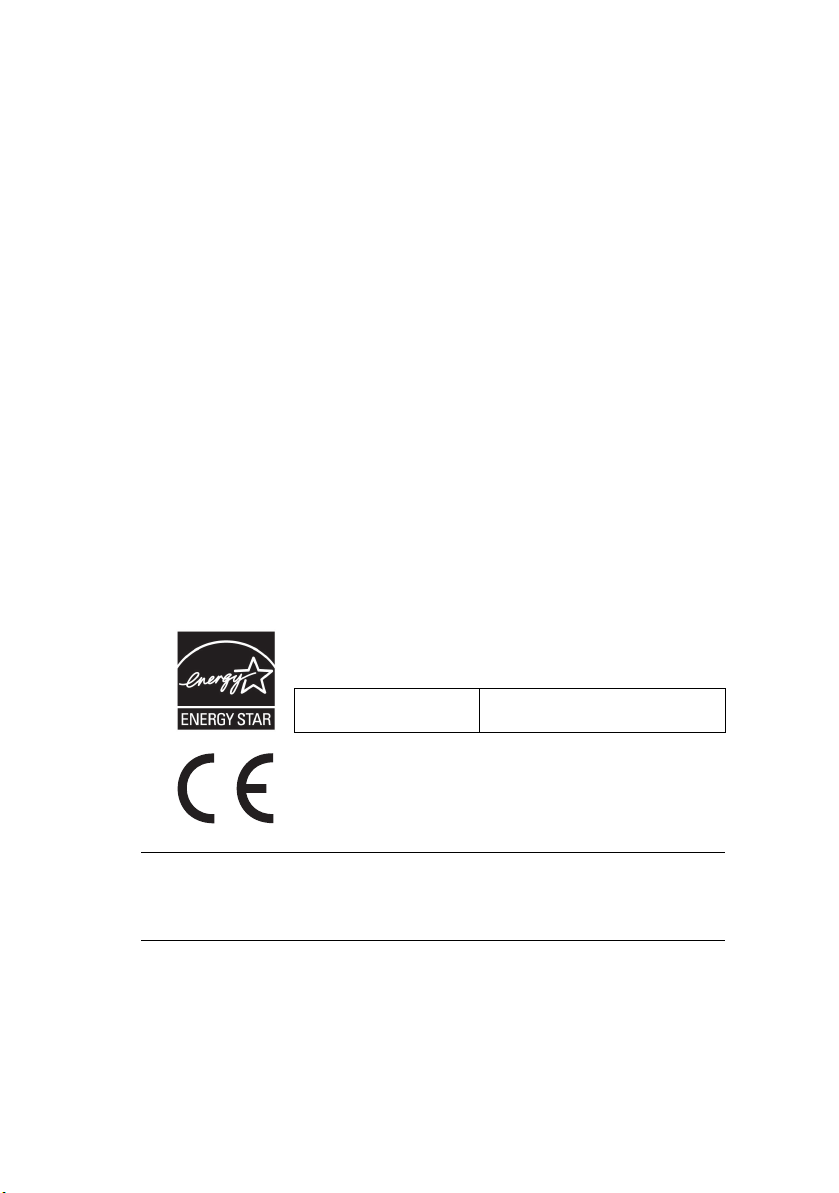
E
LŐSZÓ
Mindent megtettünk annak érdekében, hogy a kézikönyvben található adatok
teljes körűek, pontosak és naprakészek legyenek. A gyártó nem vállal felelősséget
a hatáskörén kívül bekövetkező hibákért. A gyártó nem garantálja, hogy a jelen
kézikönyvben megemlített, más gyártók által gyártott szoftverekben és eszközökben
történt változások nem hatnak ki a kézikönyvben található információk
használhatóságára. Más cégek programtermékeinek megemlítése nem jelenti azt,
hogy azokat a gyártó jóváhagyta.
Mialatt mi megtettünk minden erőfeszítést, hogy ezt a dokumentumot lehető
legpontosabbá és jól használhatóvá tegyük, nem tudunk garanciát vállalni arra,
hogy a dokumentumban található adatok pontosak és teljesek.
A legújabb illesztőprogramok és kézikönyvek letölthetők az Oki Printing Solutions
webhelyéről:
www.okiprintingsolutions.com
Copyright © 2007. Minden jog fenntartva.
Az Oki és a Microline az Oki Electric Industry Company, Ltd. bejegyzett védjegyei.
A Hewlett-Packard, a HP és a LaserJet a Hewlett-Packard Company bejegyzett
védjegyei.
A Microsoft, az MS-DOS és a Windows a Microsoft Corporation bejegyzett védjegyei.
Az ENERGY STAR a United States Environmental Protection Agency védjegye.
Az Apple, a Macintosh, a Mac és a Mac OS az Apple Computer bejegyzett védjegyei.
Az egyéb termék- és márkanevek tulajdonosuk védjegyei vagy bejegyzett védjegyei.
A gyártó az ENERGY STAR program résztvevőjeként termékével
megfelel az ENERGY STAR által előírt energiatakarékossági
normáknak.
B4400, B4600 – ✘ B4400L, B4600L – ✔
Ez a termék összhangban van a 89/336/EEC (EMC) és 73/23/EEC
(LVD) számú irányelvekkel, mely a tagállamok jogszabály
megközelítése szerint korrigálva van a kis feszültségű és
telekommunikációs végberendezések elektromágneses
kompatibilitására vonatkozóan.
MEGJEGYZÉS
Az útmutatóban leírt PostScript emuláció funkció csak egyes
országokban áll rendelkezésre.
B4400, B4400L/B4600, B4600L Felhasználói kézikönyv – Előszó > 2
Page 3
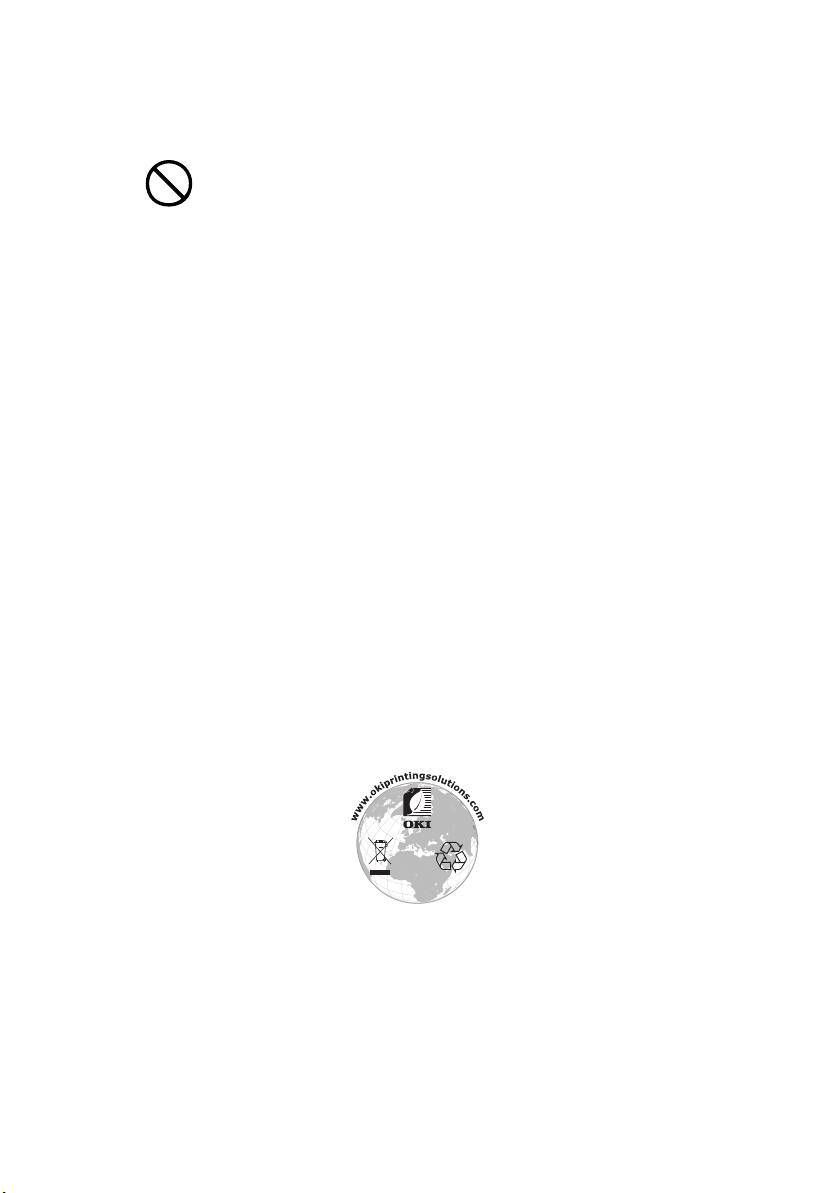
E
LSŐSEGÉLYNYÚJTÁS VÉSZHELYZET ESETÉN
Óvatosan bánjon a festékporral:
Lenyelése esetén hánytasson és forduljon orvoshoz.
Soha ne próbáljon hánytatni eszméletét vesztett vagy
öntudatlan személyt.
Belélegzése esetén nyitott helyen lélegeztessen friss levegőt.
Forduljon orvoshoz.
Szembe jutása esetén mossa ki a szemet bő vízzel, legalább
15 percen keresztül, nyitva tartott szemhéjak mellett. Forduljon
orvoshoz.
A kiszóródott port hideg vízzel és szappannal távolítsa el,
hogy ne juthasson bőrre vagy ruházatra.
I
MPORTŐR AZ EURÓPAI UNIÓBA
Oki Europe Limited (kereskedelmi tevékenységét OKI Printing Solutions
néven végzi)
Central House
Balfour Road
Hounslow
TW3 1HY
Egyesült Királyság
Értékesítési, támogatási és általános kérdéseivel forduljon a helyi
disztribútorhoz.
K
ÖRNYEZETVÉDELMI INFORMÁCIÓ
B4400, B4400L/B4600, B4600L Felhasználói kézikönyv – Előszó > 3
Page 4
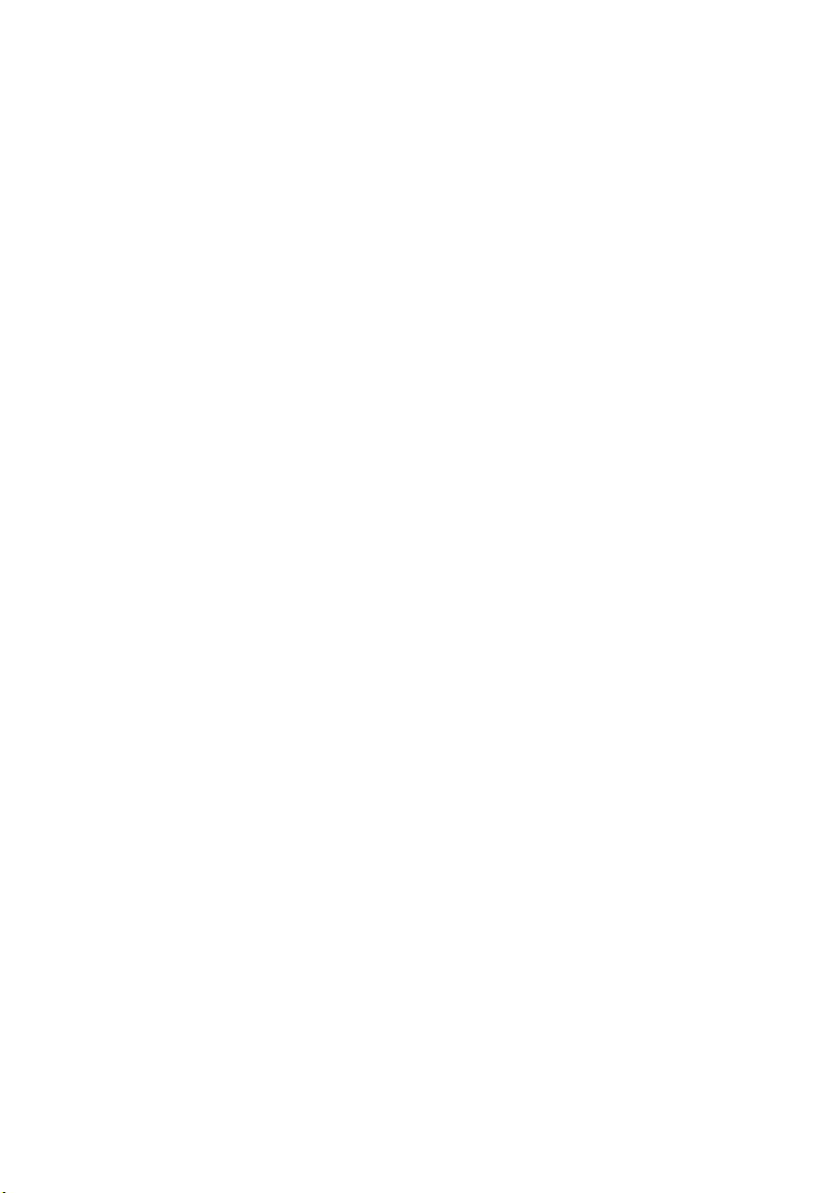
T
ARTALOM
Előszó. . . . . . . . . . . . . . . . . . . . . . . . . . . . . . . . . . . . . . . . . . . . . . . . .2
Elsősegélynyújtás vészhelyzet esetén . . . . . . . . . . . . . . . . . . . . .3
Importőr az Európai Unióba . . . . . . . . . . . . . . . . . . . . . . . . . . . . .3
Környezetvédelmi információ . . . . . . . . . . . . . . . . . . . . . . . . . . . .3
Bevezetés. . . . . . . . . . . . . . . . . . . . . . . . . . . . . . . . . . . . . . . . . . . . . .8
A nyomtató tulajdonságai . . . . . . . . . . . . . . . . . . . . . . . . . . . . . . .8
A nyomtató használata . . . . . . . . . . . . . . . . . . . . . . . . . . . . . . . . .9
Erről a kézikönyvről . . . . . . . . . . . . . . . . . . . . . . . . . . . . . . . . . . . . 10
Online használat . . . . . . . . . . . . . . . . . . . . . . . . . . . . . . . . . . . . .10
Oldalak nyomtatása. . . . . . . . . . . . . . . . . . . . . . . . . . . . . . . . . . . 11
Használt rövidítések . . . . . . . . . . . . . . . . . . . . . . . . . . . . . . . . . .12
A nyomtató részei . . . . . . . . . . . . . . . . . . . . . . . . . . . . . . . . . . . . . .13
Kezelőpanelek . . . . . . . . . . . . . . . . . . . . . . . . . . . . . . . . . . . . . . . . .16
B4400, B4400L, B4400n, B4400Ln. . . . . . . . . . . . . . . . . . . . . . . 16
Kezelőpanel. . . . . . . . . . . . . . . . . . . . . . . . . . . . . . . . . . . . . .16
LED-jelzők . . . . . . . . . . . . . . . . . . . . . . . . . . . . . . . . . . . . . . .16
Online gomb . . . . . . . . . . . . . . . . . . . . . . . . . . . . . . . . . . . . .19
Status Monitor (Állapotfigyelő) . . . . . . . . . . . . . . . . . . . . . . . .20
Menüfunkciók. . . . . . . . . . . . . . . . . . . . . . . . . . . . . . . . . . . . .23
Menübeállítások nyomtatása. . . . . . . . . . . . . . . . . . . . . . . . .33
B4600, B4600L, B4600n, B4600Ln, B4600PS,
B4600LPS, B4600nPS, B4600LnPS. . . . . . . . . . . . . . . . . .34
Kezelőpanel. . . . . . . . . . . . . . . . . . . . . . . . . . . . . . . . . . . . . .34
A panel elemei. . . . . . . . . . . . . . . . . . . . . . . . . . . . . . . . . . . .34
Menüfunkciók. . . . . . . . . . . . . . . . . . . . . . . . . . . . . . . . . . . . .36
Menübeállítások nyomtatása. . . . . . . . . . . . . . . . . . . . . . . . .45
Ajánlott papírfajták . . . . . . . . . . . . . . . . . . . . . . . . . . . . . . . . . . . . .46
Papír- és borítéktípusok . . . . . . . . . . . . . . . . . . . . . . . . . . . . . . . 46
Fóliák és öntapadó címkék . . . . . . . . . . . . . . . . . . . . . . . . . . . . .47
Papír behelyezése. . . . . . . . . . . . . . . . . . . . . . . . . . . . . . . . . . . . 47
Felső és alsó oldalra történő nyomtatás . . . . . . . . . . . . . . . . . . .49
Automatikus adagolási sorrend . . . . . . . . . . . . . . . . . . . . . . . . . .49
Borítékok nyomtatása . . . . . . . . . . . . . . . . . . . . . . . . . . . . . . . . . 50
Nehéz papírok vagy kártyák . . . . . . . . . . . . . . . . . . . . . . . . . . . .50
Papíradagolás, méret- és hordozóbeállítás. . . . . . . . . . . . . . . . . 51
B4400, B4400L, B4400n, B4400Ln . . . . . . . . . . . . . . . . . . . .51
B4600, B4600L, B4600n, B4600Ln,
B4600PS, B4600LPS, B4600nPS, B4600LnPS . . . . . . 52
Csatlakozók . . . . . . . . . . . . . . . . . . . . . . . . . . . . . . . . . . . . . . . . . . .56
B4400, B4400L/B4600, B4600L Felhasználói kézikönyv – Előszó > 4
Page 5
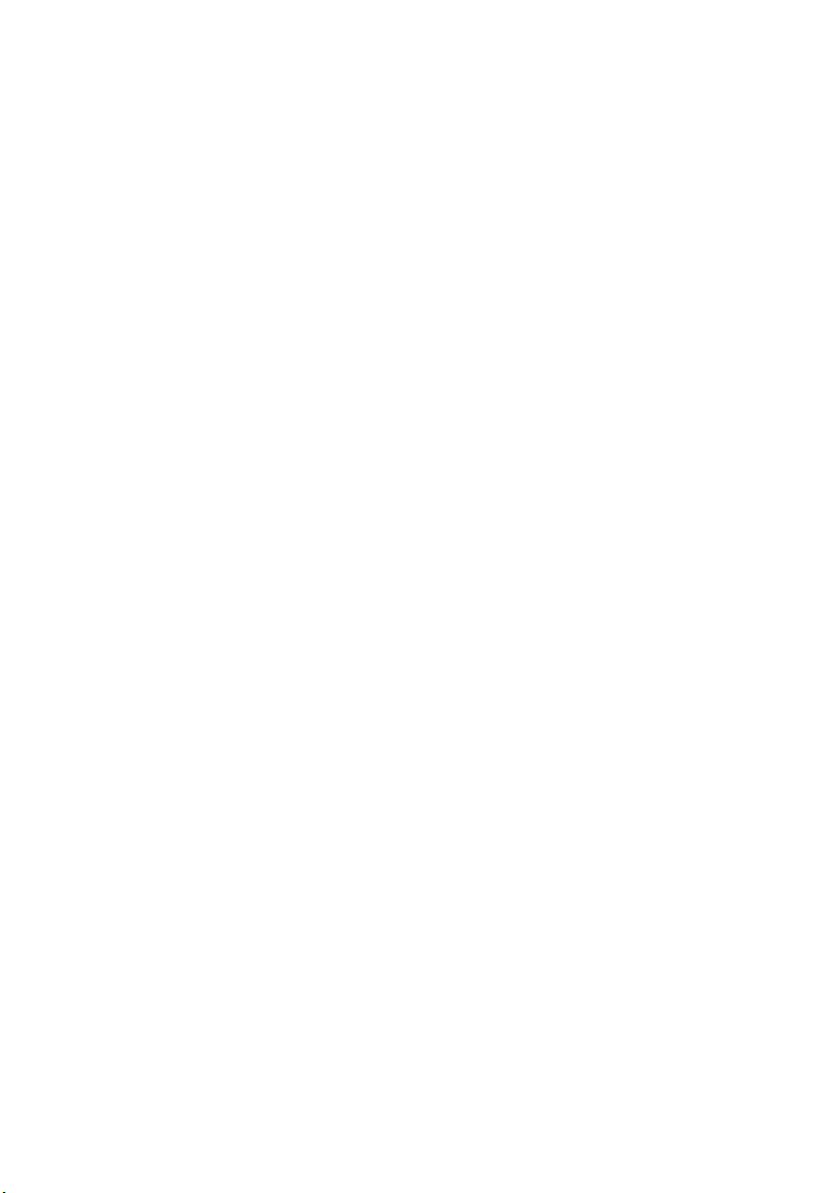
Nyomtatóillesztő-programok . . . . . . . . . . . . . . . . . . . . . . . . . . . . .58
Windows operációs rendszerek . . . . . . . . . . . . . . . . . . . . . . . . .58
Telepített opcionális alkatrészek . . . . . . . . . . . . . . . . . . . . . . 59
Macintosh operációs rendszerek. . . . . . . . . . . . . . . . . . . . . . . . .59
Telepített opcionális alkatrészek . . . . . . . . . . . . . . . . . . . . . . 59
Macintosh-illesztőprogram kiválasztása . . . . . . . . . . . . . . . .59
Használat . . . . . . . . . . . . . . . . . . . . . . . . . . . . . . . . . . . . . . . . . . . . .60
Nyomtatóbeállítások Windows rendszerben . . . . . . . . . . . . . . . .60
Nyomtatási beállítások Windows alkalmazásokban . . . . . . .60
PCL emuláció . . . . . . . . . . . . . . . . . . . . . . . . . . . . . . . . . . . .61
Beállítások a Windows Vezérlőpult ablakból . . . . . . . . . . . . . 69
Nyomtatóbeállítások Macintosh rendszeren . . . . . . . . . . . . . . . .74
Kétoldalas nyomtatás (csak Windows rendszerben) . . . . . . . . .75
Kézi kétoldalas nyomtatás a papírtálca segítségével . . . . . . . . .75
Kézi kétoldalas nyomtatás a kézi adagolótálca segítségével . . .76
Háttérképek és makrók (csak Windows rendszerben) . . . . . . . . 77
A háttérképek és makrók bemutatása?. . . . . . . . . . . . . . . . . . . .77
PostScriptháttérképek létrehozása . . . . . . . . . . . . . . . . . . . . . . . 77
Háttérkép létrehozása . . . . . . . . . . . . . . . . . . . . . . . . . . . . . . 78
A projekt létrehozása és letöltése . . . . . . . . . . . . . . . . . . . . .79
A háttérkép próbanyomtatása . . . . . . . . . . . . . . . . . . . . . . . . 80
Háttérképek definiálása . . . . . . . . . . . . . . . . . . . . . . . . . . . . .80
Nyomtatás PostScript háttérképekkel . . . . . . . . . . . . . . . . . . . . .81
PCL-háttérképek létrehozása . . . . . . . . . . . . . . . . . . . . . . . . . . .82
Háttérkép létrehozása . . . . . . . . . . . . . . . . . . . . . . . . . . . . . . 83
Makrók létrehozása és letöltése . . . . . . . . . . . . . . . . . . . . . .83
A makró próbanyomtatása. . . . . . . . . . . . . . . . . . . . . . . . . . . 84
Háttérképek definiálása . . . . . . . . . . . . . . . . . . . . . . . . . . . . .85
Nyomtatás PCL-háttérképekkel. . . . . . . . . . . . . . . . . . . . . . . . . . 86
Fogyóeszközök és karbantartás . . . . . . . . . . . . . . . . . . . . . . . . . .88
Kellékek megrendelésére vonatkozó adatok. . . . . . . . . . . . . . . .88
A festékkazetta élettartama. . . . . . . . . . . . . . . . . . . . . . . . . . . . .88
Mikor kell cserélni a festékkazettát . . . . . . . . . . . . . . . . . . . . . . .89
B4400, B4400L, B4400n, B4400Ln . . . . . . . . . . . . . . . . . . . .89
B4600, B4600L, B4600n, B4600Ln,
B4600PS, B4600LPS, B4600nPS, B4600LnPS . . . . . . 89
A festékkazetta cseréje . . . . . . . . . . . . . . . . . . . . . . . . . . . . . . . . 89
Fényhenger élettartama . . . . . . . . . . . . . . . . . . . . . . . . . . . . . . . 90
Mikor kell kicserélni a képdobot? . . . . . . . . . . . . . . . . . . . . . . . . 90
B4400, B4400L, B4400n, B4400Ln . . . . . . . . . . . . . . . . . . . .90
B4600, B4600L, B4600n, B4600Ln,
B4600PS, B4600LPS, B4600nPS, B4600LnPS . . . . . . 91
B4400, B4400L/B4600, B4600L Felhasználói kézikönyv – Előszó > 5
Page 6
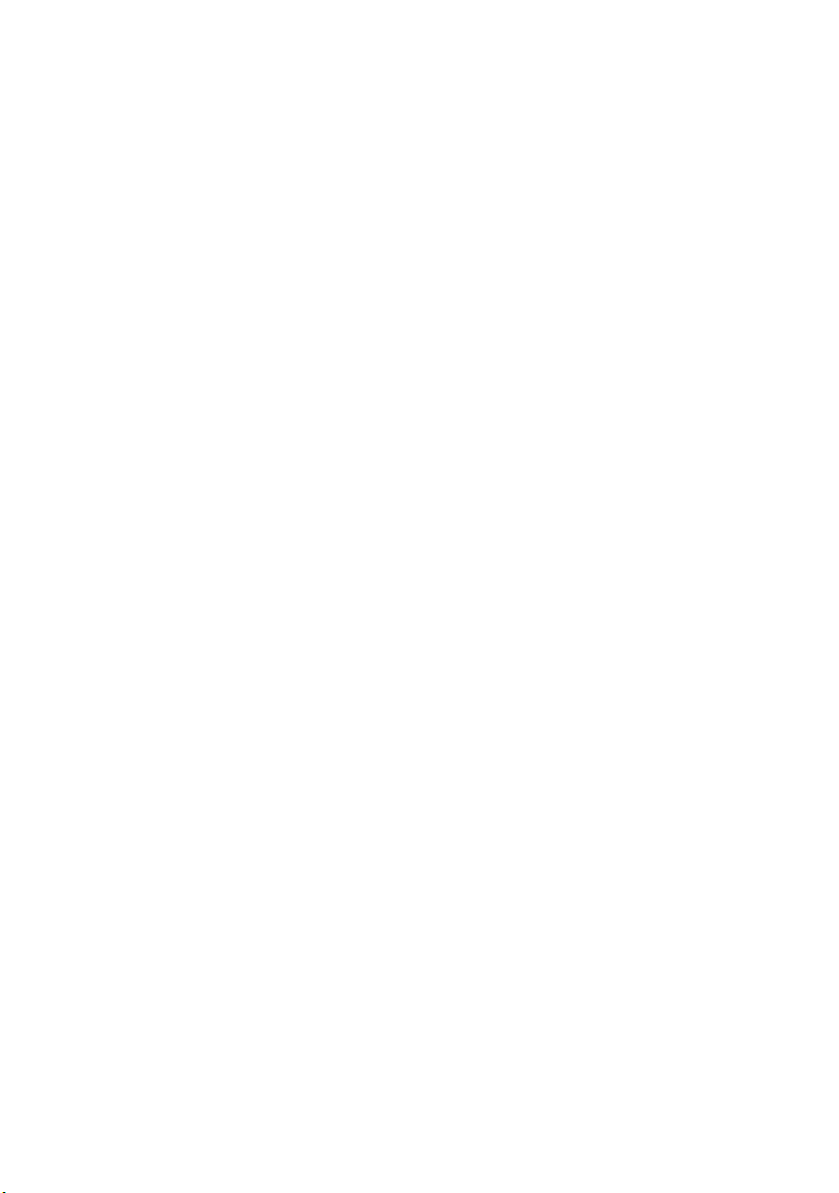
A képdob cseréjének menete . . . . . . . . . . . . . . . . . . . . . . . . . . .91
A dobszámláló alaphelyzetbe állítása . . . . . . . . . . . . . . . . . . . . .92
B4400, B4400L, B4400n, B4400Ln . . . . . . . . . . . . . . . . . . . .92
B4600, B4600L, B4600n, B4600Ln,
B4600PS, B4600LPS, B4600nPS, B4600LnPS . . . . . . 92
Tisztítólap létrehozása . . . . . . . . . . . . . . . . . . . . . . . . . . . . . . . .93
B4400, B4400L, B4400n, B4400Ln . . . . . . . . . . . . . . . . . . . .93
B4600, B4600L, B4600n, B4600Ln,
B4600PS, B4600LPS, B4600nPS, B4600LnPS . . . . . . 94
A LED-sor tisztítása. . . . . . . . . . . . . . . . . . . . . . . . . . . . . . . . . . .94
Hibakeresés. . . . . . . . . . . . . . . . . . . . . . . . . . . . . . . . . . . . . . . . . . . 95
Állapotleíró és hibaüzenetek . . . . . . . . . . . . . . . . . . . . . . . . . . . .95
B4400, B4400L, B4400n, B4400Ln . . . . . . . . . . . . . . . . . . . .95
B4600, B4600L, B4600n, B4600Ln,
B4600PS, B4600LPS, B4600nPS, B4600LnPS . . . . . . 95
Papírelakadások . . . . . . . . . . . . . . . . . . . . . . . . . . . . . . . . . . . . .95
Bemeneti elakadás . . . . . . . . . . . . . . . . . . . . . . . . . . . . . . . . . . .96
Adagolási elakadás vagy kimeneti elakadás. . . . . . . . . . . . . . . .96
Nem megfelelő nyomtatási minőség . . . . . . . . . . . . . . . . . . . . . .98
Szoftverproblémák . . . . . . . . . . . . . . . . . . . . . . . . . . . . . . . . . .100
Hardverproblémák. . . . . . . . . . . . . . . . . . . . . . . . . . . . . . . . . . .101
A készülék bővítése . . . . . . . . . . . . . . . . . . . . . . . . . . . . . . . . . . .102
Telepítési beállítások azonosítószáma . . . . . . . . . . . . . . . . . . . 103
A telepítés folyamata. . . . . . . . . . . . . . . . . . . . . . . . . . . . . . . . .103
Műszaki adatok . . . . . . . . . . . . . . . . . . . . . . . . . . . . . . . . . . . . . . .104
Általános . . . . . . . . . . . . . . . . . . . . . . . . . . . . . . . . . . . . . . . . . .104
Papírral és tálcákkal kapcsolatos információ . . . . . . . . . . . . . .106
Megjegyzések, jelölések és magyarázatok . . . . . . . . . . . . .107
Tárgymutató . . . . . . . . . . . . . . . . . . . . . . . . . . . . . . . . . . . . . . . . . 108
Oki – Kapcsolatfevétel . . . . . . . . . . . . . . . . . . . . . . . . . . . . . . . . . 110
B4400, B4400L/B4600, B4600L Felhasználói kézikönyv – Előszó > 6
Page 7
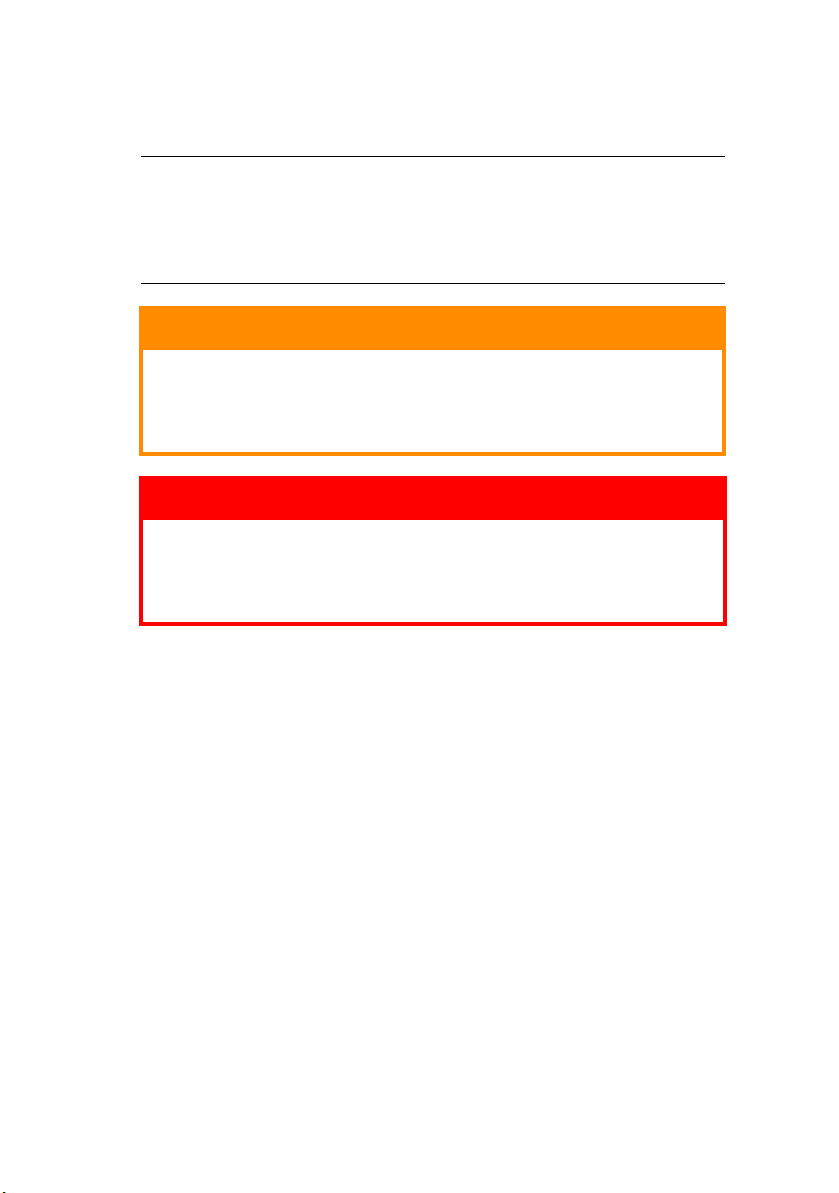
M
EGJEGYZÉS, FIGYELEMFELHÍVÁS ÉS FIGYELMEZTETÉS
MEGJEGYZÉS
A megjegyzések ebben a formában jelennek meg a kézikönyvben.
A megjegyzés olyan kiegészítő tudnivalókat tartalmaz, amelyek
segítséget nyújtanak a nyomtató hatékonyabb használatához és
aműködésének megértéséhez.
FIGYELEM!
A figyelemfelhívások ebben a formában jelennek meg
a kézikönyvben. A figyelemfelhívások olyan kiegészítő
tudnivalókat tartalmaznak, amelyek figyelmen kívül hagyása
a készülék meghibásodásához vagy károsodásához vezethet.
FIGYELMEZTETÉS!
A figyelmeztetések ebben a formában jelennek meg
a kézikönyvben. A figyelmeztetések olyan fontos
tudnivalókat tartalmaznak, amelyek figyelmen kívül
hagyása személysérüléshez vezethet.
B4400, B4400L/B4600, B4600L Felhasználói kézikönyv – Előszó > 7
Page 8
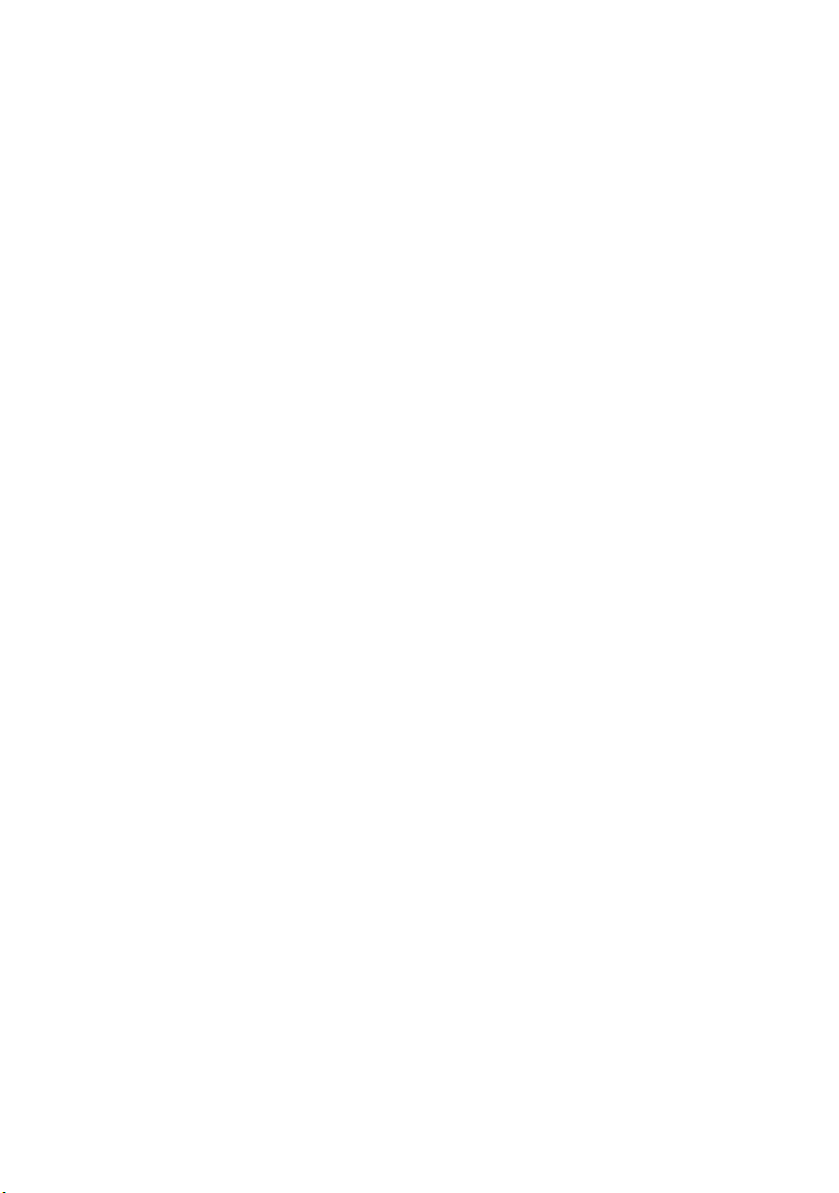
B
EVEZETÉS
Gratulálunk új nyomtatójához, amely percenként 24/26 fekete-fehér oldalt
tud nyomtatni.
Új nyomtatója számos fejlett technikai megoldással rendelkezik, hogy éles
fekete-fehér nyomatokat tudjon előállítani nagy sebességgel és sokféle
nyomtatási hordozón.
Tájékoztatási célból az alábbiakban összefoglaljuk a nyomtató fő
tulajdonságait.
A
NYOMTATÓ TULAJDONSÁGAI
> Tizenkét különböző típus választható: B4400, B4400L, B4400n,
B4400Ln, B4600, B4600L, B4600n, B4600Ln (az n betű a hálózati
illesztőkártyára utal), B4600PS, B4600LPS (a PS a PostScript PS
Level 3 emulációs DIMM-et jelzi) és B4600nPS, B4600LnPS (az
nPS a hálózati illesztőkártyát és a PostScript PS Level 3
emulációs DIMM-et jelzi)
> Memória: 32MB
> Nagy sebességű nyomtatás: 24/26 oldal percenként
> Felbontás: 1200 x 600 dpi
> Papírbefogadó képesség: 250 lap (80 g/m²).
> Emuláció: PCL5e, Epson FX, IBM ProPrinter
> Vonalkódok: beágyazott SIDM-emuláció
> 8 MB Flash DIMM: további betűkészletek vagy vonalkódok
tárolásához
> USB 2.0 és párhuzamos csatlakozó
> „Ask Oki” (Az Oki válaszol) – új, felhasználóbarát funkció, amellyel
a nyomtató illesztőprogramjából egy gombnyomással az adott
nyomtatótípusnak megfelelő weblapra léphet. Ezen a helyen
megtalálja a nyomtató leghatékonyabb működtetéséhez szükséges
összes segítséget.
B4400, B4400L/B4600, B4600L Felhasználói kézikönyv – Bevezetés > 8
Page 9
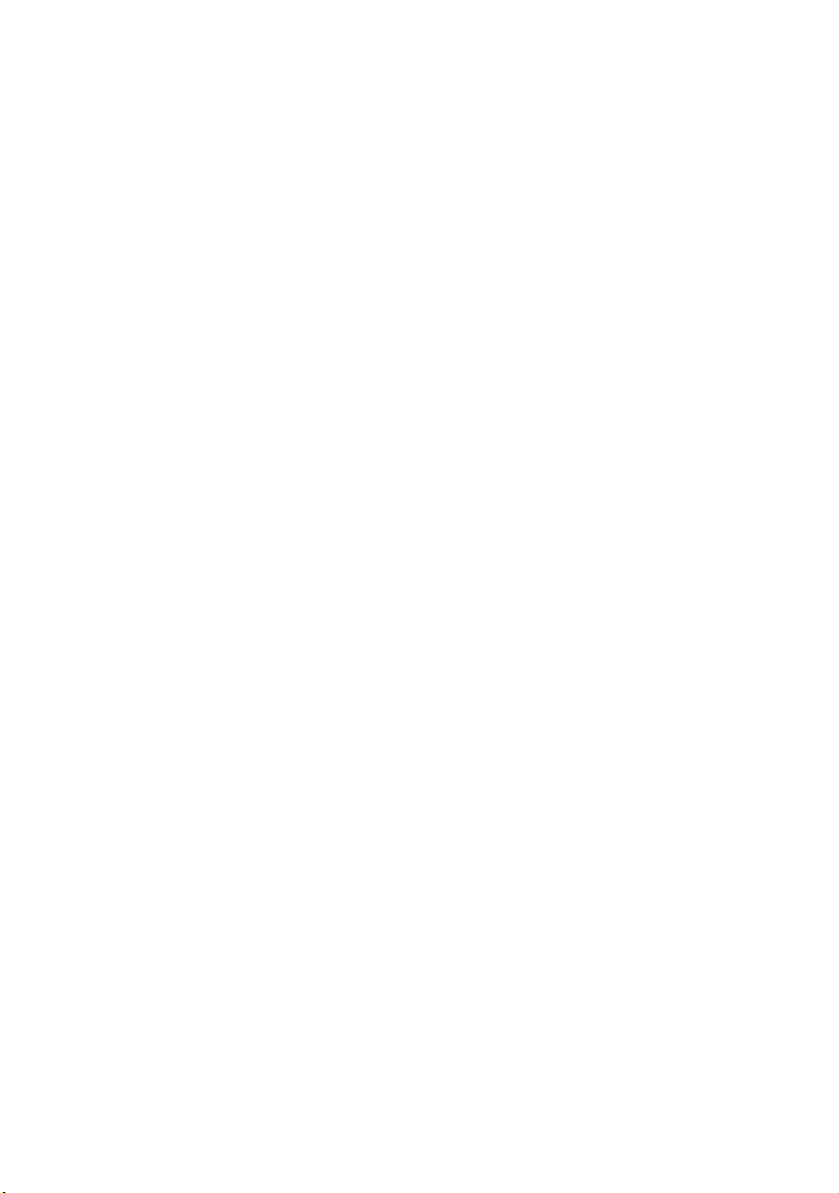
A fentieken kívül kívánság szerint a következő szolgáltatásokkal egészítheti
ki a készüléket:
> 10/100 BASE-TX hálózati illesztőkártya: a B4400, B4400L és a
B4600, B4600L modell hálózatba kapcsolásához.
> 16, 32, 64, 128, 256 MB RAM DIMM: a nyomtató fő memóriájának
kibővítéséhez, a nagy fájlok feldolgozásának felgyorsításához.
> RS232C-kártya: soros illesztőfelület használatához a B4400,
B4400L és a B4600, B4600L modellhez.
> Második papírtálca: a nyomtató papírbefogadó-képességének
megnövelése 500 lappal (80 g/m²)
> Többfunkciós tálca: a nyomtatóhoz használható hordozók skálájának
kibővítéséhez (100 lap (80 g/m²) vagy 50 boríték)
> A következők egyike szerelhető be:
> 8 MB Flash DIMM: további betűkészletek vagy vonalkódok
tárolásához a B4400, B4400L, a B4400n, B4400Ln, a B4600,
B4600L és a B4600n, B4600Ln modellnél.
> 16 MB Flash DIMM: további betűkészletek vagy vonalkódok
tárolásához a B4400, B4400L, a B4400n, B4400Ln, a B4600,
B4600L és a B4600n, B4600Ln modellnél.
> PostScript PS level 3 DIMM: PostScript-emuláció a B4600,
B4600L vagy a B4600n, B4600Ln modellhez. Nem
használható a Flash-memória bővítésével együtt. (A
részleteket lásd „A készülék bővítése” című fejezetben.)
A
NYOMTATÓ HASZNÁLATA
A nyomtató minél teljesebb kihasználása céljából a gyártó számos
tájékoztató dokumentumot bocsát a felhasználók rendelkezésére.
Ezen dokumentumok rövid összefoglalását és célját a következő
fejezetben találhatja meg.
B4400, B4400L/B4600, B4600L Felhasználói kézikönyv – Bevezetés > 9
Page 10
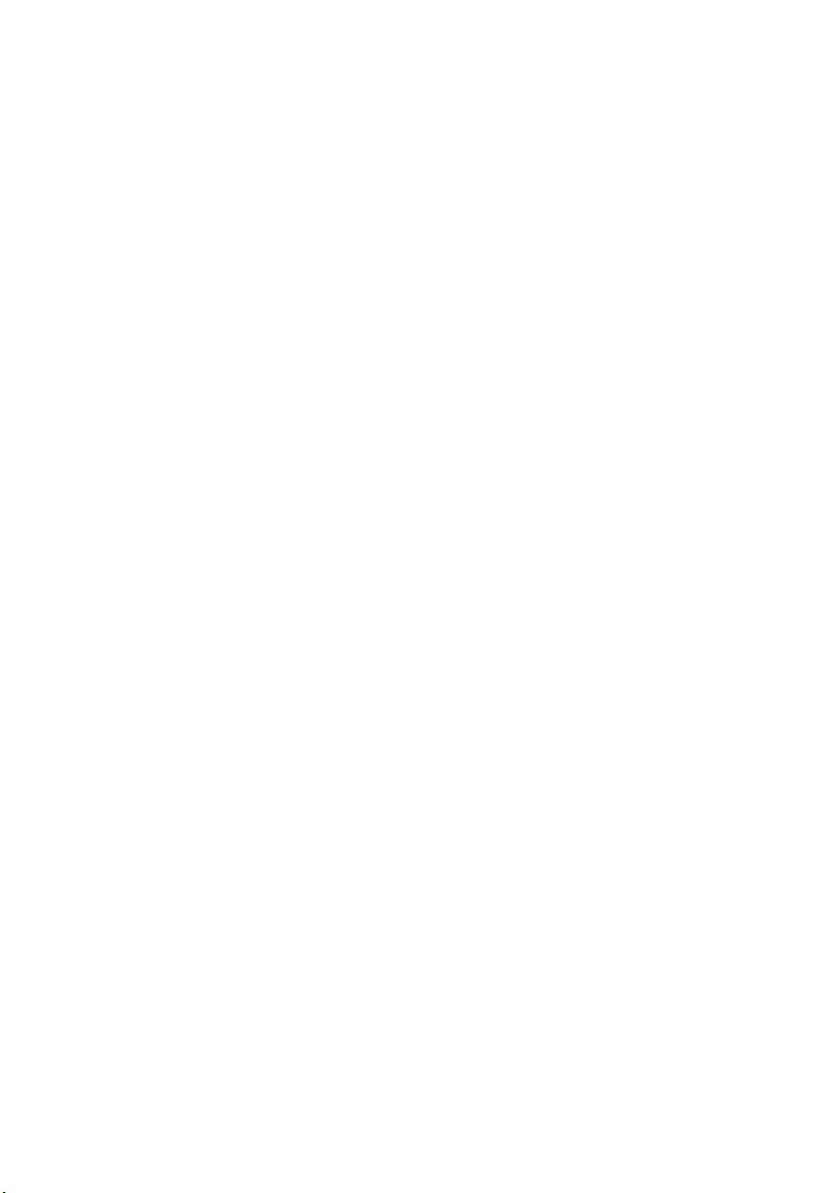
E
RRŐL A KÉZIKÖNYVRŐL
Ez a kézikönyv a nyomtató felhasználói kézikönyve (a legfrissebb változatot
az Oki Printing Solutions webhelyen, a www.okiprintingsolutions.com címen
találja meg), és része az alábbiakban felsorolt felhasználói tájékoztató
dokumentációnak:
> Üzembehelyezési útmutató: bemutatja a nyomtató
kicsomagolását, csatlakoztatását és bekapcsolását.
> Ez a Felhasználói kézikönyv: segít a nyomtató működtetésében
és lehetőségeinek minél teljesebb kihasználásában. Hibakeresési
és karbantartási tájékoztatót is tartalmaz a legjobb teljesítmény
elérése érdekében. Ezenkívül bemutatja külön megrendelhető
tartozékokat, amelyek a nyomtatási igény megnövekedése esetén
válhatnak szükségessé.
> Telepítési útmutatók: a fogyóeszközök és a rendelhető tartozékok
mellé adott, az üzembe helyezés módját leíró útmutatók.
> Online súgó: a nyomtatóillesztő-programhoz és az Állapotfigyelő
szoftverhez kapcsolódó online információ.
Ez a kézikönyv több különböző nyomtatómodellhez készült, amint
az az ábrákon és képernyőfotókon is látható. Az itt található információ
az Ön által használt nyomtatóhoz is használható.
O
NLINE HASZNÁLAT
A kézikönyvet a számítógép képernyőjén az Adobe Acrobat Reader
program segítségével olvashatja el. Használja az Acrobat által nyújtott
navigációs és megtekintési lehetőségeket.
Egy bizonyos információt kétféleképpen találhat meg:
> A képernyő bal oldali részén található könyvjelzők között kattintson
a kívánt témakörre. (Ha a könyvjelzők nem láthatók, akkor használja
a kézikönyv tartalomjegyzékét.)
> A tárgymutató megjelenítéséhez a könyvjelzők listáján kattintson
a Tárgymutató elemre. (Ha a könyvjelzők nem láthatók, akkor
használja a kézikönyv tartalomjegyzékét.) Keresse meg a kívánt
fogalmat a betűrendbe sorolt tárgymutatóban, majd a megfelelő
oldalra ugráshoz kattintson a fogalom mellett található oldalszámra.
B4400, B4400L/B4600, B4600L Felhasználói kézikönyv – Erről a kézikönyvről > 10
Page 11
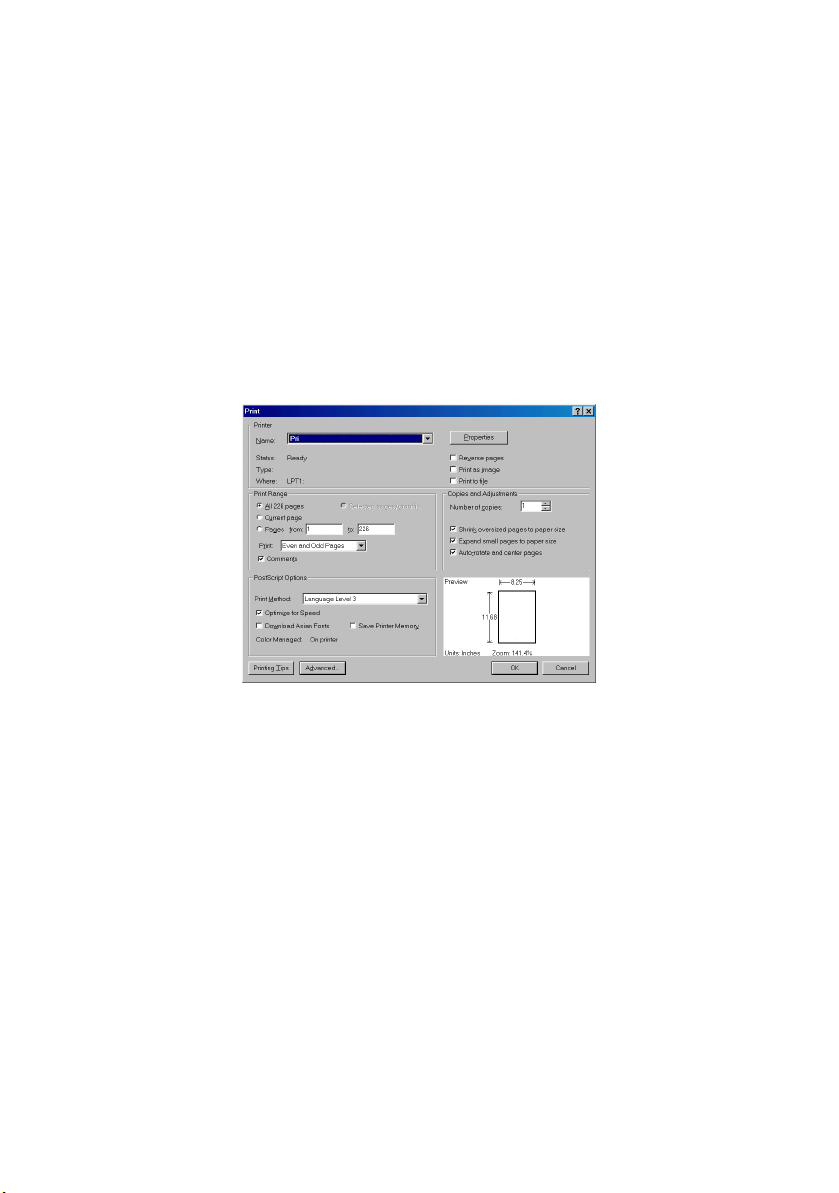
O
LDALAK NYOMTATÁSA
Kinyomtathatja a teljes kézikönyvet, egyes oldalakat vagy fejezeteket is.
Az erre szolgáló műveletek:
1. Az eszköztáron válassza a File (Fájl) > Print (Nyomtatás)
parancsát, vagy nyomja meg a Ctrl + P billentyűkombinációt.
2. Válassza ki a nyomtatni kívánt oldalakat:
(a) [All pages] (Az összes oldal): a teljes kézikönyvhöz.
(b) [Current page] (Aktuális oldal): az éppen megtekintett
oldalhoz.
(c) [Pages from] (Oldalak ettől) és [to] (eddig): az oldalszámok
segítségével megadott tartományhoz.
3. Kattintson az OK gombra.
B4400, B4400L/B4600, B4600L Felhasználói kézikönyv – Erről a kézikönyvről > 11
Page 12
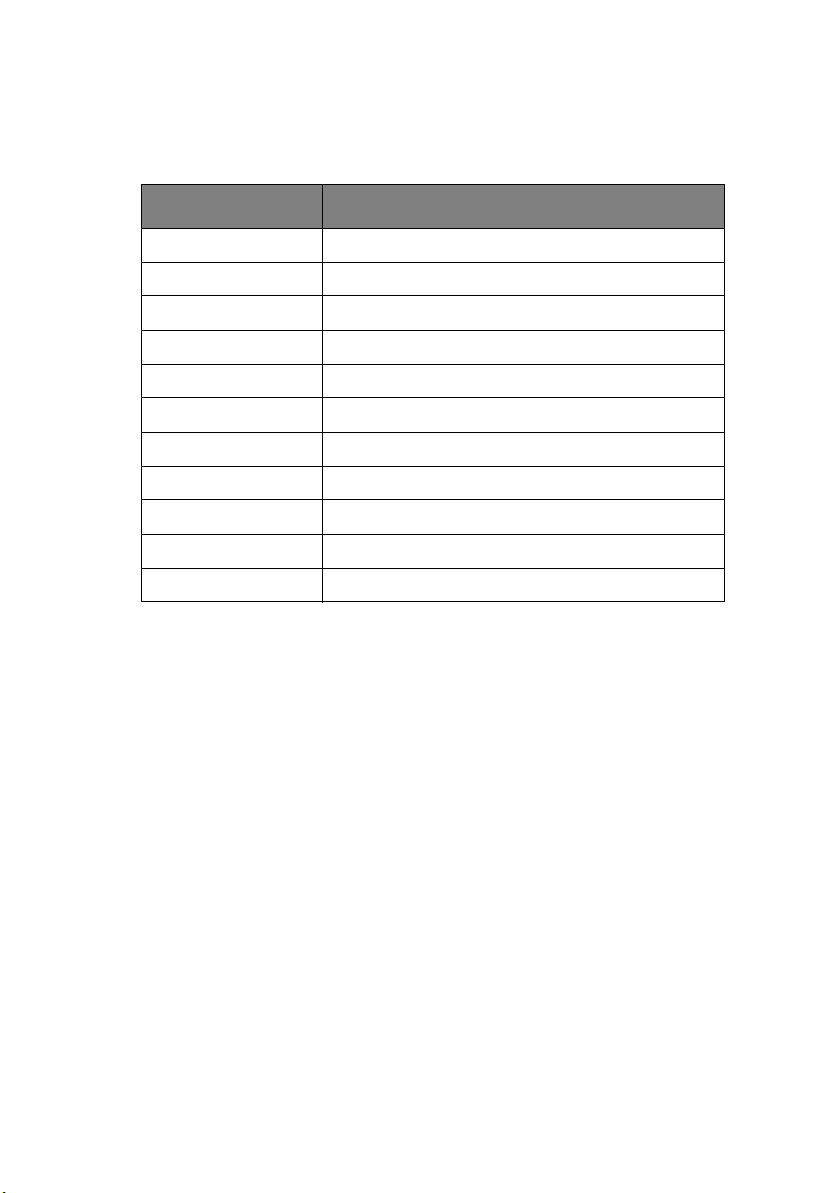
H
ASZNÁLT RÖVIDÍTÉSEK
A kézikönyvben a következő rövidítések szerepelnek:
RÖVIDÍTÉS JELENTÉS
Ctrl Ctrl-billentyű
dpi képpontok száma hüvelykenként
DIMM DIMM-memóriamodul (Dual In-line Memory Module)
n telepített hálózati illesztőkártya
jelzőfény fénykibocsátó dióda (Light Emitting Diode)
NIC Hálózati illesztőkártya
PCL nyomtató parancsnyelv (Printer Control Language)
PS PostScript (emuláció)
PSE PostScript emuláció
RAM tetszőleges elérésű memória (Random Access Memory)
SIDM soros impact pontmátrix (Serial Impact Dot Matrix)
B4400, B4400L/B4600, B4600L Felhasználói kézikönyv – Erről a kézikönyvről > 12
Page 13
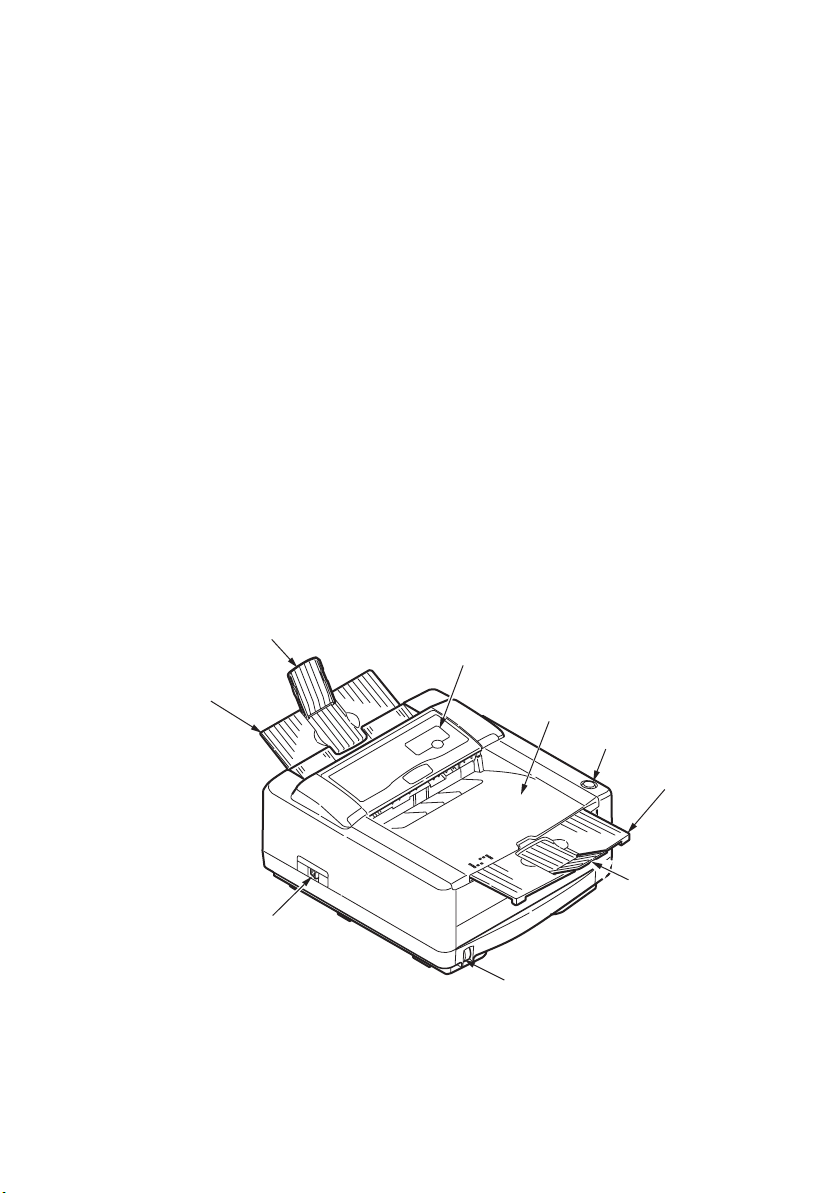
A
NYOMTATÓ RÉSZEI
A kezelőpaneltől eltekintve (ennek bemutatása a következő fejezetben
történik) a B4400, B4400L, a B4400n, B4400Ln, a B4600, B4600L, a
B4600n, B4600Ln, a B4600PS, B4600LPS és a B4600nPS, B4600LnPS
modell külsőleg egyforma. A nyomtató legfontosabb részeit az alábbi ábra
szemlélteti.
1. Kezelőpanel (az ábrán a B4400 modell kezelőpanelje látható)
2. Papírgyűjtő tálca (150 lap, nyomtatott oldallal lefelé)
3. Felső fedél kioldógombja
4. Papírgyűjtő tálca tálcahosszabbító
5. Papírgyűjtő tálca tálcahosszabbító papírvezetője
6. Papírtálca számlálója
7. Ki-/bekapcsoló gomb
8. Papírgyűjtő tálca (50 lap, nyomtatott oldallal felfelé)
9. Hátsó papírgyűjtő tálca papírvezetője
9
1
8
2
3
5
7
6
B4400, B4400L/B4600, B4600L Felhasználói kézikönyv – A nyomtató részei > 13
4
Page 14
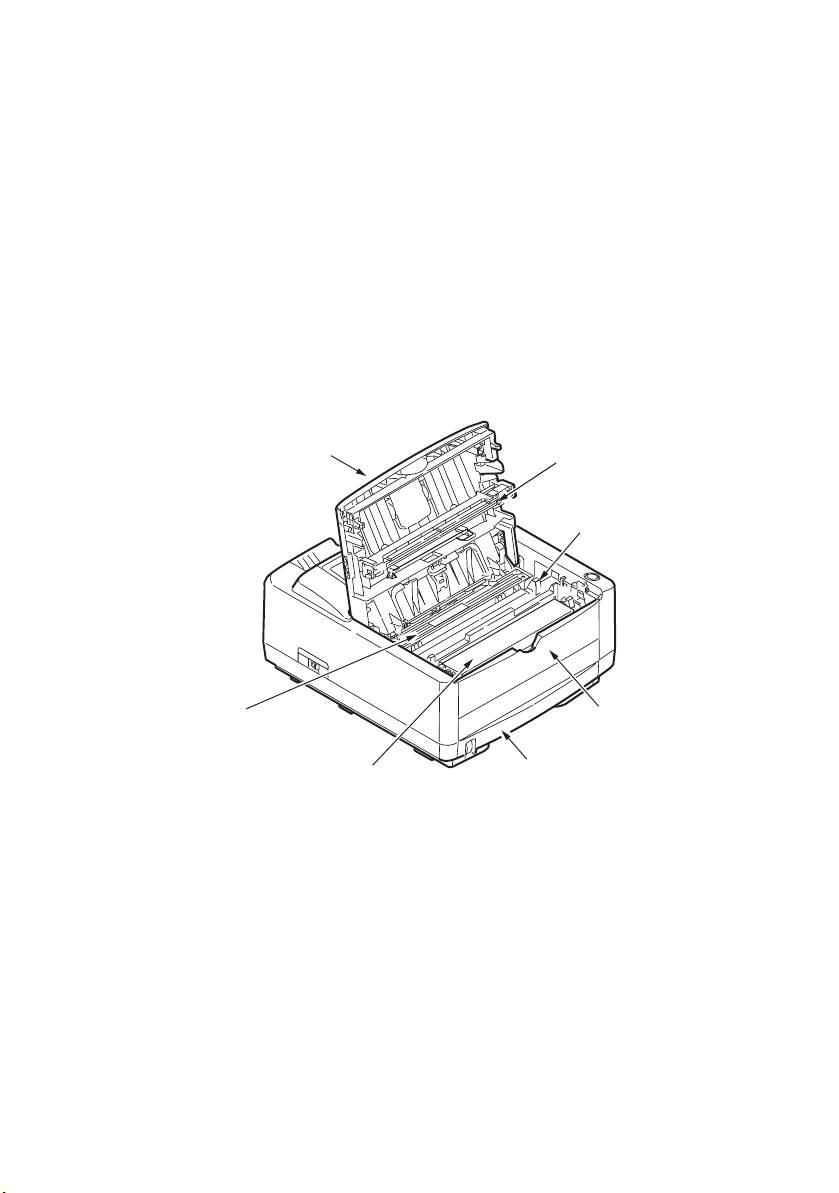
10. LED-sor
11. Fényhenger
12. Kézi adagolótálca laponkénti adagoláshoz
(az ábrán becsukott helyzetben látható)
13. Papírtálca (250 lap tárolására)
14. Festékkazetta
15. Beégetőmű
16. Felső fedél
15
16
14
10
11
12
13
B4400, B4400L/B4600, B4600L Felhasználói kézikönyv – A nyomtató részei > 14
Page 15
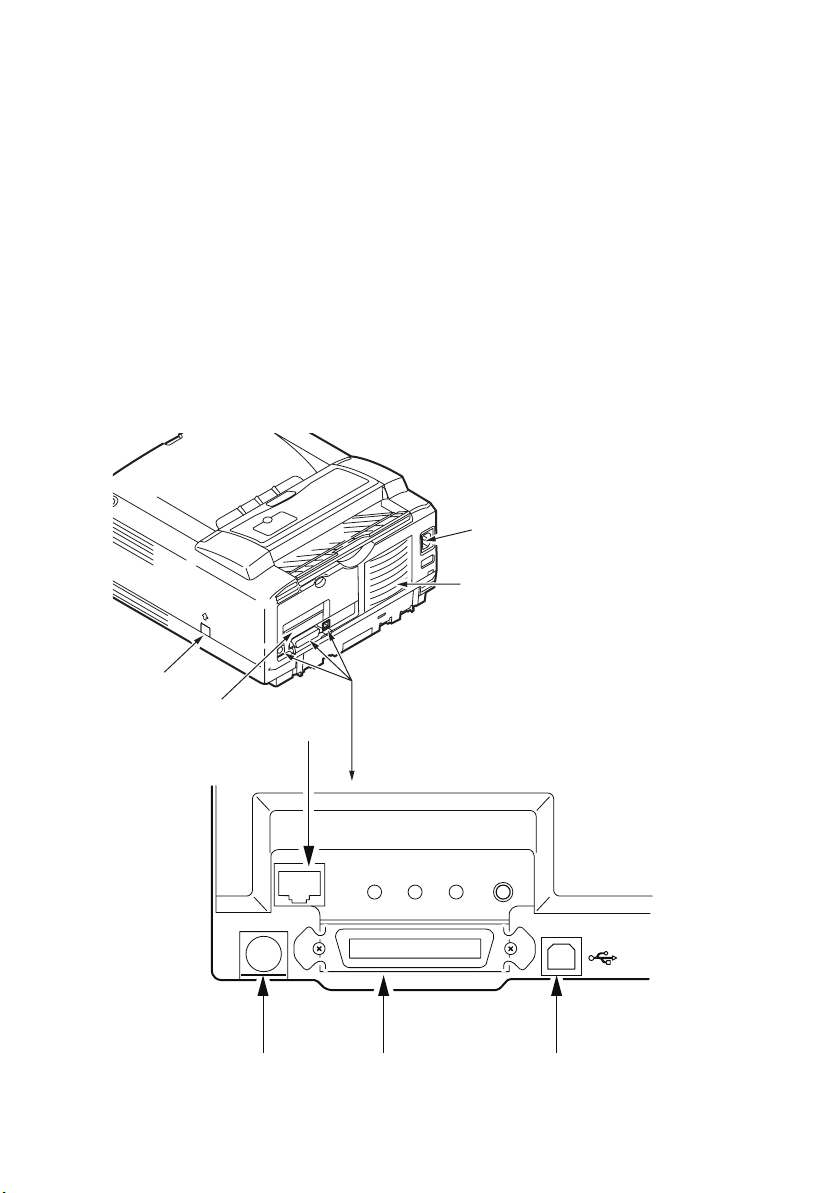
17. Tápkábel-csatlakozó
18. Hűtőventillátor
19. USB-illesztőfelület csatlakozója
20. Párhuzamos illesztőfelület csatlakozója
21. Második (kiegészítő) papírtálca csatlakozója
22. Hálózati kártya (alapértelmezés szerint be van építve a B4400n,
B4400Ln, a B4600n, B4600Ln és a B4600nPS, B4600LnPS
modellbe, illetve kiegészítőként rendelhető a B4400, B4400L, a
B4600, B4600L és a B4600PS, B4600LPS modellhez)
23. RS232 soros illesztőkártya (kiegészítőként rendelhető a B4400,
B4400L, a B4600, B4600L és a B4600PS, B4600LPS modellhez)
24. A kiegészítőként rendelhető többfunkciós tálca csatlakozója
17
18
24
23
22
192021
B4400, B4400L/B4600, B4600L Felhasználói kézikönyv – A nyomtató részei > 15
Page 16
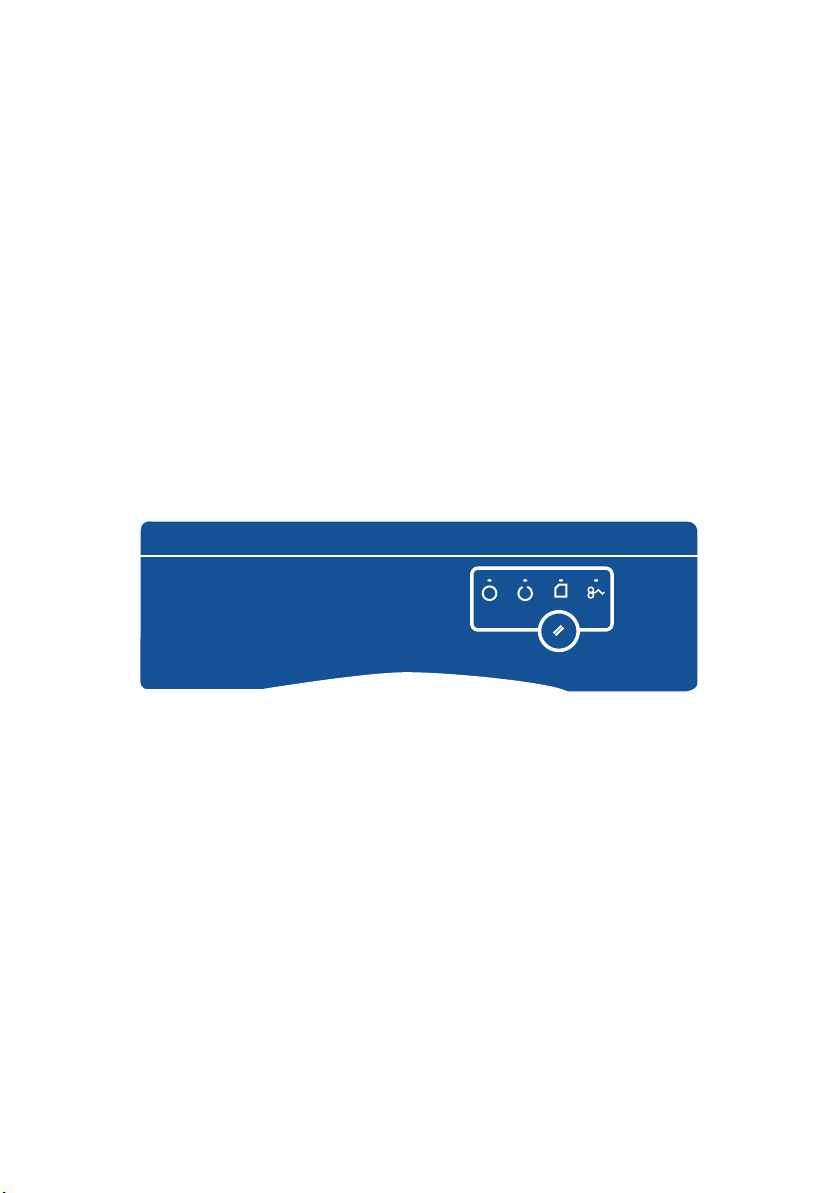
K
EZELŐPANELEK
Ez a fejezet a nyomtató kezelőpaneljén elérhető funkciókat mutatja be.
Itt lesz szó a Status Monitor (Állapotfigyelő) programról is, amely a B4400,
B4400L és a B4400n, B4400Ln állapotadatait mutatja, illetve a B4600,
B4600L, a B4600n, B4600Ln, a B4600PS, B4600LPS és a B4600nPS,
B4600LnPS típus esetében a menü-kezelőpanellel azonos szerepet tölt be.
(Az Állapotfigyelő telepítésével kapcsolatban lásd a „Nyomtatóillesztő-
programok” című leírást.)
B4400, B4400L, B4400N, B4400L
K
EZELŐPANEL
A B4400, B4400L és a B4400n, B4400Ln kezelőpaneljén négy LED-jelző
és egy Online gomb található. Balról jobbra haladva a LED-jelzőfények a
következők: Bekapcsolva, Kész, Kézi adagolás és Hiba.
LED-
JELZŐK
A LED-jelzők mutatják a nyomtató aktuális állapotát, az alábbi öt jelzés
segítségével:
> Jelző kikapcsolva
> Jelző bekapcsolva
> 1. típusú villogás - lassú villogás - 1 hosszú felvillanás
4 másodpercenként
N
> 2. típusú villogás - villogás - 1 felvillanás másodpercenként
> 3. típusú villogás - gyors villogás - 4 felvillanás másodpercenként
Amikor a főkapcsoló bekapcsolásakor a készülék áram alá kerül,
rövid ideig mind a négy LED-jelző világít.
B4400, B4400L/B4600, B4600L Felhasználói kézikönyv – Kezelőpanelek > 16
Page 17
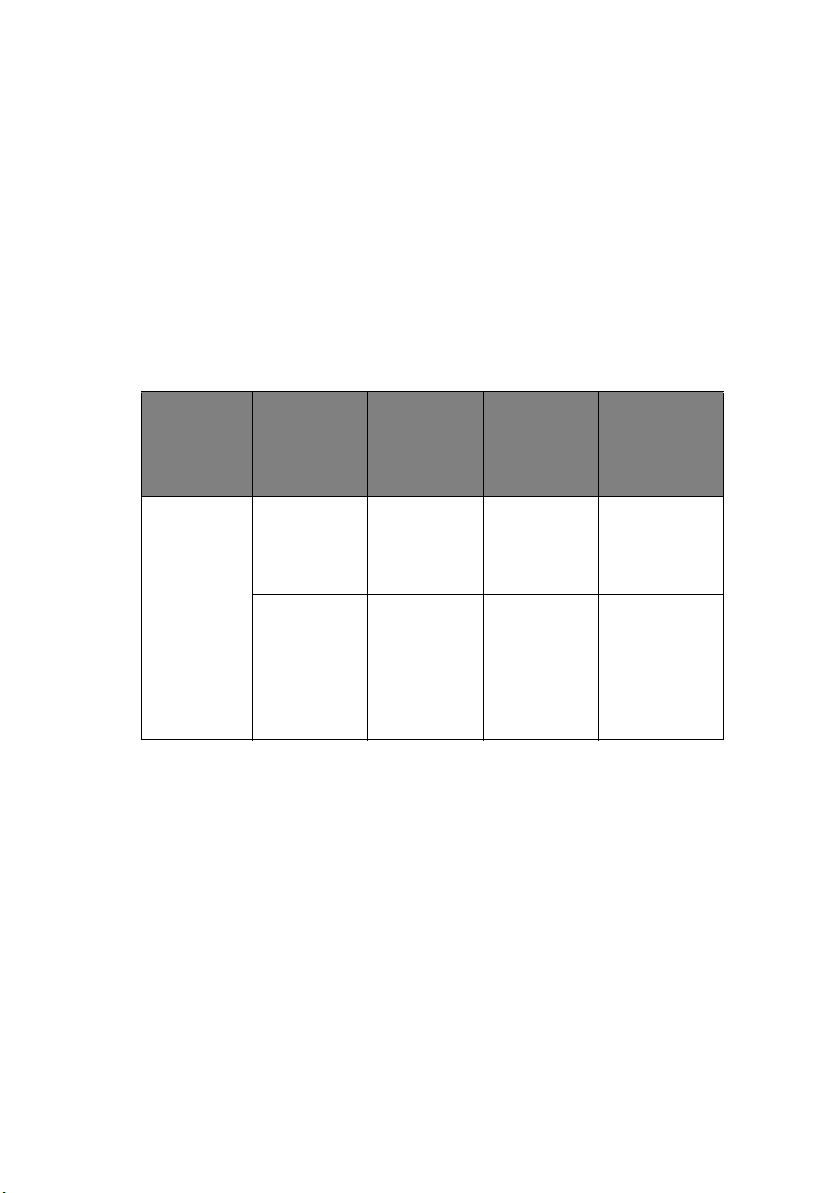
Bekapcsolás jelzőfény (zöld)
Ez a jelzőfény akkor gyullad fel, amikor a nyomtatót a főkapcsolóval
bekapcsolják, és azután folyamatosan világít.
Kész jelzőfény (zöld)
> Ha ez a jelzőfény világít – a nyomtató be van kapcsolva és készen
áll az adatok fogadására.
> Ha a jelzőfény nem világít – a nyomtató nincs bekapcsolva és nem
tud adatokat fogadni.
A jelzőfények megadott számú felvillanása az alábbiakat jelenti:
VILLOGÁS
TÍPUSA
1. típusú
villogás –
lassú villogás
KÉSZ
JELZŐFÉNY
(ZÖLD)
KÉZI
ADAGOLÁS
JELZŐFÉNY
HIBA
JELZŐFÉNY
(SÁRGA)
JELENTÉS
(SÁRGA)
x A nyomtatás
x A képdobot
felfüggesztésekor a nyomtató
éppen adatokat
dolgoz fel.
ki kell cserélni,
a kazettában
kevés a festék
vagy üres
a papírtálca,
de nem zajlik
nyomtatás.
B4400, B4400L/B4600, B4600L Felhasználói kézikönyv – Kezelőpanelek > 17
Page 18
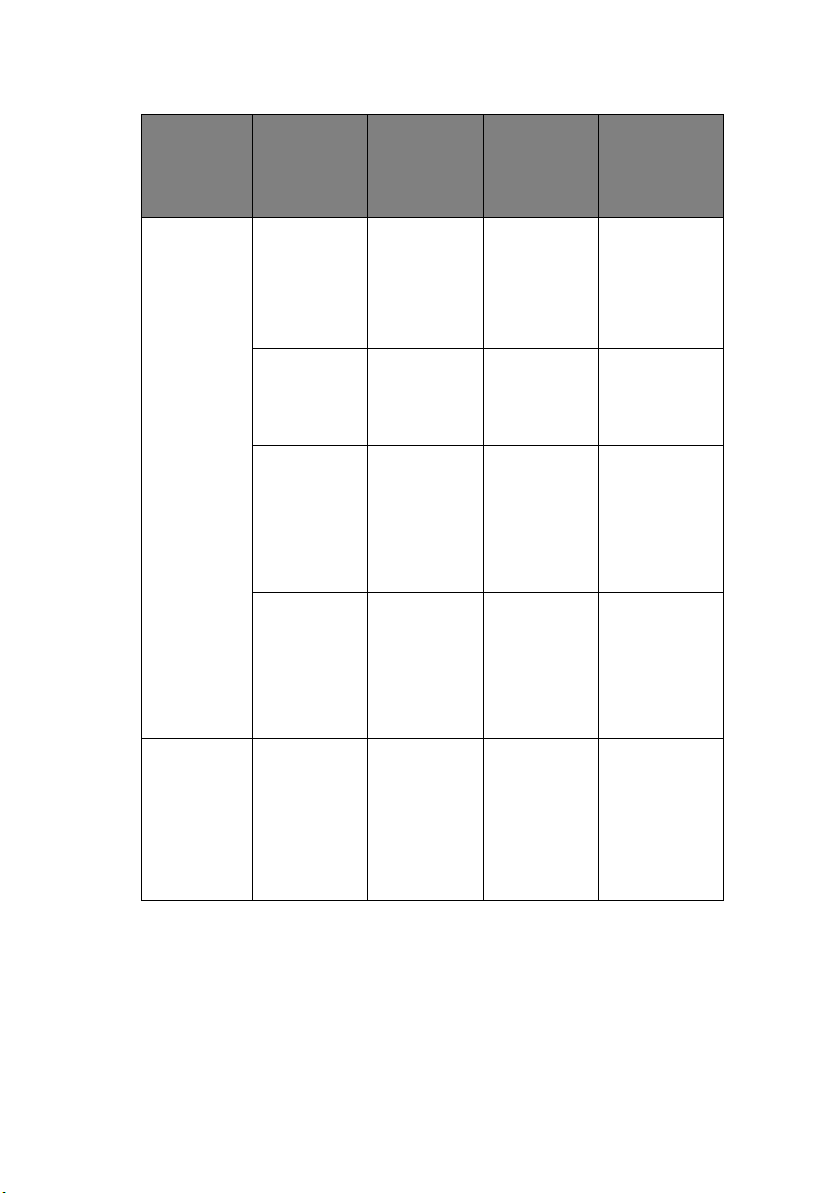
VILLOGÁS
TÍPUSA
KÉSZ
JELZŐFÉNY
(ZÖLD)
KÉZI
ADAGOLÁS
JELZŐFÉNY
(SÁRGA)
HIBA
JELZŐFÉNY
(SÁRGA)
JELENTÉS
2. típusú
villogás –
villogás
3. típusú
villogás –
gyors villogás
x A nyomtató
x A nyomtató azt
x Hiba történt
x x x A nyomtatóban
x x x A nyomtatóban
adatokat fogad
és dolgoz
fel nyomtatás
közben, vagy
éppen visszaáll
alaphelyzetbe.
várja, hogy a
kézi adagoló/tálcát használjuk
papíradagolásra.
közben, például
hiba keletkezett
a papíradagolás
ban, a fedél
nyitva maradt
vagy üres a
papírtálca.
kisebb hiba
keletkezett,
például kevés
afesték a
kazettában, és
a képdobot ki
kell cserélni.
nagyobb
hiba – például
hardverhiba –
keletkezett,
amelyhez
szakember
segítsége
szükséges.
B4400, B4400L/B4600, B4600L Felhasználói kézikönyv – Kezelőpanelek > 18
Page 19
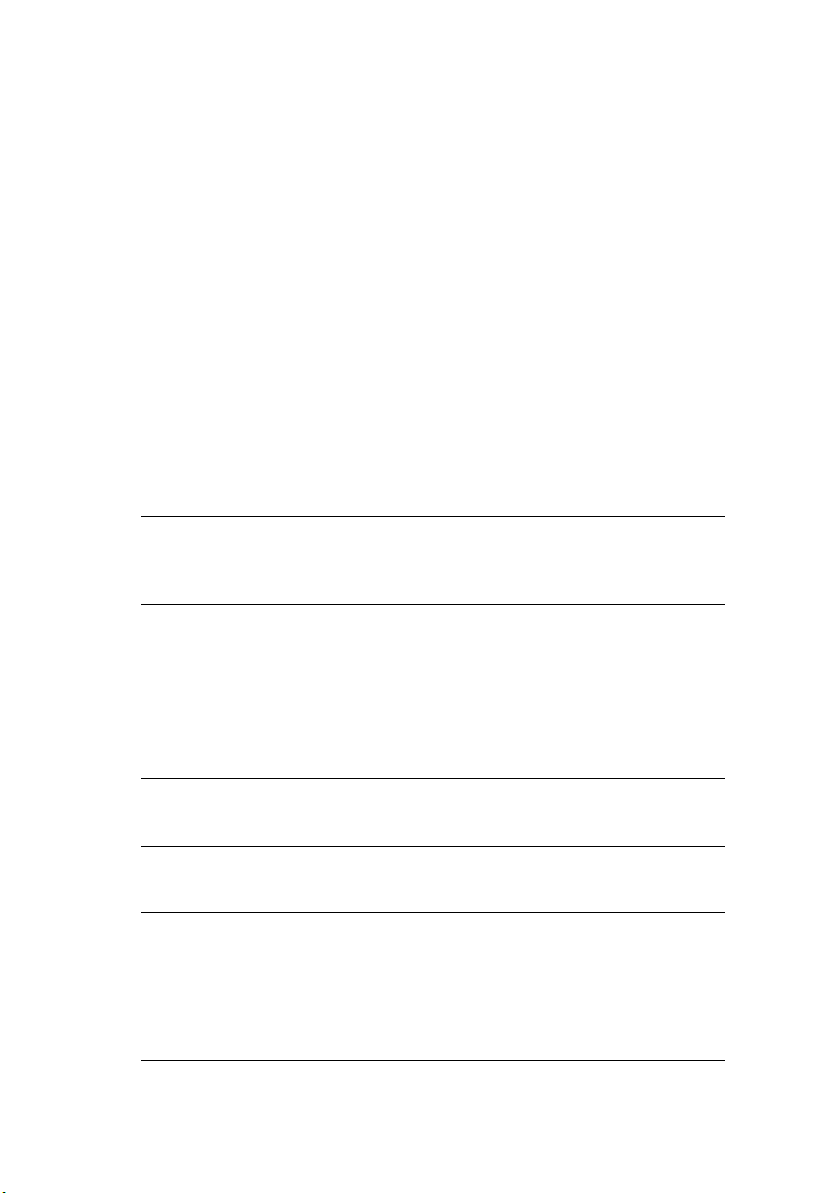
O
NLINE GOMB
Az Online gomb elsődleges funkcióinak használatához nyomja le
röviden a kapcsolót, majd engedje el. Az elsődleges funkciók:
> A nyomtató kikapcsolása.
> A nyomtató bekapcsolása (készenléti állapot).
> Nyomtatás folytatása a nyomtatási memória, az oldal,
illetve a fogadó puffer túlcsordulása esetén.
> Az adatfeldolgozás megszakítása, amikor a nyomtató adatot
fogad vagy dolgoz fel.
> Adatfeldolgozás folytatása.
Az Online gomb másodlagos funkciói a nyomtató offline állapotba állítása
után használhatók oly módon, hogy megnyomja, majd négy másodpercig
nyomva tartja a gombot. A másodlagos funkciók:
> Mintaoldal és menüoldalak nyomtatása.
MEGJEGYZÉS
A minta- és menüoldalak a nyomtató Állapotfigyelőjével
is kinyomtathatók.
> A pufferben levő adatok kinyomtatása a nyomtatás
visszavonása után.
Az Online gomb egyéb funkciói a nyomtató offline állapotba állítása
után használhatók oly módon, hogy megnyomja, majd hét másodpercig
nyomva tartja a gombot. Az egyéb funkciók:
> Tisztítólap nyomtatása.
MEGJEGYZÉS
A tisztítólap a nyomtató Állapotfigyelőjével is kinyomtatható.
> A nyomtató alapállapotba állítása és a puffer kiürítése a nyomtatás
visszavonása után.
MEGJEGYZÉS
A nyomtató alapértelmezés szerinti beállításainak visszaállításához
nyomja le az Online gombot, és tartsa folyamatosan lenyomva,
amíg a nyomtatót bekapcsolja a főkapcsolóval. A LED-jelzők villogni
kezdenek, amikor a nyomtató már ismét visszaállt az alapértelmezett
beállításokra.
B4400, B4400L/B4600, B4600L Felhasználói kézikönyv – Kezelőpanelek > 19
Page 20
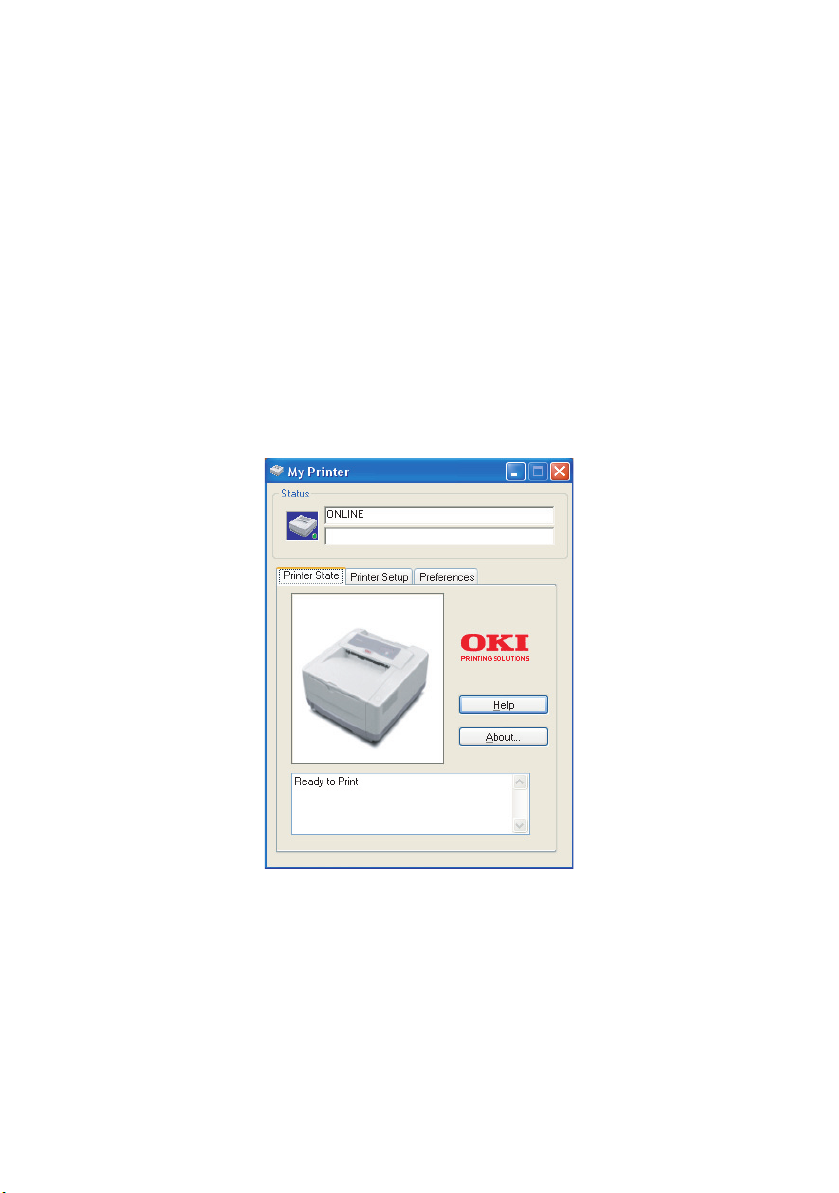
S
TATUS MONITOR
(Á
LLAPOTFIGYELŐ
)
Miután telepítette számítógépére a nyomtatóillesztő-programot,
a rendszer az Állapotfigyelőt is telepíti. Ez a program tájékoztatja
a felhasználót, hogy mi történik a nyomtatón a használat folyamán.
(Lásd a „Nyomtatóillesztő-programok” című fejezetet.) Az Állapotfigyelővel
vezérelhetők és módosíthatók a nyomtató különféle beállításai.
A nyomtató Állapotfigyelőjének használata
A nyomtató állapotának megtekintése, valamint a nyomtatóbeállítások
megtekintése és módosítása a következőképpen történik:
Kattintson a Start > All programs (Programok) > Okidata > Status Monitor
(Állapotfigyelő) lehetőségre, majd válassza a Status Monitor
(Állapotfigyelő) menüpontot. Itt láthatja a nyomtató pillanatnyi állapotát.
B4400, B4400L/B4600, B4600L Felhasználói kézikönyv – Kezelőpanelek > 20
Page 21
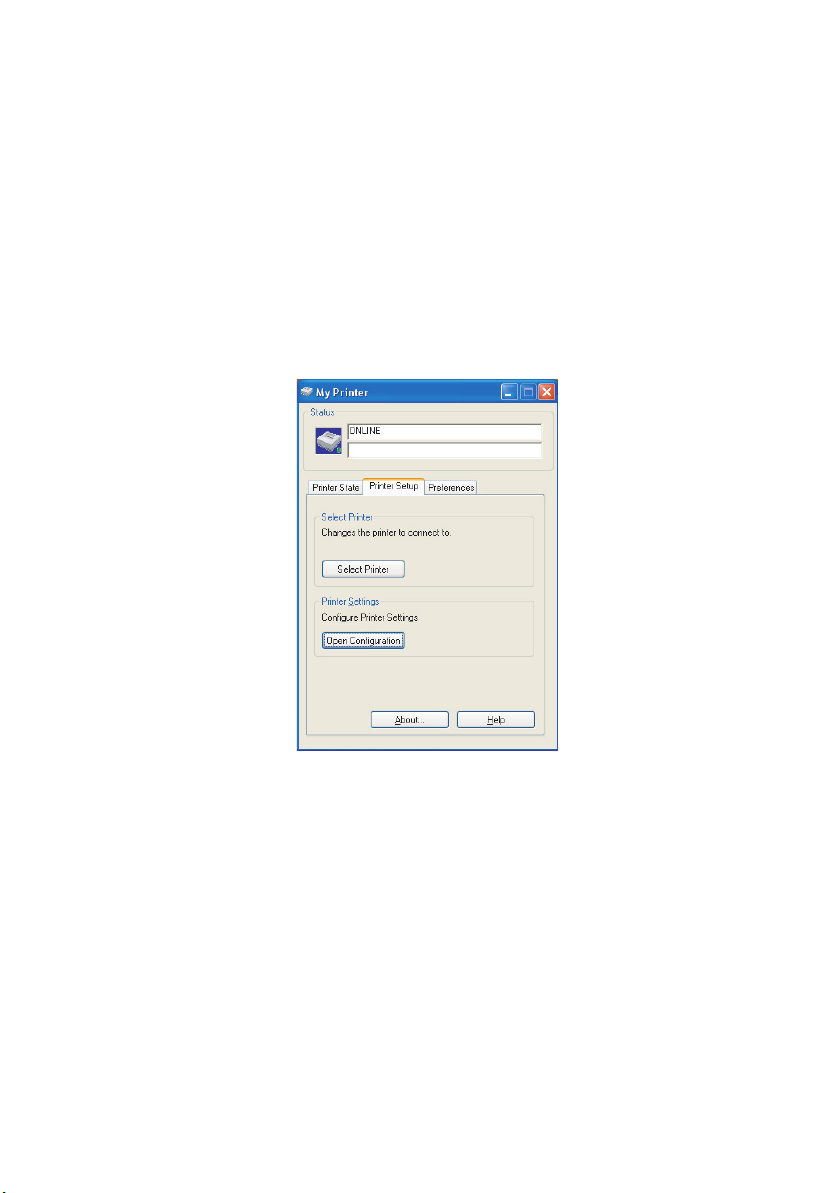
Printer Setup (Nyomtatóbeállítás) lap
A Printer Setup (Nyomtatóbeállítás) panellapon található a Printer Menu
(Nyomtató menü) gomb, amelynek segítségével:
> Kiválaszthatja, hogy a Select Printer (Nyomtató kiválasztása)
gombbal melyik nyomtatóhoz kíván csatlakozni.
> Az Open Configuration (Konfigurálás megnyitása) gomb
megnyomása után konfigurálhatja a nyomtató beállításait.
A menüben és a panellapokon a Help (Súgó) gomb segítségével érheti
el az online súgót.
B4400, B4400L/B4600, B4600L Felhasználói kézikönyv – Kezelőpanelek > 21
Page 22
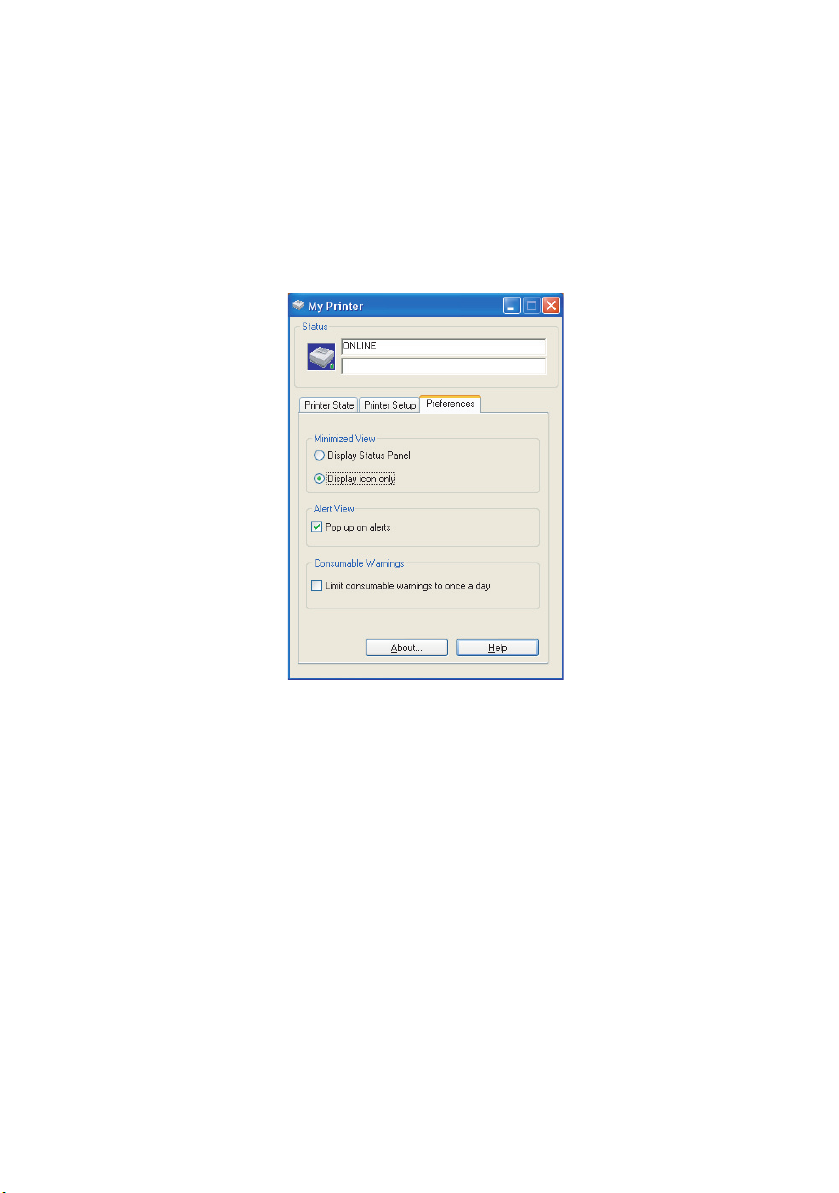
Preferences (Beállítások) lap
Ezen a panellapon adhatja meg, hogy milyen adatokat kíván feltüntetni
az Állapotfigyelőben, illetve hogy az hogyan és mikor jelenjen meg.
Az alapértelmezett Alert view (Figyelmeztetés nézet) beállítással
az Állapotfigyelő azonnal kijelzi azokat a helyzeteket, amikor felhasználói
beavatkozás szükséges, például mert kifogyóban van a festék.
B4400, B4400L/B4600, B4600L Felhasználói kézikönyv – Kezelőpanelek > 22
Page 23
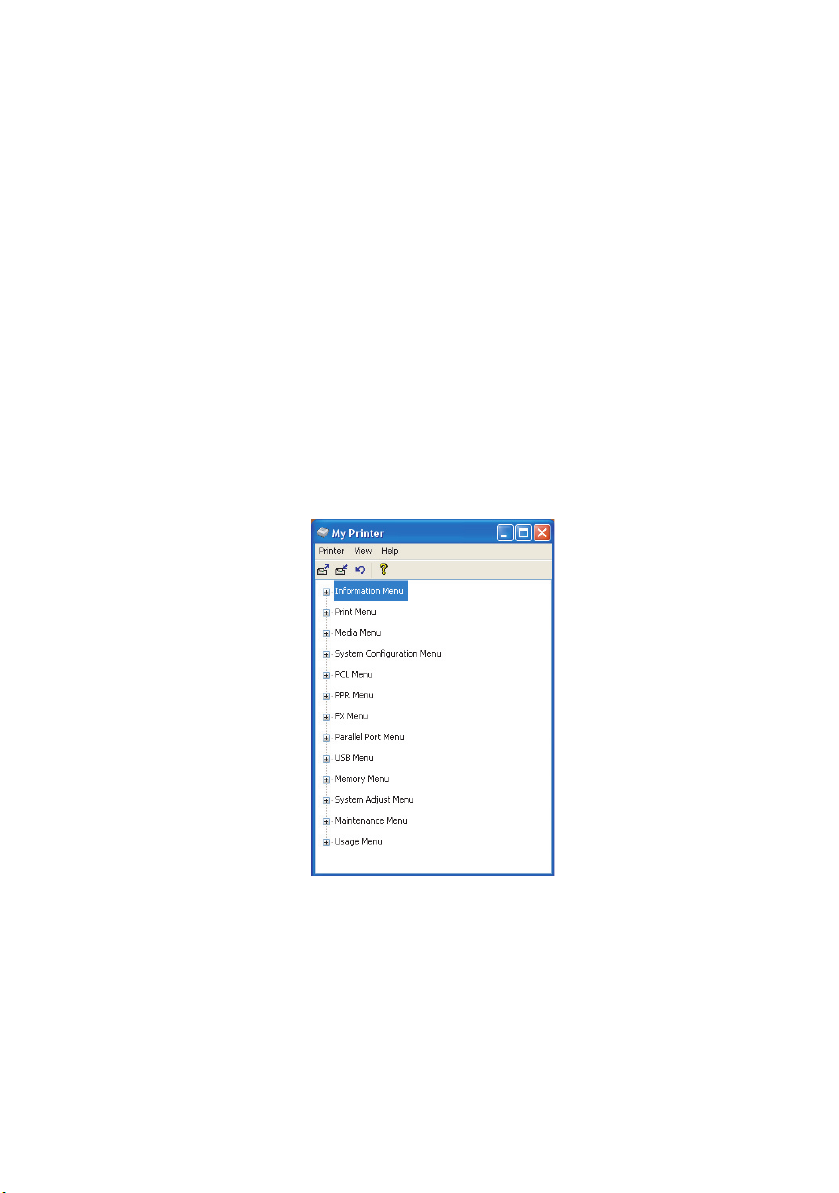
M
ENÜFUNKCIÓK
A Printer Menu (Nyomtató menü) a nyomtató belső beállításainak
megtekintését és módosítását teszi lehetővé. Hasonló szerepet tölt
be, mint az egyes nyomtatókon megtalálható folyadékkristályos kijelzőjű
kezelőpanel.
A beállítások kategóriákba vagy „menükbe”, például az Information
(Információ) menübe vagy a Printer (Nyomtató) menübe vannak
csoportosítva.
A beállítások egy része hasonlít a nyomtató illesztőprogramjában vagy
az alkalmazásban találhatókra. A szoftver segítségével módosítható
beállítások a nyomtató alapértelmezés szerinti beállításaiként működnek.
Ezek a beállítások felülírhatók a nyomtató illesztőprogramjában vagy
az alkalmazásban lévő beállításokkal.
Ha például a Printer Menu (Nyomtató menü) ablakában a példányszám
alapértéke 1, de a nyomtatóillesztő-programban 3 példányt állít be,
3 példány lesz kinyomtatva.
B4400, B4400L/B4600, B4600L Felhasználói kézikönyv – Kezelőpanelek > 23
Page 24
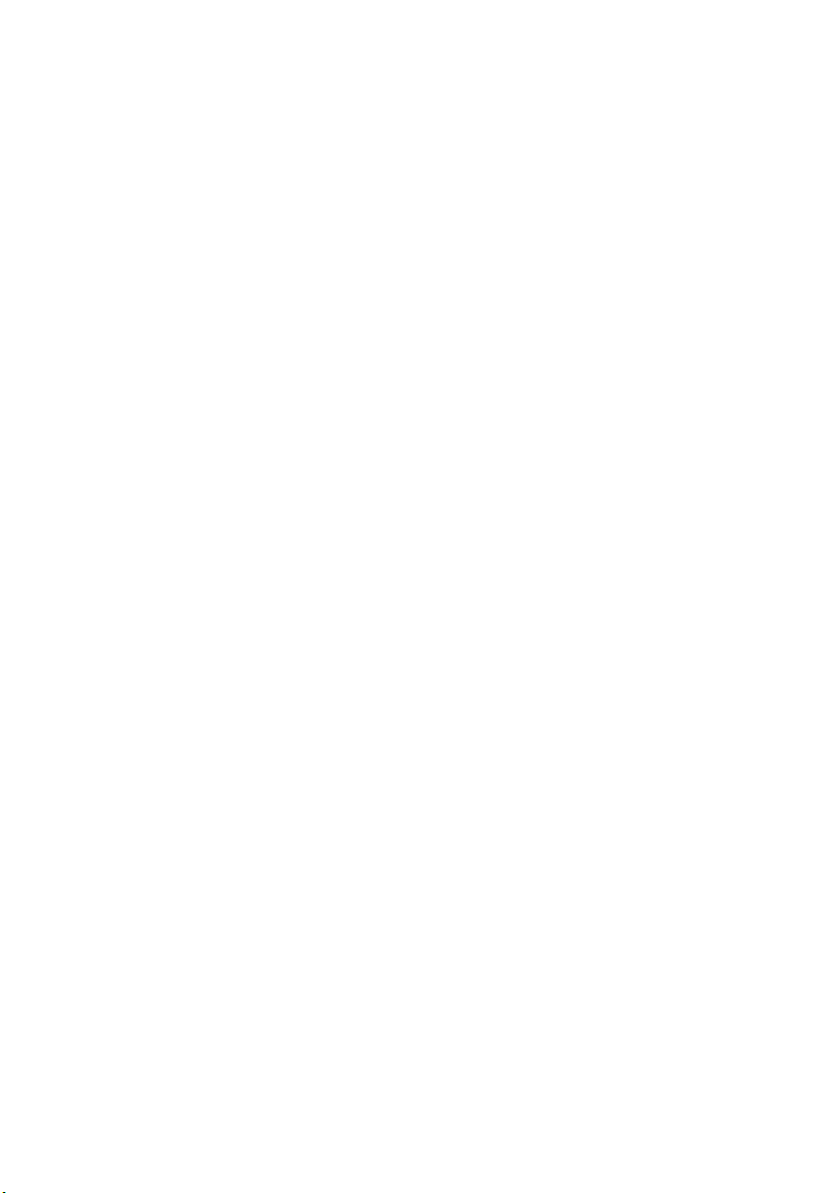
Information (Információ) menü
Ezzel a menüvel a nyomtatóban tárolt különböző tételek listáját jelenítheti
meg egyszerűen.
INFORMATION (INFORMÁCIÓ) MENÜ
JELLEMZŐ MŰVELET
PRINT MENU MAP
(MENÜTÉRKÉP NYOMTATÁSA)
PRINT FILE LIST
(FÁJLLISTA NYOMTATÁSA)
PRINT PCL FONT
(PCL-BETŰKÉSZLET NYOMTATÁSA)
PRINT PSE FONT
(PSE-BETŰTÍPUS NYOMTATÁSA)
PRINT IBM PPR FONT
(IBM PPR-BETŰKÉSZLET NYOMTATÁSA)
PRINT EPSON FX FONT (EPSON
FX-BETŰKÉSZLET NYOMTATÁSA)
PRINT DEMO 1
(1. MINTAOLDAL NYOMTATÁSA)
Alkalmaz
Alkalmaz
Alkalmaz
Alkalmaz Ha a PSE-t telepítették
Alkalmaz
Alkalmaz
Alkalmaz
Print (Nyomtatás) menü
Ebben a menüben a nyomtatási feladatokkal kapcsolatos különböző
funkciók beállítását végezheti el.
PRINT (NYOMTATÁS) MENÜ
JELLEMZŐ ALAPÉRTELMEZETT MEGJEGYZÉSEK
COPIES (PÉLDÁNYSZÁM) 1
MANUAL FEED MODE
(KÉZI ADAGOLÁS MÓD)
PAPER SOURCE
(PAPÍRFORRÁS)
AUTO TRAY CHANGE
(AUTOMATIKUS
TÁLCAVÁLTÁS)
AUTO TRAY SEQUENCE
(AUTOMATIKUS
TÁLCASORREND)
PAPER SIZE CHECK
(PAPÍRMÉRET-ELLENŐRZÉS)
RESOLUTION (FELBONTÁS) 600
TONER SAVE
(FESTÉKTAKARÉKOS)
ORIENTATION (TÁJOLÁS) PORTRT (ÁLLÓ)
OFF (KI)
TRAY1 (1. TÁLCA)
OFF (KI)
ON (BE)
DOWN (LE)
ENABLE (ENGED.)
DISABLE (LETILTÁS)
Nincs telepítve
opcionális tálca
Ha a 2. tálcát vagy
a többfunkciós tálcát
telepítették
B4400, B4400L/B4600, B4600L Felhasználói kézikönyv – Kezelőpanelek > 24
Page 25
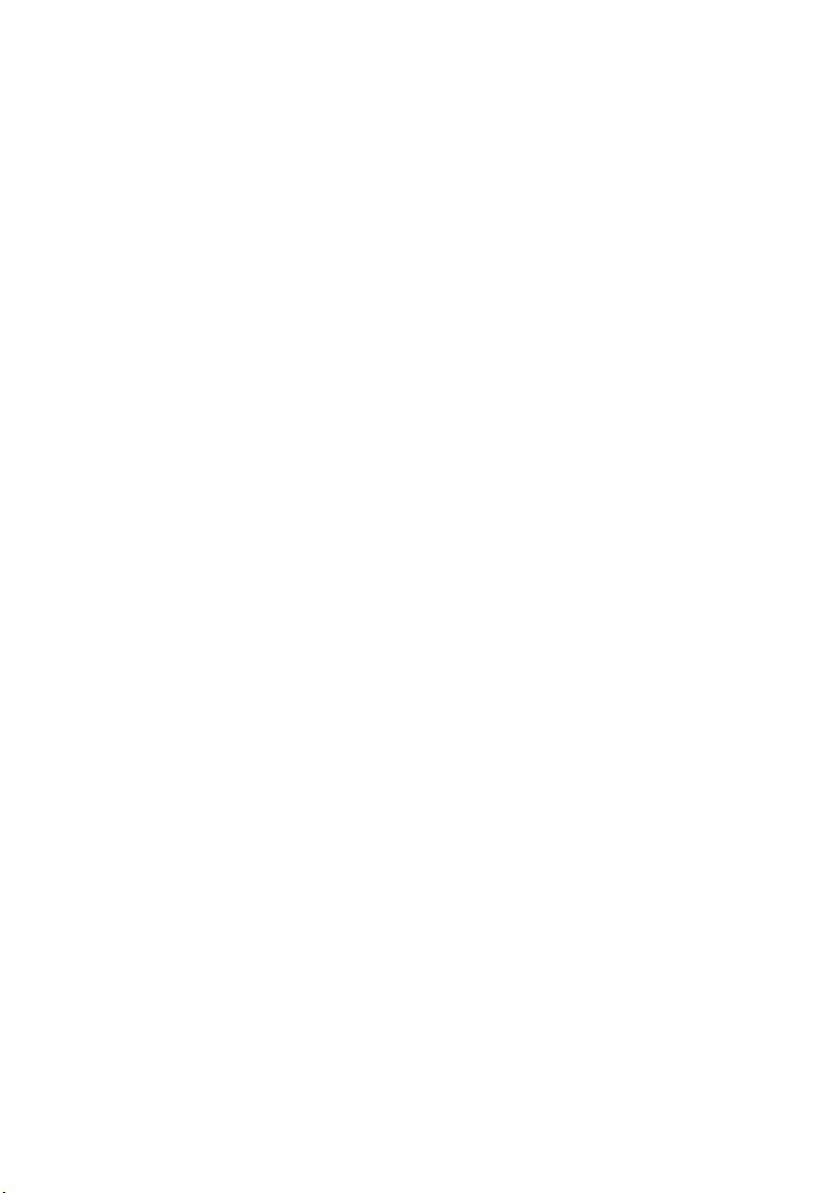
PRINT (NYOMTATÁS) MENÜ
JELLEMZŐ ALAPÉRTELMEZETT MEGJEGYZÉSEK
LINES PER PAGE (SOROK
SZÁMA AZ OLDALON)
EDIT SIZE (MÉRET
SZERKESZTÉSE)
64LNS (64SOR)
CASSETT (KAZETTA)
Media (Hordozók) menü
A menü a hordozók széles skálája számára nyújt beállítási lehetőségeket.
MEDIA (HORDOZÓK) MENÜ
JELLEMZŐ ALAPÉRTELMEZETT MEGJEGYZÉSEK
TRAY1 MEDIA SIZE
(1. TÁLCA HORDOZÓMÉRET)
TR AY 1 MEDIATYP E
(1. TÁLCA HORDOZÓTÍPUSA)
TRAY1 MEDIAWEIGHT
(1. TÁLCA HORDOZÓSÚLY)
TRAY2 PAPERSIZE
(2. TÁLCA PAPÍRMÉRET)
TR AY 2 MEDIATYP E
(2. TÁLCA HORDOZÓTÍPUS)
TRAY2 MEDIAWEIGHT
(2. TÁLCA HORDOZÓSÚLY)
MPF MEDIA SIZE
(MPF HORDOZÓMÉRET)
MPF MEDIATYPE
(TÖBBFUNKCIÓS TÁLCA
HORDOZÓTÍPUSA)
MPF MEDIAWEIGHT
(TÖBBFUNKCIÓS
TÁLCA HORDOZÓTÖMEGE)
MANUAL TRAY MEDIA
SIZE (KÉZI ADAG.
HORDOZÓMÉRET)
MANUAL MEDIA TYPE
(KÉZI ADAG.
HORDOZÓTÍPUS)
MANUAL MEDIA
WEIGHT (KÉZI ADAG.
HORDOZÓTÖMEG)
CUSTOM PAPER SIZE UNIT
(EGYÉNI PAPÍRMÉRET
MÉRT.EGYS.)
CUSTOM PAPER WIDTH
(EGYÉNI PAPÍRMÉRET
SZÉLESSÉG)
A4 SIZE (A4 MÉRET)
PLAIN (SIMA)
MEDIUM (KÖZEPES)
A4 SIZE (A4 MÉRET) Ha a 2. tálcát telepítették
PLAIN (SIMA) Ha a 2. tálcát telepítették
MEDIUM (KÖZEPES) Ha a 2. tálcát telepítették
DL ENV (DL BOR) Ha az MPF-et
PLAIN (SIMA) Ha az MPF-et
MEDIUM (KÖZEPES) Ha az MPF-et
A4 SIZE (A4 MÉRET)
PLAIN (SIMA)
MEDIUM (KÖZEPES)
mm
210 mm
telepítették
telepítették
telepítették
B4400, B4400L/B4600, B4600L Felhasználói kézikönyv – Kezelőpanelek > 25
Page 26
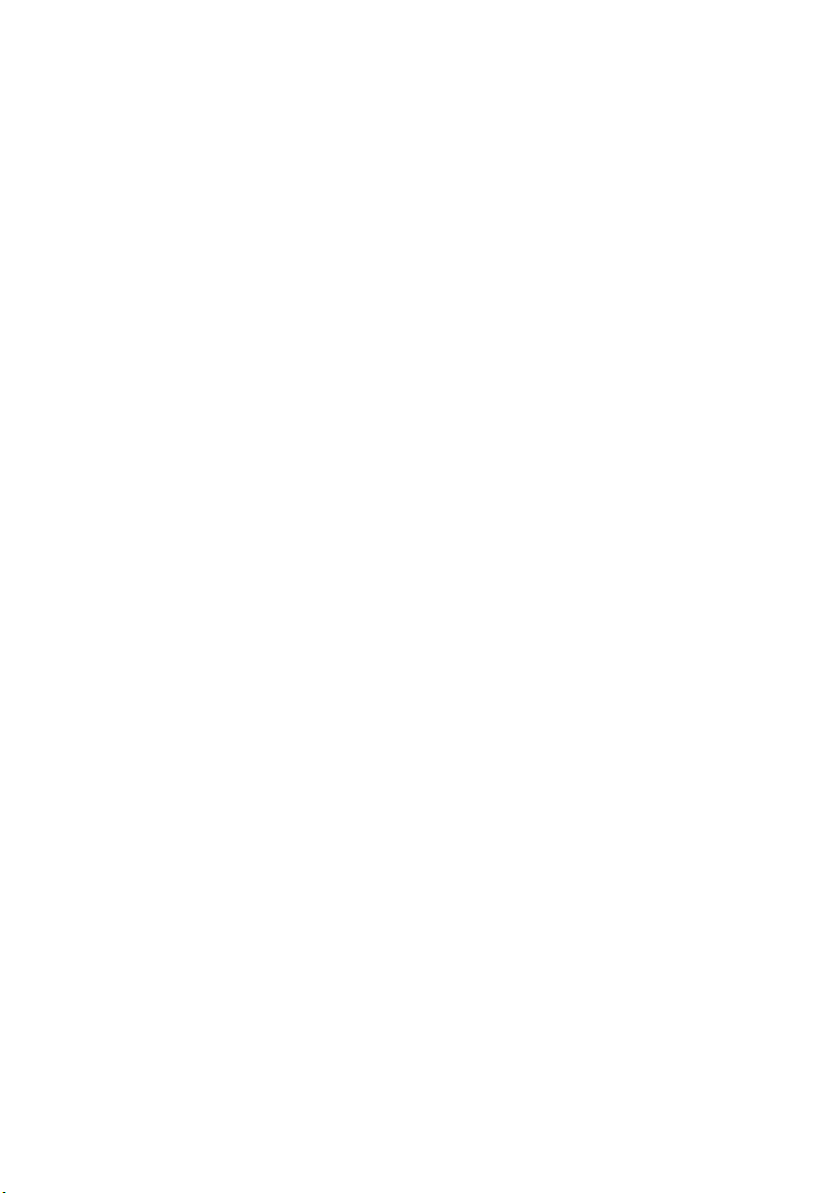
MEDIA (HORDOZÓK) MENÜ
JELLEMZŐ ALAPÉRTELMEZETT MEGJEGYZÉSEK
CUSTOM PAPER LENGTH
(EGYÉNI PAPÍRMÉRET
HOSSZÚSÁG)
297 mm
System configuration (Rendszerkonfiguráció) menü
Ebben a menüben adhatja meg a munkájának megfelelő általános
nyomtatóbeállításokat.
SYSTEM CONFIGURATION (RENDSZERKONFIGURÁCIÓ) MENÜ
JELLEMZŐ ALAPÉRTELMEZETT MEGJEGYZÉSEK
POWER SAVE
(ENERGIATAKARÉKOSSÁG)
EMULATION (EMULÁCIÓ) AUTO (AUTOMATIKUS)
PARA PORT (PÁRH. CSATL.) ASCII
USB PORT (USB-CSATL.) RAW
NW PORT (HÁL.CSATL.) RAW Ha az NIC-t telepítették
RS PORT (RS-CSATL.) ASCII
CLEAR ALARMS
(RIASZTÁSOK TÖRLÉSE)
CLEAR ERRORS
(HIBAÜZENETEK TÖRLÉSE)
MANUAL FEED TIMEOUT
(KÉZI ADAGOLÁS
IDŐTÚLLÉPÉSE)
WAIT TIMEOUT
(VÁRAKOZÁSI IDŐTÚLLÉPÉS)
PRINT CONFIGURATION AT
TONER LOW (NYOMTATÁSI
BEÁLL. KEVÉS FESTÉK)
JAM RECOVERY
(PAPÍRELAKADÁS
MEGSZÜNTETÉSE)
ERROR REPORT
(HIBAJELENTÉS)
STATUS DISPLAY LANGUAGE
(ÁLLAPOTÜZENETEK
NYELVE)
10 MIN (10 PERC)
ON (BE)
ON (BE)
60 SEC
(60 MÁSODPERC)
40 SEC
(60 MÁSODPERC)
CONT (FOLYT)
ON (BE)
OFF (KI)
ENGLISH (ANGOL)
Ha az RS232-t telepítették
B4400, B4400L/B4600, B4600L Felhasználói kézikönyv – Kezelőpanelek > 26
Page 27

PCL emuláció
Ez a menü határozza meg a nyomtató PCL-emulációját.
PCL-MENÜ
JELLEMZŐ ALAPÉRTELMEZETT MEGJEGYZÉSEK
FONT SOURCE
(FONT FORRÁS)
FONT NO.
(BETŰTÍPUS SZÁMA)
FONT PITCH
(BETŰTÍPUS
KARAKTEREINEK
TÁVOLSÁGA)
FONT SIZE
(BETŰMÉRET)
SYMBOL SET
(SZIMBÓLUMKÉSZLET)
A4 WIDTH (A4 SZÉL.) 78 COL (80 OSZL)
WHITE PAGE SKIP
(ÜRES OLDALAK
ÁTUGRÁSA)
CR FUNCTION (KOCSI
VISSZA FUNKCIÓ)
LF FUNCTION
(SOREMELÉS FUNKCIÓ)
UNPRINTABLE AREA
(NEM NYOMTATHATÓ
TERÜLET)
PEN ADJ (PEN ÁLL.) ON (BE)
RESDENT (REZID)
I000
10.00
12.00 Nem jelenik meg
alapértelmezett
telepítéskor
PC-8
OFF (KI)
CR
LF
NORMAL (NORMÁL)
PPR Emulation (PPR-emuláció)
Ez a menü határozza meg a nyomtató PPR-emulációját.
PPR-MENÜ
JELLEMZŐ ALAPÉRTELMEZETT MEGJEGYZÉSEK
FONT PITCH
KARAKTEREINEK TÁVOLSÁGA)
FONT PITCH IN CONDENSE
MODE (BETŰSŰRŰSÉG
SŰRÍTETT ÜZEMMÓDBAN)
CHARACTER SET
(KARAKTERKÉSZLET)
SYMBOL SET
(SZIMBÓLUMKÉSZLET)
LETTER O STYLE
(O BETŰ STÍLUSA)
(BETŰTÍPUS
B4400, B4400L/B4600, B4600L Felhasználói kézikönyv – Kezelőpanelek > 27
10 CPI
12–20
SET-2 (2.KÉSZL.)
IBM-437
DISABLE (LETILTÁS)
Page 28
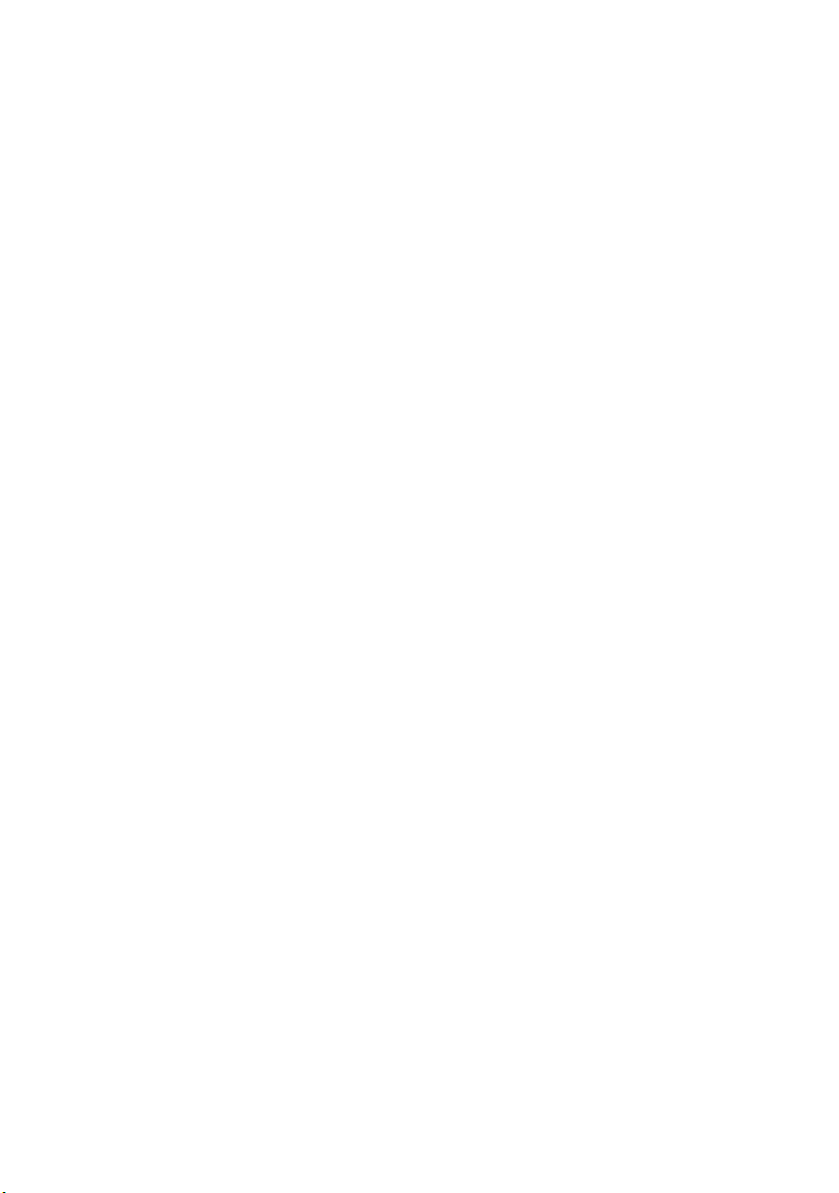
PPR-MENÜ
JELLEMZŐ ALAPÉRTELMEZETT MEGJEGYZÉSEK
ZERO CHARACTER
(ZÉRÓ KARAKT.)
LINE PITCH (VONAL
ELHELYEZÉS)
WHITE PAGE SKIP
(ÜRES OLDALAK ÁTUGRÁSA)
CR FUNCTION
(KOCSI VISSZA FUNKCIÓ)
LF FUNCTION
(SOREMELÉS FUNKCIÓ)
LINE LENGTH (VONALHOSSZ) 80 COL (80 OSZL.)
FORM LENGTH (ŰRLAP HOSSZ)
TOF POSITION (TOF POZÍCIÓ) 0,0 INCH (0,0 hüvelyk)
LEFT MARGIN (BAL MARGÓ) 0,0 INCH (0,0 hüvelyk)
FIT TO LETTER
(LETTERHEZ IGAZÍT)
TEXT HEIGHT
(SZÖVEGMAGASS.)
NORMAL (NORMÁL)
6 LPI
OFF (KI)
CR
LF
A4
DISABLE (LETILTÁS)
SAME (EGYFORMA)
FX Emulation (FX-emuláció)
Ez a menü határozza meg a nyomtató FX-emulációját.
FX MENÜ
JELLEMZŐ ALAPÉRTELMEZETT MEGJEGYZÉSEK
FONT PITCH (BETŰTÍPUS
KARAKTEREINEK TÁVOLSÁGA)
CHARACTER SET
(KARAKTERKÉSZLET)
SYMBOL SET
(SZIMBÓLUMKÉSZLET)
LETTER O STYLE
(O BETŰ STÍLUSA)
ZERO CHARACTER
(ZÉRÓ KARAKT.)
LINE PITCH
(VONAL ELHELYEZÉS)
WHITE PAGE SKIP
(ÜRES OLDALAK ÁTUGRÁSA)
CR FUNCTION
(KOCSI VISSZA FUNKCIÓ)
LINE LENGTH (VONALHOSSZ) 80 COL (80 OSZL.)
FORM LENGTH (ŰRLAP HOSSZ)
TOF POSITION (TOF POZÍCIÓ) 0,0 INCH (0,0 hüvelyk)
LEFT MARGIN (BAL MARGÓ) 0,0 INCH (0,0 hüvelyk)
10 CPI
SET-2 (2.KÉSZL.)
IBM-437
DISABLE (LETILTÁS)
NORMAL (NORMÁL)
6 LPI
OFF (KI)
CR
A4
B4400, B4400L/B4600, B4600L Felhasználói kézikönyv – Kezelőpanelek > 28
Page 29

FX MENÜ
JELLEMZŐ ALAPÉRTELMEZETT MEGJEGYZÉSEK
FIT TO LETTER
(LETTERHEZ IGAZÍT)
TEXT HEIGHT
(SZÖVEGMAGASS.)
DISABLE (LETILTÁS)
SAME (EGYFORMA)
Parallel (Párhuzamos csatlakozás) menü
Ez a menü szabályozza a nyomtató párhuzamos adatfelületének
működését.
PARALLEL PORT MENU (PÁRHUZAMOS PORT MENÜ)
JELLEMZŐ ALAPÉRTELMEZETT MEGJEGYZÉSEK
PARALLEL PORT
(PÁRHUZAMOS PORT)
BI-DIRECTION (KÉTIRÁNYÚ) ENABLE (ENGED)
ECP MODE (ECP MÓD) ENABLE (ENGED)
ACK WIDTH
(TUDOMÁSULVÉTELSZÉLESSÉG)
BUSY/ACK OUTPUT
SEQUENCE (FOGL./JH.
KIMENETI SORREND)
I-PRIME DISABLE (LETILTÁS)
OFF REC DISABLE (LETILTÁS) Csak ha a PSE-t
ENABLE (ENGED)
NARROW (KESKENY)
IN (BE)
telepítették
RS232C menü
Ez a menü szabályozza a nyomtató RS232C adatfelületének működését.
RS232C MENÜ
JELLEMZŐ ALAPÉRTELMEZETT MEGJEGYZÉSEK
RS232C ENABLE (ENGED.) Csak ha az RS232C-t
FLOW CONTROL
(FOLYAMATVEZÉRLÉS)
BAUD RATE
(ÁTVITELI SEBESSÉG)
DATA BITS
(ADATBITEK)
PARITY (PARITÁS) NINCS Csak ha az RS232C-t
MIN. BUSY (MIN.FOGL.
IDŐ)
B4400, B4400L/B4600, B4600L Felhasználói kézikönyv – Kezelőpanelek > 29
DTR HI Csak ha az RS232C-t
9600 Csak ha az RS232C-t
8 BITS (8 BIT) Csak ha az RS232C-t
200mSEC (200 msec) Csak ha az RS232C-t
telepítették
telepítették
telepítették
telepítették
telepítették
telepítették
Page 30
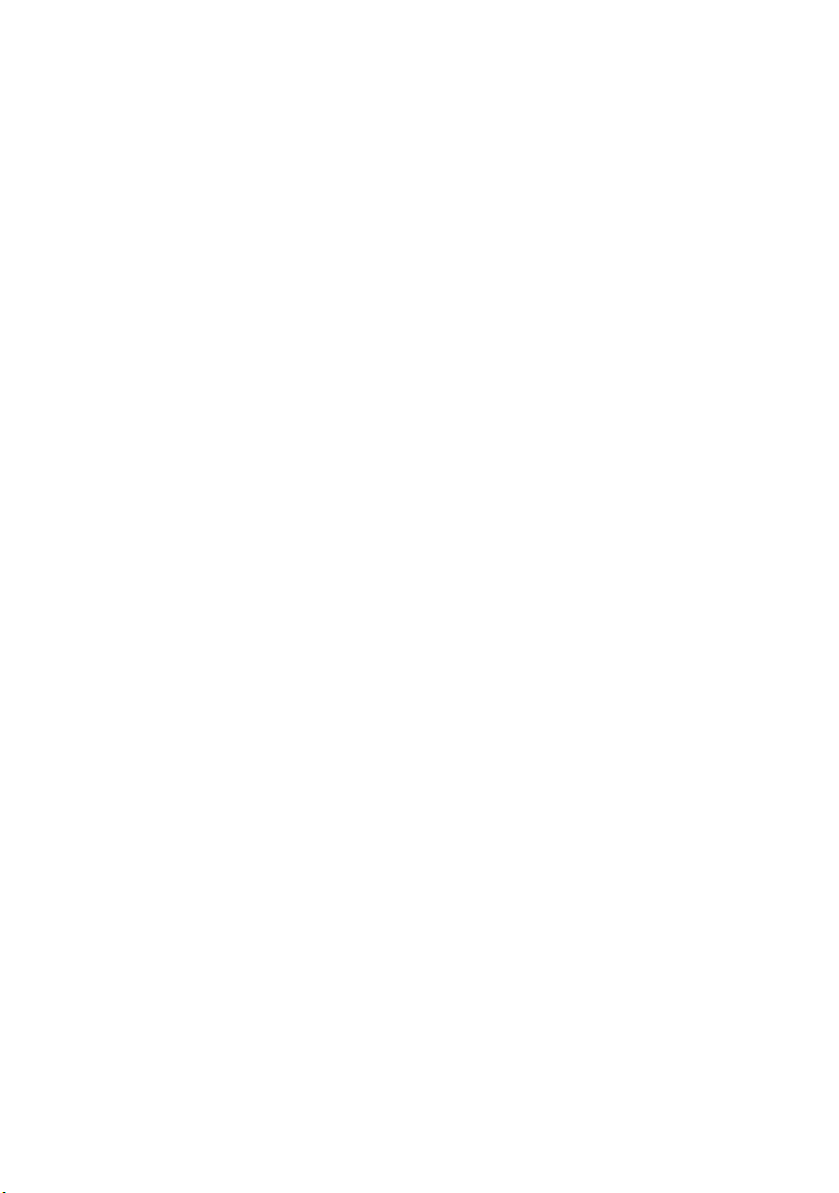
RS232C MENÜ
JELLEMZŐ ALAPÉRTELMEZETT MEGJEGYZÉSEK
OFF REC DISABLE (LETILTÁS) Csak ha az RS232t és a PSE-t
is telepítették
USB menü
A menü a nyomtató USB-csatlakozójának működését szabályozza.
USB MENÜ
JELLEMZŐ ALAPÉRTELMEZETT MEGJEGYZÉSEK
USB ENABLE (ENGED.)
SOFTWARE RESET
(SZOFTVERES
ALAPH.-BE ÁLLÍTÁS)
OFF REC DISABLE (LETILTÁS) Csak ha a PSE-t telepítették
SERIAL NUMBER
(SOROZATSZÁM)
DISABLE (LETILTÁS)
ENABLE (ENGED.)
Network (Hálózat) menü
A menü a nyomtató 10Base-T/100Base-TX hálózati csatolófelületének
működését szabályozza.
NETWORK (HÁLÓZAT) MENÜ
JELLEMZŐ ALAPÉRTELMEZETT MEGJEGYZÉSEK
TCP/IP ENABLE (ENGED.) Csak ha a hálózati
NETBEUI ENABLE (ENGED.) Csak ha a hálózati
NETWARE ENABLE (ENGED.) Csak ha a hálózati
ETHERTALK ENABLE (ENGED.) Csak ha a hálózati
FRAME TYPE (KERET
TÍPUSA)
IP ADDRESS SET
(IP-CÍMKÉSZLET)
IP ADDRESS (IP CÍM) Csak ha a hálózati
SUBNET MASK
(ALHÁLÓZATI MASZK)
GATEWAY ADDRESS
(ÁTJÁRÓ CÍME)
INITIALIZE NIC?
(NIC INICIALIZÁLÁSA?)
AUTO (AUTOMATIKUS) Csak ha a hálózati
AUTO (AUTOMATIKUS) Csak ha a hálózati
illesztőkártyát telepítették.
illesztőkártyát telepítették.
illesztőkártyát telepítették.
illesztőkártyát telepítették.
illesztőkártyát telepítették.
illesztőkártyát telepítették.
illesztőkártyát telepítették.
Csak ha a hálózati
illesztőkártyát telepítették.
Csak ha a hálózati
illesztőkártyát telepítették.
Csak ha a hálózati
illesztőkártyát telepítették.
B4400, B4400L/B4600, B4600L Felhasználói kézikönyv – Kezelőpanelek > 30
Page 31

NETWORK (HÁLÓZAT) MENÜ
JELLEMZŐ ALAPÉRTELMEZETT MEGJEGYZÉSEK
WEB/IPP ENABLE (ENGED) Csak ha a hálózati
TELNET ENABLE (ENGED) Csak ha a hálózati
FTP ENABLE (ENGED) Csak ha a hálózati
SNMP ENABLE (ENGED) Csak ha a hálózati
LAN NORMAL (NORMÁL) Csak ha a hálózati
HUB LINK SETTING
(HUB LINK BEÁLLÍTÁS)
AUTO NEGOTIATE
(AUTO EGYEZTETÉS)
illesztőkártyát telepítették.
illesztőkártyát telepítették.
illesztőkártyát telepítették.
illesztőkártyát telepítették.
illesztőkártyát telepítették.
Csak ha a hálózati
illesztőkártyát telepítették.
Memory (Memória) menü
Ebben a menüben a nyomtató memóriájának használati jellemzői
határozhatók meg.
MEMORY (MEMÓRIA) MENÜ
JELLEMZŐ ALAPÉRTELMEZETT MEGJEGYZÉSEK
RECEIVE BUFFER SIZE
(BEÉRK. PUFFER MÉRETE)
RSRC SAV OFF (KI)
AUTO (AUTOMATIKUS)
System adjustment (Rendszerbeállítások) menü
A nyomtatott oldalon megjelenő kép helyzetének 0,25 mm-es lépésekben
történő finombeállítására ad lehetőséget.
SYSTEM ADJUSTMENT (RENDSZERÁLLÍTÁS) MENÜ
JELLEMZŐ ALAPÉRTELMEZETT MEGJEGYZÉSEK
X ADJUST (X KORREKCIÓ) 0,00 mm
Y ADJUST (Y KORREKCIÓ) 0,00 mm
TRAY ID# (TÁLCAAZON. SZÁM)
PLACE PAGE
(OLDAL ELHELYEZÉSE)
B4400, B4400L/B4600, B4600L Felhasználói kézikönyv – Kezelőpanelek > 31
CENTER (KÖZÉPRE)
Page 32

Maintenance (Karbantartás) menü
Ezzel a menüvel különféle nyomtató-karbantartási funkciók érhetők el.
MAINTENANCE (KARBANTARTÁS) MENÜ
JELLEMZŐ ALAPÉRTELMEZETT MEGJEGYZÉSEK
RESET MENU (MENÜ ALAPH.)
DRUM COUNT RESET
(DOBSZÁML ALAPH.)
POWER SAVE MODE
(ENERGIATAKARÉKOS MÓD)
TRANSFER SETTING
(BEÁLLÍTÁS ÁTVITELE)
DARKNESS (SÖTÉTSÉG) 0
PRINT CLEANING PAGE
(TISZTÍTÓLAP NYOMT.)
ENABLE (ENGED.)
0
Usage (Használat) menü
Ez a menü pusztán tájékoztató jellegű, a nyomtató általános
használatával, valamint kellékek fennmaradó élettartamával kapcsolatban
nyújt hasznos információkat. Ez különösen hasznos lehet, amennyiben
nem rendelkezik a cserekellékek teljes készletével, és tudni szeretné,
hogy mikor kell az egyes kellékeket kicserélni.
USAGE (HASZNÁLAT) MENÜ
JELLEMZŐ ALAPÉRTELMEZETT MEGJEGYZÉSEK
TOTAL SHEETS
(ÖSSZES LAP)
DRUM LIFE
(HENGER ÉLETTART.)
TONER LIFE
(FESTÉKKAZETTA
ÉLETTARTAMA)
REMAINING (MARADÉK) A nyomtató által
REMAINING%
(HÁTRALÉVŐ%)
6K=%
2.5K=%
eddig kinyomtatott
lapok száma.
Jelzi, hogy legközelebb
mikor kell majd kicserélni
a fényhengert.
Jelzi, hogy mennyi
festék maradt
a kazettában.
B4400, B4400L/B4600, B4600L Felhasználói kézikönyv – Kezelőpanelek > 32
Page 33

M
ENÜBEÁLLÍTÁSOK NYOMTATÁSA
A menübeállítások az alábbi módon menütérképként kinyomtathatók.
Az Online gombbal
1. Nyomja meg az Online gombot, hogy a nyomtatót offline
állapotba állítsa.
2. Nyomja le és tartsa lenyomva az Online gombot legalább
négy másodpercig, de hét másodpercnél rövidebb ideig.
3. A nyomtató kinyomtatja a menübeállítások listáját és mintaoldalt
is nyomtat.
A Status Monitor (Állapotfigyelő) használatával
1. Válassza a Start > All Programs (Programok) > Okidata
> Status Monitor (Állapotfigyelő) menüpontot.
2. Válassza a Printer Setup (Nyomtatóbeállítás) lapot.
3. Kattintson az Open Configuration (Konfiguráció megnyitása)
gombra. A Nyomtatás menü elérhetővé válik.
4. Nyissa meg az Információ menüt.
5. Mintaoldal vagy menütérkép nyomtatásához válassza
a „Print Demo1” (1. mintaoldal nyomtatása) vagy a „Print Menu
Map” (Menütérkép nyomtatása) lehetőséget, majd kattintson
az Apply (Alkalmaz) gombra.
B4400, B4400L/B4600, B4600L Felhasználói kézikönyv – Kezelőpanelek > 33
Page 34

B4600, B4600L, B4600N, B4600LN, B4600PS, B4600LPS, B4600NPS, B4600LNPS
K
EZELŐPANEL
A B4600, B4600L, a B4600n, B4600Ln, a B4600PS, B4600LPS és a
B4600nPS, B4600LnPS típus kezelőpaneljén egy menü alapú
vezérlőpanel, egy LCD-kijelző és egy LED-jelző található.
MENU
ITEM VALUE SELECT
READY
ON LINE
A
PANEL ELEMEI
Ready (Kész) jelzőfény (zöld). VILÁGÍT - készen áll az adatok fogadására.
VILLOG - adatfeldolgozást vagy hibát jelez.
1. Folyadékkristályos kijelző. (LCD-kijelző). Két sor, egyenként
legfeljebb 8 alfanumerikus karakterből álló nyomtatási állapotjelzés
megjelenítéséhez, menü módban pedig menüelemek és
hibaüzenetek kijelzéséhez.
2. Menu (Menü) gomb. Nyomja meg röviden a MENÜ mód
elindításához. Nyomja meg még egyszer röviden a következő
menü kiválasztásához. Nyomja meg és tartsa lenyomva
két másodpercnél hosszabb ideig, ha lapozni szeretne
a menükön belül.
-
++
-
-
CANCEL
3. Item (+) (Tétel (+))gomb. Nyomja meg röviden, hogy a következő
menüelemre lépjen.
4. Value (+) (Érték (+)) gomb. Nyomja meg röviden, hogy az adott
menüelem következő értékére lépjen.
5. Select (Kiválasztás) gomb. Nyomja meg röviden az LCD-kijelzőn
látható menü, menüelem vagy érték kiválasztásához.
6. Cancel (Törlés) gomb. Nyomja meg a nyomtatási munka
visszavonásához.
B4400, B4400L/B4600, B4600L Felhasználói kézikönyv – Kezelőpanelek > 34
Page 35

7. Value (–) (Érték (–)) gomb. Nyomja meg röviden, hogy az adott
menüelem előző értékére lépjen.
8. Item (–) (Tétel (–))gomb. Nyomja meg röviden, hogy az előző
menüelemre lépjen.
9. Online gomb. Nyomja meg, ha váltani szeretne az online és
offline állapot között.
MEGJEGYZÉS
Amikor Menü módban nyomja meg az Online gombot, a nyomtató
ONLINE állapotra vált. Ha akkor nyomja meg, amikor a kijelzőn
a DATA PRESENT (VAN ADAT) felirat látható, a nyomtató
kinyomtatja a memóriában maradt adatokat. Ha a helytelen
papírméret okozza a hibát, az Online gomb megnyomásával
nyomtathatók ki az adatok.
B4400, B4400L/B4600, B4600L Felhasználói kézikönyv – Kezelőpanelek > 35
Page 36

M
ENÜFUNKCIÓK
A Printer Menu (Nyomtató menü) a nyomtató belső beállításainak
megtekintését és módosítását teszi lehetővé.
A beállítások kategóriákba vagy „menükbe”, például az Information
(Információ) menübe vagy a Printer (Nyomtató) menübe vannak
csoportosítva.
A beállítások egy része hasonlít a nyomtató illesztőprogramjában vagy
az alkalmazásban találhatókra. A szoftver segítségével módosítható
beállítások a nyomtató alapértelmezés szerinti beállításaiként működnek.
Ezek a beállítások felülírhatók a nyomtató illesztőprogramjában vagy
az alkalmazásban lévő beállításokkal.
Ha például a Printer Menu (Nyomtató menü) ablakában a példányszám
alapértéke 1, de a nyomtatóillesztő-programban 3 példányt állít be,
3 példány lesz kinyomtatva.
Az alábbi táblázatok a gyári alapértelmezett beállításokat tartalmazzák.
Information (Információ) menü
Ezzel a menüvel a nyomtatóban tárolt különböző tételek listáját jelenítheti
meg egyszerűen.
INFORMATION (INFORMÁCIÓ) MENÜ
JELLEMZŐ MŰVELET
MENU MAP (MENÜTÉRKÉP) Alkalmaz
PCL FONT (PCL BETŰTÍPUS) Alkalmaz
PSE FONT (PSE BETŰTÍPUS) Alkalmaz Ha a PSE-t telepítették
IBM PPR FONT
(IBM PPR BETŰTÍPUS)
EPSON FX FONT
(EPSON FX BETŰTÍPUS)
DEMO 1 (1. MINTA) Alkalmaz
Alkalmaz
Alkalmaz
Print (Nyomtatás) menü
Ebben a menüben a nyomtatási feladatokkal kapcsolatos különböző
funkciók beállítását végezheti el.
B4400, B4400L/B4600, B4600L Felhasználói kézikönyv – Kezelőpanelek > 36
Page 37

PRINT (NYOMTATÁS) MENÜ
JELLEMZŐ ALAPÉRTELMEZETT MEGJEGYZÉSEK
COPIES (PÉLDÁNYSZÁM) 1
MANUAL FEED
(KÉZI ADAGOLÁS)
PAPER FEED
(PAPÍRADAGOLÁS)
AUTO TRAY SWITCH
(AUTOMATIKUS
TÁLCAVÁLTÁS)
TRAY SEQUENCE
(TÁLCÁK SORRENDJE)
PAPER SIZE CHECK
(PAPÍRMÉRET-ELLENŐRZÉS)
RESOLUTION (FELBONTÁS) 600 DPI (600 DPI)
TONER SAVE MODE
(FESTÉKTAKARÉKOS MÓD)
ORIENTATION (TÁJOLÁS) PORTRAIT (ÁLLÓ)
LINES
PER PAGE (SOROK
SZÁMA AZ OLDALON)
EDIT SIZE (MÉRET
SZERKESZTÉSE)
OFF (KI)
TRAY1 (1. TÁLCA)
OFF (KI)
ON (BE)
DOWN (LE)
ENABLE (ENGED.)
DISABLE (LETILTÁS)
64 LINES (64 SOR)
CASSETTE SIZE
(KAZETTA MÉRETE)
Nincs telepítve
opcionális tálca
Ha a 2. tálcát vagy
a többfunkciós tálcát
telepítették
Media (Hordozók) menü
A menü a hordozók széles skálája számára nyújt beállítási lehetőségeket.
MEDIA (HORDOZÓK) MENÜ
JELLEMZŐ ALAPÉRTELMEZETT MEGJEGYZÉSEK
TRAY1 PAPERSIZE
(1. TÁLCA PAPÍRMÉRETE)
TR AY 1 MEDIATYP E
(1. TÁLCA HORDOZÓTÍPUSA)
TRAY1 MEDIAWEIGHT
(1. TÁLCA HORDOZÓSÚLY)
TRAY2 PAPERSIZE
(2. TÁLCA PAPÍRMÉRET)
TR AY 2 MEDIATYP E
(2. TÁLCA HORDOZÓTÍPUS)
TRAY2 MEDIAWEIGHT
(2. TÁLCA HORDOZÓSÚLY)
MPF PAPERSIZE
(TÖBBFUNKCIÓS
TÁLCA PAPÍMÉRETE)
MPF MEDIATYPE
(MPF HORDOZÓTÍPUS)
A4
PLAIN (SIMA)
MEDIUM (KÖZEPES)
A4 Ha a 2. tálcát telepítették
PLAIN (SIMA) Ha a 2. tálcát telepítették
MEDIUM (KÖZEPES) Ha a 2. tálcát telepítették
DL ENV (DL BOR) Ha az MPF-et
telepítették
PLAIN (SIMA) Ha az MPF-et
telepítették
B4400, B4400L/B4600, B4600L Felhasználói kézikönyv – Kezelőpanelek > 37
Page 38

MEDIA (HORDOZÓK) MENÜ
JELLEMZŐ ALAPÉRTELMEZETT MEGJEGYZÉSEK
MPF MEDIATYPE
(MPF HORDOZÓTÖMEG)
MANUAL PAPERSIZE
(KÉZI ADAGOLÓ
PAPÍRMÉRETE)
MANUAL MEDIATYPE
(KÉZI ADAGOLÓ
HORDOZÓTÍPUSA)
MANUAL MEDIAWEIGHT
(KÉZI ADAGOLÓ
HORDOZÓTÖMEGE)
UNIT OF MEASURE
(MÉRTÉKEGYSÉG)
X DIMENSION
(X KITERJEDÉS)
Y DIMENSION
(Y KITERJEDÉS)
MEDIUM (KÖZEPES) Ha az MPF-et
telepítették
A4
PLAIN (SIMA)
MEDIUM (KÖZEPES)
mm
210 mm
297 mm
System configuration (Rendszerkonfiguráció) menü
Ebben a menüben adhatja meg a munkájának megfelelő általános
nyomtatóbeállításokat.
SYSTEM CONFIGURATION (RENDSZERKONFIGURÁCIÓ) MENÜ
JELLEMZŐ ALAPÉRTELMEZETT MEGJEGYZÉSEK
POWER SAVE DELAY TIME
(ENERGIATAK. KÉSL.)
EMULATION (EMULÁCIÓ) AUTO EMULATION
PARA PORT (PÁRH. CSATL.) ASCII
USB PORT (USB-CSATL.) RAW
NW PORT (HÁL.CSATL.) RAW Ha az NIC-t telepítették
RS PORT (RS-CSATL.) ASCII Ha az RS232-t
CLEARABLE WARNING
(TÖRÖLHETŐ
FIGYELMEZTETÉS)
AUTO CONTINUE
(AUTOMATIKUS FOLYTATÁS)
MANUAL TIMEOUT
(KÉZI IDŐTÚLLÉPÉS)
WAIT TIMEOUT
(VÁRAKOZÁSI IDŐTÚLLÉPÉS)
TONER LOW (KEVÉS FESTÉK) CONTINUE
10 MIN (15 PERC)
(AUTOMATIKUS
EMULÁCIÓ)
ON (BE)
ON (BE)
60 SEC
(60 MÁSODPERC)
40 SEC
(60 MÁSODPERC)
(FOLYTATÁS)
telepítették
B4400, B4400L/B4600, B4600L Felhasználói kézikönyv – Kezelőpanelek > 38
Page 39

SYSTEM CONFIGURATION (RENDSZERKONFIGURÁCIÓ) MENÜ
JELLEMZŐ ALAPÉRTELMEZETT MEGJEGYZÉSEK
JAM RECOVERY
(PAPÍRELAKADÁS
MEGSZÜNTETÉSE)
ERROR REPORT
(HIBAJELENTÉS)
LANGUAGE (NYELV) ENGLISH (ANGOL)
ON (BE)
OFF (KI)
PCL emuláció
Ez a menü határozza meg a nyomtató PCL-emulációját.
PCL-MENÜ
JELLEMZŐ ALAPÉRTELMEZETT MEGJEGYZÉSEK
FONT SOURCE
(FONT FORRÁS)
FONT NO.
(BETŰTÍPUS SZÁMA)
FONT PITCH (BETŰTÍPUS
KARAKTEREINEK
TÁVOLSÁGA)
FONT HGT (BETŰMAG.) 12,00 Nem jelenik meg
SYMBOL SET
(SZIMBÓLUMKÉSZLET)
A4 PRINT WIDTH (A4
NYOMATSZÉLESSÉG)
WHITE PAGE SKIP
(ÜRES OLDALAK
ÁTUGRÁSA)
CR FUNCTION
(KOCSI VISSZA FUNKCIÓ)
LF FUNCTION
(SOREMELÉS FUNKCIÓ)
PRINT MARGIN
(NYOMTATÁSI MARGÓ)
PEN WIDTH ADJUST
(TOLL KORR.NÉLK.)
RESDENT (REZID)
I000
10,00 CPI
alapértelmezett
telepítéskor
PC-8
78 COLUMN (78 OSZLOP)
OFF (KI)
CR
LF
NORMAL (NORMÁL)
ON (BE)
B4400, B4400L/B4600, B4600L Felhasználói kézikönyv – Kezelőpanelek > 39
Page 40

PPR Emulation (PPR-emuláció)
Ez a menü határozza meg a nyomtató PPR-emulációját.
PPR-MENÜ
JELLEMZŐ ALAPÉRTELMEZETT MEGJEGYZÉSEK
CHARACTER PITCH
(KARAKTER PITCH)
FONT CONDENSE
(FONT ÖSSZENYOM)
CHARACTER SET
(KARAKTERKÉSZLET)
SYMBOL SET
(SZIMBÓLUMKÉSZLET)
LETTER O STYLE
(O BETŰ STÍLUSA)
ZERO CHARACTER
(NULLA KARAKTER)
LINE PITCH (SORSŰRŰSÉG) 6 LPI
WHITE PAGE SKIP
(ÜRES OLDALAK ÁTUGRÁSA)
CR FUNCTION
(KOCSI VISSZA FUNKCIÓ)
LF FUNCTION
(SOREMELÉS FUNKCIÓ)
LINE LENGTH (SORHOSSZ) 80 COLUMN
FORM LENGTH (LAPMÉRET) 11,7 INCH (A4)
TOF POSITION (TOF POZÍCIÓ) 0,0 INCH (0,0 hüvelyk)
LEFT MARGIN (BAL MARGÓ) 0,0 INCH (0,0 hüvelyk)
FIT TO LETTER
(LETTERHEZ IGAZÍT)
TEXT HEIGHT
(SZÖVEGMAGASSÁG)
10 CPI
12 CPI-től 20 CPI-ig
SET-2 (2.KÉSZL)
IBM-437
DISABLE (LETILTÁS)
NORMAL (NORMÁL)
OFF (KI)
CR
LF
(80 OSZLOP)
(11,7 HÜVELYK (A4))
DISABLE (LETILTÁS)
SAME (EGYFORMA)
FX Emulation (FX-emuláció)
Ez a menü határozza meg a nyomtató FX-emulációját.
FX MENÜ
JELLEMZŐ ALAPÉRTELMEZETT MEGJEGYZÉSEK
CHARACTER PITCH
(KARAKTER PITCH)
CHARACTER SET
(KARAKTERKÉSZLET)
SYMBOL SET
(SZIMBÓLUMKÉSZLET)
B4400, B4400L/B4600, B4600L Felhasználói kézikönyv – Kezelőpanelek > 40
10 CPI
SET-2 (2.KÉSZL)
IBM-437
Page 41

FX MENÜ
JELLEMZŐ ALAPÉRTELMEZETT MEGJEGYZÉSEK
LETTER O STYLE
(O BETŰ STÍLUSA)
ZERO CHARACTER
(NULLA KARAKTER)
LINE PITCH (SORSŰRŰSÉG) 6 LPI
WHITE PAGE SKIP
(ÜRES OLDALAK ÁTUGRÁSA)
CR FUNCTION
(KOCSI VISSZA FUNKCIÓ)
LINE LENGTH (SORHOSSZ) 80 COLUMN
FORM LENGTH (LAPMÉRET) 11,7 INCH (A4)
TOF POSITION (TOF POZÍCIÓ) 0,0 INCH (0,0 hüvelyk)
LEFT MARGIN (BAL MARGÓ) 0,0 INCH (0,0 hüvelyk)
FIT TO LETTER
(LETTERHEZ IGAZÍT)
TEXT HEIGHT
(SZÖVEGMAGASSÁG)
DISABLE (LETILTÁS)
NORMAL (NORMÁL)
OFF (KI)
CR
(80 OSZLOP)
(11,7 HÜVELYK (A4))
DISABLE (LETILTÁS)
SAME (EGYFORMA)
Parallel (Párhuzamos csatlakozás) menü
Ez a menü szabályozza a nyomtató párhuzamos adatfelületének
működését.
PARALLEL (PÁRHUZAMOS) MENÜ
JELLEMZŐ ALAPÉRTELMEZETT MEGJEGYZÉSEK
PARALLEL (PÁRHUZAM) ENABLE (ENGED.)
BI-DIRECTION (KÉTIRÁNYÚ) ENABLE (ENGED.)
ECP ENABLE (ENGED.)
ACK WIDTH
(TUDOMÁSULVÉTELSZÉLESSÉG)
ACK/BUSY TIMING
(TUDOMÁSULVÉTEL/FOGLALT
IDŐZÍTÉS)
I-PRIME 3 MICRO SEC
OFF REC DISABLE (LETILTÁS) Csak ha a PSE-t
NARROW (KESKENY)
ACK IN BUSY
(TUDOMÁSUL VESZ HA
FOGLALT)
(3 MIKROSZEK.)
telepítették
B4400, B4400L/B4600, B4600L Felhasználói kézikönyv – Kezelőpanelek > 41
Page 42

RS232C menü
Ez a menü szabályozza a nyomtató RS232C adatfelületének működését.
RS232C MENÜ
JELLEMZŐ ALAPÉRTELMEZETT MEGJEGYZÉSEK
RS232C ENABLE (ENGED.) Csak ha az RS232C-t
FLOW CTL DTR HI Csak ha az RS232C-t
BAUD RATE
(ÁTVITELI SEBESSÉG)
DATA BITS (ADATBITEK) 8 BITS (8 BIT) Csak ha az RS232C-t
PARITY (PARITÁS) NINCS Csak ha az RS232C-t
MIN. BUSY (MIN.FOGL.) 200mSEC (200 msec) Csak ha az RS232C-t
OFF REC DISABLE (LETILTÁS) Csak ha az RS232t és
9600 Csak ha az RS232C-t
telepítették
telepítették
telepítették
telepítették
telepítették
telepítették
a PSE-t is telepítették
USB menü
A menü a nyomtató USB-csatlakozójának működését szabályozza.
USB MENÜ
JELLEMZŐ ALAPÉRTELMEZETT MEGJEGYZÉSEK
USB ENABLE (ENGED.)
SOFT RESET
(SZOFTVERES ÚJRAINDÍTÁS)
OFF REC DISABLE (LETILTÁS) Csak ha a PSE-t
SERIAL NUMBER
(SOROZATSZÁM)
DISABLE (LETILTÁS)
telepítették
ENABLE (ENGED.)
B4400, B4400L/B4600, B4600L Felhasználói kézikönyv – Kezelőpanelek > 42
Page 43

Network (Hálózat) menü
A menü a nyomtató 10Base-T/100Base-TX hálózati csatolófelületének
működését szabályozza.
NETWORK (HÁLÓZAT) MENÜ
JELLEMZŐ ALAPÉRTELMEZETT MEGJEGYZÉSEK
TCP/IP ENABLE (ENGED.) Csak ha a hálózati
NETBEUI ENABLE (ENGED.) Csak ha a hálózati
NETWARE ENABLE (ENGED.) Csak ha a hálózati
ETHERTALK ENABLE (ENGED.) Csak ha a hálózati
FRAME TYPE
(KERET TÍPUSA)
IP ADDRESS SET
(IP-CÍMKÉSZLET)
IP ADDRESS (IP CÍM) Csak ha a hálózati
SUBNET MASK
(ALHÁLÓZATI MASZK)
GATEWAY ADDRESS
(ÁTJÁRÓ CÍME)
INITIALIZE NIC?
(NIC INICIALIZÁLÁSA?)
WEB/IPP ENABLE (ENGED.) Csak ha a hálózati
TELNET ENABLE (ENGED.) Csak ha a hálózati
FTP ENABLE (ENGED.) Csak ha a hálózati
SNMP ENABLE (ENGED.) Csak ha a hálózati
LAN NORMAL (NORMÁL) Csak ha a hálózati
HUB LINK SETTING (HUB
LINK BEÁLLÍTÁS)
AUTO (AUTOMATIKUS) Csak ha a hálózati
AUTO (AUTOMATIKUS) Csak ha a hálózati
AUTO NEGOTIATE
(AUTO EGYEZTETÉS)
illesztőkártyát telepítették.
illesztőkártyát telepítették.
illesztőkártyát telepítették.
illesztőkártyát telepítették.
illesztőkártyát telepítették.
illesztőkártyát telepítették.
illesztőkártyát telepítették.
Csak ha a hálózati
illesztőkártyát telepítették.
Csak ha a hálózati
illesztőkártyát telepítették.
Csak ha a hálózati
illesztőkártyát telepítették.
illesztőkártyát telepítették.
illesztőkártyát telepítették.
illesztőkártyát telepítették.
illesztőkártyát telepítették.
illesztőkártyát telepítették.
Csak ha a hálózati
illesztőkártyát telepítették.
B4400, B4400L/B4600, B4600L Felhasználói kézikönyv – Kezelőpanelek > 43
Page 44

Memory (Memória) menü
Ebben a menüben a nyomtató memóriájának használati jellemzői
határozhatók meg.
MEMORY (MEMÓRIA) MENÜ
JELLEMZŐ ALAPÉRTELMEZETT MEGJEGYZÉSEK
RECEIVE BUFF SIZE
(FOGADÓ PUFFER MÉRETE)
RSRC SAV OFF (KI)
AUTO (AUTOMATIKUS)
System adjustment (Rendszerbeállítások) menü
A nyomtatott oldalon megjelenő kép helyzetének 0,25 mm-es lépésekben
történő finombeállítására ad lehetőséget.
SYSTEM ADJUSTMENT (RENDSZERÁLLÍTÁS) MENÜ
JELLEMZŐ ALAPÉRTELMEZETT MEGJEGYZÉSEK
X ADJUST (X KORREKCIÓ) 0,00 mm
Y ADJUST (Y KORREKCIÓ) 0,00 mm
PCL MANUAL ID
(PCL KÉZI AZONOSÍTÓ)
PCL TRAY1 ID (PCL 1. TÁLCA
AZONOSÍTÓ)
PCL TRAY2 ID (PCL 2. TÁLCA
AZONOSÍTÓ)
PCL MP ID
(PCL MPAZONOSÍTÓ)
PLACE PAGE
(OLDAL ELHELYEZÉSE)
2
1
5
6
CENTER (KÖZÉPRE)
Maintenance (Karbantartás) menü
Ezzel a menüvel különféle nyomtató-karbantartási funkciók érhetők el.
MAINTENANCE (KARBANTARTÁS) MENÜ
JELLEMZŐ ALAPÉRTELMEZETT MEGJEGYZÉSEK
EEPROM RESET
(EEPROM ALAPH)
DRUM COUNT RESET
(DOBSZÁML ALAPH)
POWER SAVE
(ENERGIATAKARÉKOSSÁG)
B4400, B4400L/B4600, B4600L Felhasználói kézikönyv – Kezelőpanelek > 44
ENABLE (ENGED.)
Page 45

MAINTENANCE (KARBANTARTÁS) MENÜ
JELLEMZŐ ALAPÉRTELMEZETT MEGJEGYZÉSEK
SETTINGS (BEÁLL.) 0
DARKNESS (SÖTÉTSÉG) 0
CLEANING PAGE
(TISZTÍTÓLAP)
Usage (Használat) menü
Ez a menü pusztán tájékoztató jellegű, a nyomtató általános
használatával, valamint kellékek fennmaradó élettartamával kapcsolatban
nyújt hasznos információkat. Ez különösen hasznos lehet, amennyiben
nem rendelkezik a cserekellékek teljes készletével, és tudni szeretné,
hogy mikor kell az egyes kellékeket kicserélni.
USAGE (HASZNÁLAT) MENÜ
JELLEMZŐ ALAPÉRTELMEZETT MEGJEGYZÉSEK
DRUM LIFE
(HENGER ÉLETTART.)
TONER (FESTÉK) 6K=%
M
ENÜBEÁLLÍTÁSOK NYOMTATÁSA
REMAINING%
(MEGMARADT%)
2,5K=%
Jelzi, hogy legközelebb
mikor kell majd
kicserélni
a fényhengert.
Jelzi, hogy mennyi
festék maradt
a kazettában.
Az aktuális menübeállításokat menütérkép nyomtatásával ellenőrizheti.
1. Nyomja meg a Menu (Menü) gombot, hogy az Information Menu
(Információs menü) megjelenjen.
2. Nyomja meg az Item (Tétel) gombot egymás után többször,
amíg a kijelző a menütérkép nyomtatását kínálja fel lehetőségként.
3. Nyomja meg a Select (Kiválasztás) gombot a menütérkép
kinyomtatásához.
B4400, B4400L/B4600, B4600L Felhasználói kézikönyv – Kezelőpanelek > 45
Page 46

A
JÁNLOTT PAPÍRFAJTÁK
A nyomtatóval használható hordozókkal, illetve a bemeneti tálcákkal és
kiadási módszerekkel a „Specifikációk” fejezet „Papír- és tálcainformációk”
szakasza foglalkozik.
P
APÍR- ÉS BORÍTÉKTÍPUSOK
A nyomtatóval használni kívánt papírok és borítékok kiválasztásakor
a nyomtató gyártója a következő irányelvek figyelembevételét javasolja:
> A papírokat és borítékokat sima felületen, száraz helyen,
közvetlen napfénytől és hőforrásoktól védve kell tárolni.
> Sima felületű papírt, például olyan másolópapírt vagy
lézernyomtatókhoz ajánlott papírt használjon, amely 250-es
vagy annál kisebb Sheffield (érdesség) értékkel rendelkezik.
Ha segítségre van szüksége, érdeklődjön a papírkereskedőnél.
> Csak lézernyomtatókhoz ajánlott borítékokat használjon.
> A vastag és mintázott papírok használata jelentősen csökkenti
a képdob élettartamát.
> Ne használjon túlságosan sima, fényes vagy bevonattal
rendelkező papírt.
> Ne használjon olyan dombornyomott fejléces papírt, amely túl
nagy felületi egyenetlenségekkel rendelkezik.
> Ne nyomtasson mindkét oldalra, illetve a nyomtatott lapokat
ne adagolja be ismét a nyomtatóba.
> Lehetőleg ne használjon perforált, illetve kivágott vagy gyűrött
szélű papírt.
> Ne használjon ablakos vagy fémkapcsos borítékot.
> Ne használjon öntapadó füllel rendelkező borítékot.
> Lehetőleg ne nyomtasson sérült vagy meghajlott borítékra.
B4400, B4400L/B4600, B4600L Felhasználói kézikönyv – Ajánlott papírfajták > 46
Page 47

F
ÓLIÁK ÉS ÖNTAPADÓ CÍMKÉK
A nyomtatásra használt fóliák és öntapadó címkék kiválasztásakor
a nyomtató gyártója a következő irányelvek figyelembevételét javasolja:
> Kézi adagolótálca esetén az egyes lapokat mindig kézzel töltse be.
> Minden esetben a hátsó kimenetet használja.
> Csak lézernyomtatóhoz vagy másológéphez ajánlott hordozókat
használjon, amelyek 0,1 másodperces időtartamra elviselik
a200°C hőmérsékletet.
> Ne használjon színes lézernyomtatókhoz és fénymásolókhoz
tervezett hordozókat.
> A címkéknek a hordozólap teljes felületét borítaniuk kell.
> A hordozólap és a ragasztóanyag a nyomtató egyetlen
alkatrészével sem kerülhet érintkezésbe.
P
APÍR BEHELYEZÉSE
MEGJEGYZÉS
Ha egy nem teljesen kiürült papírtálcát tölt fel, akkor először ajánlatos
kivenni a tálcában található maradék papírt, majd behelyezni az új
papírkészletet, végül a maradék papírt az új papírok tetejére helyezni.
Ily módon a nyomtató először a régebbi lapokat húzza be, így
kiküszöbölhetők az esetleges papírelakadások.
B4400, B4400L/B4600, B4600L Felhasználói kézikönyv – Ajánlott papírfajták > 47
Page 48

1. Vegye ki a papírtálcát a nyomtató alsó részéből, helyezzen
bele sima papírt, és ügyeljen arra, hogy a papír szintje
a papírvezetőkön (1) látható nyilak alatt maradjon.
1
3
4
2
MEGJEGYZÉS
A fejléces papírokat nyomtatott oldallal lefelé, és felső szélükkel
a papírtálca eleje felé helyezze be.
2. Igazítsa a hátsó papírtámaszt (2) a használt papírméretnek
megfelelően: fogja meg a füleket (3), majd szükség szerint
döntse meg és csúsztassa előre vagy hátra a támaszt.
3. Állítsa be a papírvezetőket (1). Fontos a papírvezetők megfelelő
beállítása, hiszen ezzel elkerülhető, hogy a papírok elforduljanak
a nyomtatás során. Ha ezt a műveletet nem megfelelően végzi el,
akkor papírelakadások fordulhatnak elő.
B4400, B4400L/B4600, B4600L Felhasználói kézikönyv – Ajánlott papírfajták > 48
Page 49

4. Helyezze vissza a tálcát a nyomtatóba. A papírszintjelző (4)
segítségével könnyen megállapítható a tálcában található papír
mennyisége.
MEGJEGYZÉS
Ha a nyomtatón van opcionális második papírtálca (2. tálca), és éppen
az első (felső) tálcából (1. tálca) származó papírokra nyomtat, akkor
közben a második (alsó) tálcát kihúzhatja és újratöltheti. Ha azonban
a második (alsó) tálcából nyomtat, akkor ne húzza ki az első (felső)
tálcát, mivel az papírelakadást okoz.
F
ELSŐ ÉS ALSÓ OLDALRA TÖRTÉNŐ NYOMTATÁS
A lapok alsó oldalára történő nyomtatás esetén győződjön meg arról, hogy
a hátsó papírgyűjtő tálca zárva van (a papír a nyomtató tetején távozik).
A nyomtató tetején található Papírgyűjtő tálca nyomtatott oldallal lefelé gyűjti
a nyomtatott lapokat, és 150 ív 80 g/m2 tömegű lap tárolására képes. Az
olvasási sorrendben nyomtatott oldalak (1. oldal elsőként) gyűjtése olvasási
sorrendben történik (az utolsó oldal legfelül, nyomtatott oldallal lefelé).
Felső oldalra történő nyomtatás esetén győződjön meg arról, hogy a hátsó
papírgyűjtő tálca nyitva van, és a papírvezető megfelelő helyzetben áll.
Ebben a helyzetben a papír itt fog kilépni a nyomtatóból, függetlenül az
illesztőprogram beállításaitól. A papírlapok fordított sorrendben kerülnek
2
egymásra, és a tálca egyszerre 50 ív 80 g/m
tömegű papír tárolására képes.
A papírelakadások csökkentése érdekében nehezebb hordozók
alkalmazása esetén ezt a tálcát mindig a kézi adagolótálcával együtt
használja.
A
UTOMATIKUS ADAGOLÁSI SORREND
Ha nem telepít opcionális adagolótálcákat, akkor a Print (Nyomtatás)
menü Autotray (Automatikus tálca) beállításának értéke alapértelmezés
szerint OFF (KI) a Tray sequence (Tálcasorrend) beállítás értéke pedig
DOWN (LE). Ha telepíti az egyik vagy mindkét opcionális adagolótálcát,
akkor győződjön meg arról, hogy az Autotray (Automatikus tálca) beállítás
értéke ON (BE). Ebben az esetben ha valamelyik tálcából kifogy a papír,
akkor az automatikus adagolás a következő sorrendben történik 1. tálca,
2. tálca (ha fel van szerelve), Többcélú adagolótálca (ha fel van szerelve,
külön beszerezhető). Ez a sorrend akkor valósul meg, ha valamennyi tálca
esetében azonos hordozót állított be.
B4400, B4400L/B4600, B4600L Felhasználói kézikönyv – Ajánlott papírfajták > 49
Page 50

B
ORÍTÉKOK NYOMTATÁSA
1. Húzza ki ütközésig a hátsó papírgyűjtő tálcát (1), és emelje ki
a papírvezetőt (2).
2
1
2. Húzza le a kézi adagolótálcát (3) és állítsa be a papírvezetőket
a boríték szélességének megfelelően.
3. Helyezze be a borítékot úgy, hogy a füle lefelé és balra nézzen.
Tolja be addig, amíg a nyomtató be nem húzza.
3
4. Állítsa be a szoftverben a boríték méretét, adjon meg vízszintes
tájolást, majd adja ki a nyomtatási parancsot.
N
EHÉZ PAPÍROK VAGY KÁRTYÁK
A fő papírtálcáról adagolt papírok általában két 180 fokos fordulatot
tesznek meg a felső kimeneti tárolóhoz vezető útjuk során. Ez esetenként
a nehéz papírok és kártyák elakadásához vagy hibás adagolásához
vezethet.
E papírtípus adagolásához a kézi adagolótálcát, a nyomtatott papírok
gyűjtéséhez pedig a hátsó papírgyűjtő tálcát használja. A papír ezáltal
szinte teljesen egyenes útvonalon halad át a gépen, ami sokkal
biztonságosabb megoldást jelent az ilyen papírok esetében.
B4400, B4400L/B4600, B4600L Felhasználói kézikönyv – Ajánlott papírfajták > 50
Page 51

P
APÍRADAGOLÁS, MÉRET- ÉS HORDOZÓBEÁLLÍTÁS
A nyomtatott kép beégetése (fixálása) során magas nyomás és hőmérséklet
alakul ki. A túlságosan magas hőmérséklet a könnyű papírok gyűrődését
vagy meghajlását okozhatja, illetve a fóliák hullámosodásához vezethet.
Ha a hőmérséklet túl alacsony, akkor a kép nem rögzül megfelelően
a nehezebb papírokon
MEGJEGYZÉS
Bár a hordozóbeállítások minden egyes feladathoz külön beállíthatók
a nyomtató illesztőprogramjával, a tálcák megtöltésekor az itt leírt
módon mégis ajánlatos a hordozókat kézzel beállítani a nyomtatón.
.
B4400, B4400L, B4400N, B4400L
N
A különféle típusú papírokhoz tartozó nyomtatási minőségek a hordozó
típusának alábbiakban leírt módosításával állíthatók be:
1. Indítsa el a Status Monitor (Állapotfigyelő) programot.
2. Válassza a Printer Setup (Nyomtatóbeállítás) lapot, és kattintson
a Printer Menu (Nyomtató menü) gombra.
3.
Válassza a Paper (Papír) lapfület. Kattintson a kívánt papírtálcához
tartozó gombra. Állítsa be kívánság szerint a hordozó típusát, illetve
szükség esetén állítsa be a papírméretet a használni kívánt papír
méretének megfelelően.
4. Kattintson az Apply (Alkalmaz) gombra, a Close (Bezárás)
gombra, majd az OK gombra az új hordozó-típus és nyomtatási
minőség beállításához.
Nyomtatás fóliákra
Fólia nyomtatása esetén a kézi adagolótálcát kell használni, és a hordozó
típusaként fóliát kell megadni a következőkben leírtak szerint:
FIGYELEM!
Ha a fóliák nyomtatása során helytelen beállítást használ,
akkor károsodhat a nyomtató.
B4400, B4400L/B4600, B4600L Felhasználói kézikönyv – Ajánlott papírfajták > 51
Page 52

1. Nyissa ki a kézi adagolótálcát, és helyezze a fóliát nyomtatandó
felülettel felfelé a papírvezetők közé.
2. Állítsa be a papírvezetőket a fólia szélességének megfelelően.
3. Indítsa el a Status Monitor (Állapotfigyelő) programot.
4. Válassza a Printer Setup (Nyomtatóbeállítás) lapot, és kattintson
a Printer Menu (Nyomtató menü) gombra.
5. Válassza a Paper (Papír) lapot, majd kattintson a Manual Feed
(Kézi adagolás) gombra. A hordozó típusának adja meg a
Transparency (Fólia) lehetőséget, a papír méretének pedig
adja meg a fólia méretét.
6. Az Apply (Alkalmaz) gombra, a Close (Bezárás) gombra, majd az
OK gombra kattintva beállíthatja a nyomtatót fóliák
nyomtatásához.
MEGJEGYZÉS
A fóliák nyomtatása után ne feledje visszaállítani a nyomtatót sima
papír használatára.
B4600, B4600L, B4600N, B4600LN, B4600PS, B4600LPS, B4600NPS,
N
B4600L
A nyomtatón található vezérlőpanelen a következő lehetőségek közül
választhat:
PS
> a használni kívánt papír
> a használni kívánt papír mérete
> a papír tömege (vastagsága)
> a papír típusa
B4400, B4400L/B4600, B4600L Felhasználói kézikönyv – Ajánlott papírfajták > 52
Page 53

MEGJEGYZÉS
> Ha a nyomtatón megadott beállítások eltérnek a számítógépen
meghatározott beállításoktól, akkor a nyomtató nem nyomtat,
és az LCD-kijelzőn hibaüzenet jelenik meg.
> Az alábbi nyomtatóbeállítások csak mintaként szolgálnak. Egyes
szoftveralkalmazások azt igénylik, hogy a papíradagolásra,
a méretre és a hordozóra vonatkozó beállításokat magában
az alkalmazásban adja meg (Oldalbeállítás).
> Bár a hordozóbeállítások minden egyes feladathoz külön
megadhatók a nyomtató illesztőprogramjával, a tálcák
megtöltésekor az itt leírt módon mégis ajánlatos
a hordozókat kézzel beállítani a nyomtatón.
Papíradagolás kiválasztása
A papíradagolás, a papírméret, a papír tömege és a hordozó típusa
az alábbiak szerint kézzel is beállítható a vezérlőpanelen.
1. Nyomja meg az Online gombot, hogy a nyomtató ismét offline
állapotba kerüljön.
2. Nyomja meg többször a Menu (Menü) gombot addig, amíg
a PRINT MENU (Nyomtatás menü) meg nem jelenik, majd
nyomja meg a Select (Kiválasztás) gombot.
3. Nyomja meg az Item (Tétel) gombot egymás után többször,
amíg meg nem jelenik a kívánt adagolási lehetőség.
4. Nyomja meg a Select (Kiválasztás) gombot. Egy plusz jel
(+) jelenik meg a kiválasztott papíradagolási lehetőség mellett.
MEGJEGYZÉS
Ha az AUTO TRAY SWITCH (Automatikus tálcaváltás) lehetőség
beállítása ON (Be), és a nyomtató több tálcával rendelkezik, akkor egy
tálca kiürülésekor a papíradagolás automatikusan a következő tálcára
vált át, ezzel biztosítva a megállás nélküli nyomtatást.
B4400, B4400L/B4600, B4600L Felhasználói kézikönyv – Ajánlott papírfajták > 53
Page 54

Papírméret
A papírméretet az alábbiak szerint állíthatja be.
MEGJEGYZÉS
> Papírtálcák használata esetén a nyomtató automatikusan
felismeri a szabványos papírméreteket, amennyiben
a CASSETTE SIZE (Kazettaméret - alapértelmezett beállítás)
beállítás ki van választva. A papírméretet csak a nem
szabványos papírméretek esetén kell beállítani.
> A kézi adagolótálca használata esetén ki kell választani
a papírméretet.
1. Nyomja meg az On Line gombot, hogy a nyomtató ismét offline
állapotba kerüljön.
2. Nyomja meg többször a Menu (Menü) gombot addig, amíg
a PRINT MENU (Nyomtatás menü) meg nem jelenik, majd
nyomja meg a Select (Kiválasztás) gombot.
3. Nyomja meg többször az Item (+) (Tétel (+)) vagy (-) gombot,
amíg az EDIT SIZE (Méret szerkesztése) elem meg nem jelenik.
4. Nyomja meg többször a Value (+) (Érték (+)) vagy a (-) gombot
addig, amíg a szükséges papírméret meg nem jelenik, majd
nyomja meg a Select (Kiválasztás) gombot. Egy pluszjel (+)
jelenik meg a kiválasztott papírméret mellett.
5. Nyomja meg az Online gombot, hogy a nyomtató ismét ONLINE
állapotba kerüljön.
6. A fájl nyomtatása előtt válassza ki a megfelelő papírbeállításokat
a nyomtató illesztőprogramjában is.
B4400, B4400L/B4600, B4600L Felhasználói kézikönyv – Ajánlott papírfajták > 54
Page 55

Hordozó típusa és tömege
A hordozó típusát és tömegét az alábbiak szerint állíthatja be:
FIGYELEM!
Ha a hordozó típusát és tömegét nem állítja be megfelelően,
akkor romolhat a nyomtatás minősége és károsodhat
abeégetőgörgő.
1. Nyomja meg az Online gombot, hogy a nyomtató ismét offline
állapotba kerüljön.
2. Nyomja meg többször a Menu (Menü) gombot addig, amíg
a MEDIA MENU (Hordozó menü) meg nem jelenik, majd
nyomja meg a Select (Kiválasztás) gombot.
3. Nyomja meg többször az Item (+) (Tétel (+)) vagy (-) gombot,
amíg a MEDIA TYPE (Hordozótípus) vagy a MEDIA WEIGHT
(Hordozótömeg) elem meg nem jelenik a megfelelő tálcánál.
4. Nyomja meg többször a Value (Érték) (+) vagy a (-) gombot, amíg
a megfelelő papírtípus vagy -tömeg meg nem jelenik, majd nyomja
meg a Select (Kiválasztás) gombot. Egy pluszjel (+) jelenik meg
a kiválasztott papírtípus vagy -tömeg mellett.
5. Nyomja meg az Online gombot, hogy a nyomtató ismét online
állapotba kerüljön.
A fájl nyomtatása előtt válassza ki a megfelelő papírbeállításokat
a nyomtató illesztőprogramjában is.
B4400, B4400L/B4600, B4600L Felhasználói kézikönyv – Ajánlott papírfajták > 55
Page 56

C
SATLAKOZÓK
A nyomtató többféle illesztőfelületen keresztül is csatlakoztatható:
1. Párhuzamos – A számítógéppel kialakítható közvetlen
kapcsolathoz. Ehhez a porthoz kétirányú (IEEE 1284 szabványú)
párhuzamos kábel szükséges.
2. USB – Windows 98 vagy annál újabb operációs rendszert
(nem Windows 98-ra frissített Windows 95 rendszert) futtató
számítógépek, illetve Macintosh számítógépek csatlakoztatásához.
A port használatához az USB szabvány 2.0-es vagy újabb
verziójának megfelelő kábelre van szükség.
A nyomtató megfelelő működése nem garantálható, ha az
USB-kompatibilis eszköz egyszerre több USB-kompatibilis
készülékkel áll összeköttetésben.
Ha több azonos típusú nyomtatót csatlakoztat, akkor azok *****,
***** (2), ***** (3) stb. néven jelennek meg. A sorszámok az
egyes nyomtatók bekapcsolási, illetve csatlakoztatási sorrendjétől
függnek.
3. Soros – a soros nyomtatást használó eszközök közvetlen
csatlakoztatásához (külön megvásárolható szolgáltatás).
4. Ethernet – Hálózati kábel csatlakoztatásához. Ez a port
alapértelmezés szerint be van építve a B4400n, B4400Ln, a
B4600n, B4600Ln és a B4600nPS, B4600LnPS modellnél, külön
megvásárolható a B4400, B4400L, a B4600, B4600L és a
B4600PS, B4600LPS modellnél.
MEGJEGYZÉS
> Egyidejűleg nem ajánlatos soros/USB és párhuzamos kábelt
csatlakoztatni a nyomtatóhoz.
> A nyomtató csomagjában nem találhatók illesztőkábelek.
B4400, B4400L/B4600, B4600L Felhasználói kézikönyv – Csatlakozók > 56
Page 57

Ha a nyomtatót közvetlenül egy különálló számítógéphez csatlakoztatja,
akkor ugorjon a “Nyomtatóillesztő-programok” című fejezethez.
Ha a nyomtatót hálózati nyomtatóként szeretné telepíteni, akkor tekintse
meg a Felhasználói kézikönyv hálózati kártyával foglalkozó szakaszát,
amelyből megtudhatja, hogy a nyomtatóillesztő-programok telepítése
előtt hogyan konfigurálhatja a hálózati kapcsolatot.
MEGJEGYZÉS
A hálózati kapcsolat beállítása során rendszergazdai jogosultságokra
van szükség.
B4400, B4400L/B4600, B4600L Felhasználói kézikönyv – Csatlakozók > 57
Page 58

N
YOMTATÓILLESZTŐ-PROGRAMOK
Ez a fejezet bemutatja a nyomtatóillesztő-program telepítését kétféle
operációs rendszerre - Windows és Macintosh rendszerekre.
Valamennyi nyomtatóillesztő-program a nyomtatóillesztő-program
CD-lemezén (CD1) található. A nyomtatóillesztő-program telepítésével
kapcsolatos legfrissebb információt a CD-lemezen található readme
fájlban olvashatja.
W
INDOWS OPERÁCIÓS RENDSZEREK
1. A Windows elindítása után helyezze a nyomtatóillesztő-program
CD-lemezét (CD1) a CD-meghajtóba.
2. Ha a CD nem indul el automatikusan, akkor kattintson a Start >
Futtatás... parancsra, majd írja be a Megnyitás mezőbe az
„E:\setup” parancsot (ahol E a CD-meghajtó betűjele).
3. Kattintson az OK gombra.
4. Válassza ki a nyomtató típusát.
5. Kattintson a Driver Installation (Illesztőprogram telepítése) > Install
Printer Driver (Nyomtatóillesztő-program telepítése) lehetőségre,
majd a képernyőn megjelenő utasítások segítségével hajtsa
végre a nyomtatóillesztő-program telepítését.
6. Csak a B4400, B4400L és a B4400n, B4400Ln modell esetén a
rendszer az illesztőprogrammal együtt a Status Monitor
(Állapotfigyelő) programot is automatikusan telepíti.
MEGJEGYZÉS
Töltsön egy kis időt a CD-lemezen található szolgáltatások
megismerésével. A Help (Súgó) szolgáltatás például rövid leírást nyújt
az egyes segédprogramokról.
7. A B4600, B4600L, a B4600n, B4600Ln, a B4600PS, B4600LPS és
a B4600nPS, B4600LnPS modell esetén az illesztőprogram
telepítésekor a felhasználói felület nyelvét is be lehet állítani.
Válassza ki a megfelelő nyelvet.
B4400, B4400L/B4600, B4600L Felhasználói kézikönyv – Nyomtatóillesztő-programok > 58
Page 59

T
ELEPÍTETT OPCIONÁLIS ALKATRÉSZEK
A nyomtató opcionális alkatrészeket is tartalmazhat. Ellenőrizze, hogy
a telepített alkatrészek megjelennek-e a Menu Map (Menütérkép)
ablakban (lásd a Kezelőpanelek témakör Menübeállítások nyomtatása
című szakaszát).
A „Működés” című fejezetben bemutatott Device Options
(Eszközlehetőségek) lap (PCL-emuláció) és/vagy Device Settings
(Eszközbeállítások) lap (PS-emuláció) megfelelő beállításainak
kiválasztásával adja meg a nyomtatóillesztő-programok kívánt beállításait.
M
ACINTOSH OPERÁCIÓS RENDSZEREK
A megfelelő Macintosh illesztőprogramok telepítéséről a CD1 lemezen
található readme fájlban olvashat részletesen.
T
ELEPÍTETT OPCIONÁLIS ALKATRÉSZEK
Győződjön meg arról, hogy a telepített opcionális alkatrészeket
engedélyezte a nyomtatóillesztő-programban.
M
ACINTOSH-ILLESZTŐPROGRAM KIVÁLASZTÁSA
A B4400, B4400L, a B4400n, B4400Ln, a B4600, B4600L és a B4600n,
B4600Ln modellek esetén PCL Mac illesztőprogramot is használhat.
A B4600PS, B4600LPS és a B4600nPS, B4600LnPS modelleknél
Macintosh operációs rendszer esetén mindig PS illesztőprogramot kell
használni.
B4400, B4400L/B4600, B4600L Felhasználói kézikönyv – Nyomtatóillesztő-programok > 59
Page 60

H
ASZNÁLAT
Ebben a fejezetben átfogó leírást olvashat arról, hogy hogyan
használhatja a nyomtatót Windows vagy Macintosh környezetben.
Windows környezetben a PCL- emuláció az összes nyomtatótípus
esetében rendelkezésre áll, a PS - emuláció azonban csak a B4600nPS,
B4600LnPS típusnál valósítható meg alapkiépítésben; a B4600, B4600L
és a B4600n, B4600Ln típus esetén csak opcionális bővítéssel oldható
meg.
N
YOMTATÓBEÁLLÍTÁSOK WINDOWS RENDSZERBEN
MEGJEGYZÉS
A kézikönyvben látható illusztrációk Windows 2000 rendszerben működő
PCL- és PS - emulációt mutatnak be – más operációs rendszerekben
az ablakok kissé eltérőek lehetnek, az alapelvek azonban azonosak.
A kezelőpanel menüi és az Állapotfigyelő menüi (amelyeket a
„Kezelőpanelek” című témakör mutat be) sok beállításhoz nyújtanak
hozzáférést.
A Windows nyomtatóillesztő-programjában is sok beállítási lehetőséget
talál. A nyomtatóillesztő-programban és a kezelőpanelen, illetve
az Állapotfigyelő menüiben egyaránt megtalálható tételek esetében
a Windows nyomtatóillesztő-programban megadott beállítások felülbírálják
a kezelőpanelen és az Állapotfigyelőben megadott beállításokat, amennyiben
Windows rendszerből nyomtat.
N
YOMTATÁSI BEÁLLÍTÁSOK WINDOWS ALKALMAZÁSOKBAN
Ha a dokumentumot Windows programból kívánja kinyomtatni, megjelenik
a Nyomtatás párbeszédpanel. A párbeszédpanel rendszerint feltünteti
a dokumentum nyomtatásához használt nyomtató nevét. A nyomtató
neve mellett találja a Tulajdonságok gombot.
Ha rákattint a Properties (Tulajdonságok) gombra, megnyílik
a nyomtatóillesztő-programban rendelkezésre álló nyomtatóbeállítások
rövid listája, amelyek közül az adott dokumentum nyomtatásához
kiválaszthatja a megfelelőket. Az alkalmazásban kizárólag az adott
alkalmazás vagy dokumentum esetében módosítható beállítások
állnak rendelkezésre. Az itt módosított beállítások általában csak
addig maradnak érvényben, amíg az adott alkalmazás fut.
B4400, B4400L/B4600, B4600L Felhasználói kézikönyv – Használat > 60
Page 61

PCL
EMULÁCIÓ
A rendelkezésre álló lapok a következők Setup (Beállítások),
Job Options (Feladatbeállítások) és Image (Kép) lap.
Setup (Beállítás) lap
1
2
3
4
5
6
1. A papírméretnek meg kell egyeznie a dokumentum papírméretével
(kivéve, ha a nyomatot más mérethez kívánja átméretezni), valamint
a nyomtatóba betöltendő papír méretével.
2. Kiválaszthatja a papíradagolás forrását, amely az 1. tálca
(a szokásos papírtálca), a Kézi adagoló, a 2. tálca (amennyiben
rendelkezik opcionális második papírtálcával), illetve az opcionális
többfunkciós adagoló lehet. A képernyőn látható ábra megfelelő
részére kattintva szintén kiválaszthatja a kívánt tálcát.
Ha kézi adagolást választ, akkor megjelenik a tömeg kiválasztására
szolgáló ablak. Meghagyhatja a Printer Setting (Nyomtató beállítása)
lehetőségnél látható beállítást, vagy igény esetén másikat
is kiválaszthat.
3. Többféle befejezési lehetőséget választhat: nyomtathat egy oldalt
egy lapra, illetve használhatja az N-up (Több oldal) lehetőséget,
melynek segítségével egy lapra 2 vagy 4 oldal kicsinyített képét
nyomtathatja.
B4400, B4400L/B4600, B4600L Felhasználói kézikönyv – Használat > 61
Page 62

4. A Kézi kétoldalas nyomtatás beállításnál megadhatja, hogy
a lapoknak csak az egyik vagy mindkét (duplex) oldalára kíván-e
nyomtatni. A nyomtató lehetővé teszi a kézi kétoldalas nyomtatást,
amelynek során a lapot kétszer kell kézzel a nyomtatóba adagolni.
További információ: „Kétoldalas nyomtatás (csak Windows
rendszerben)” a 75. oldalon. A Duplex Help (Súgó) gomb
megnyomásával is kaphat segítséget a kézi kétoldalas nyomtatás
végrehajtásához.
5. Ha módosít bizonyos nyomtatási tulajdonságokat és elmenti
a módosításokat, azok szükség esetén bármikor előhívhatók, nem
kell minden egyes alkalommal újból egyenként megadnia őket.
6. A képernyőn egyetlen gombra kattintva visszaállíthatja
az alapértelmezett beállításokat.
Job Options (Feladatbeállítások) lap
4
5
1
6
2
3
7
1. A nyomtatott oldal felbontását az alábbiak szerint lehet beállítani.
> A ProQ1200 beállításnál a nyomtató 2400 x 600 dpi felbontást
alkalmaz. Ez a beállítás igényli a legtöbb nyomtatómemóriát és
a legtöbb időt. A nyomtatott oldalak mérete változtatható, ezáltal
nagyobb vagy kisebb hordozókra illeszthetők. Ez a legalkalmasabb
beállítás fényképek nyomtatásához.
B4400, B4400L/B4600, B4600L Felhasználói kézikönyv – Használat > 62
Page 63

> A Fine/Detail (Finom/részletes) beállítás esetén a nyomtató
1200 x 600 dpi felbontást alkalmaz. Kiválóan alkalmazható
vektorábrák, például rajzok és szövegek nyomtatásához.
> A Normal (Normál) beállítás felbontása 600 x 600 dpi,
a legtöbb nyomtatási feladathoz megfelelő.
> A Draft (Vázlat) beállításnál a nyomtató 300 x 300 dpi
felbontással dolgozik. Ez a beállítás a főleg szöveget
tartalmazó, nem végleges dokumentumok nyomtatására
használható. Bekapcsolhatja a Toner Saving
(Festéktakarékosság) lehetőséget, amellyel egyes nyomtatási
feladatoknál gazdaságosabban használhatja a festéket.
2. Az oldaltájolás álló vagy fekvő lehet. Mindkét nézet 180 fokkal
elforgatható.
3. A főoldal képe mögé vízjelet is nyomtathat. Ez hasznos lehet
a dokumentumok megjelölésekor (például bizalmas, vázlat stb).
Ha speciális papírra, például űrlapra vagy fejléces papírra
kíván nyomtatni, de nem szeretne előnyomtatott papíranyagokat
használni, akkor az Overlays (Háttérkép) funkció segítségével
saját mintákat és nyomatokat hozhat létre. További információ:
„Háttérképek és makrók (csak Windows rendszerben)” a 77. oldalon.
Az Overlays (Háttérkép) gomb megnyomásával is kaphat segítséget
a kézi kétoldalas nyomtatás végrehajtásához.
4. Raszter (bitkép) üzemmódban a kép feldolgozását a számítógép
végzi, és annak csak kis részét hárítja a nyomtatóra, bár a fájl
mérete nagy lehet. Vektor üzemmódban a fájlok mérete kisebb
lehet, így például lecsökkenhet a hálózati átvitelhez szükséges idő.
Ezek a hatások képek nyomtatása esetén sokkal hangsúlyosabban
jelentkeznek, mint szöveg nyomtatása esetén.
5. Egyszerre legfeljebb 999 oldalt jelölhet ki nyomtatásra, bár
ilyen hosszú nyomtatási feladat elvégzéséhez után kell töltenie
a papíradagoló tálcát.
6. A nyomtatott oldalak az eredeti méret 25%-a és 400%-a között
tetszőlegesen méretezhetők, hogy kisebb vagy nagyobb méretű
papíron is elférjenek.
7. A képernyőn egyetlen gombra kattintva visszaállíthatja
az alapértelmezett beállításokat.
B4400, B4400L/B4600, B4600L Felhasználói kézikönyv – Használat > 63
Page 64

Image (Kép) lap
1
2
3
4
5
1. A Dithering (Szürkeárnyalás) beállításával a nyomtatás során
használt pontok kombinációjának módosításával átmenetet
képező szürkeárnyalatok jönnek létre. A beállítás kiválasztásával
megadhatja a grafikus képek nyomtatásának részletességét.
A Mesh (Rácsvonal) beállítás kiválasztásakor a pontok által
borított területek alapján megy végbe a szürkeárnyalás, míg
a Line Art (Vonalrajz) beállítás kiválasztása esetén vonalak
szolgálnak a szürkeárnyalás alapjául.
2. A szürkeárnyalás mintáját a féltónusú területeken alkalmazott
pontok méretének beállításával határozhatja meg.
3. Állítsa be ezt a vezérlőelemet úgy, hogy a szürkeárnyalatú
effektusok fekete színnel, szürkeárnyalás nélkül kerüljenek
nyomtatásra. Jelölje be a négyzetet a szürkeárnyalatú nyomtatás
kikapcsolásához, vagy szüntesse meg a jelölést a szürkeárnyalatú
nyomtatás bekapcsolásához.
4. A világosság (minél magasabb az érték, annál világosabb
a nyomat) és a kontraszt (minél magasabb az érték, annál
kontrasztosabb a nyomat) beállítások kézzel is megadhatók.
B4400, B4400L/B4600, B4600L Felhasználói kézikönyv – Használat > 64
Page 65

PS-emuláció
A rendelkezésre álló lapok a következők Layout (Elrendezés),
Paper/Quality (Papír/minőség) és Job Options (Feladatbeállítások) lap.
Layout (Elrendezés) lap
1
2
3
4
1. Az oldaltájolás beállításaként az álló, a fekvő, illetve a 180 fokkal
elforgatott fekvő tájolás adható meg.
2. A nyomtatott oldalak sorrendje a dokumentum elejétől végéig,
illetve végétől elejéig állítható be.
3. Állítsa be az egy lapra nyomtatni kívánt oldalak számát.
B4400, B4400L/B4600, B4600L Felhasználói kézikönyv – Használat > 65
Page 66

4. Az Advanced (Speciális) gombra kattintva további
dokumentumbeállításokat adhat meg:
1
2
3
1. Kiválaszthatja a kívánt papírméretet.
2. Más a TrueType betűtípus helyett más betűtípust is megadhat.
3. Szükség esetén más dokumentumbeállításokat is megadhat,
például PostScript-beállításokat és nyomtatószolgáltatásokat.
B4400, B4400L/B4600, B4600L Felhasználói kézikönyv – Használat > 66
Page 67

Paper/Quality (Papír/minőség) lap
Lehetőség nyílik a papírforrás beállítására, de az automatikus kiválasztást
eredményező beállítás is meghagyható. Az Advanced (Speciális) gombra
kattintva a Layout (Elrendezés) lappal kapcsolatban leírt beállítások
megadására van lehetőség.
B4400, B4400L/B4600, B4600L Felhasználói kézikönyv – Használat > 67
Page 68

Job Options (Feladatbeállítások) lap
1
3
4
2
6
7
1. A nyomtatott oldal felbontását az alábbiak szerint lehet beállítani.
> A ProQ1200 beállításnál a nyomtató 2400 x 600 dpi felbontást
alkalmaz. Ez a beállítás igényli a legtöbb nyomtatómemóriát
és a legtöbb időt. Ez a legalkalmasabb beállítás fényképek
nyomtatásához.
> A High Quality (Nagy felbontás) beállítás esetén a nyomtató
1200 x 600 dpi felbontást alkalmaz. Kiválóan alkalmazható
vektorábrák, például rajzok vagy szövegek nyomtatásához.
> A Normal (Normál) beállítás felbontása 600 x 600 dpi,
a legtöbb nyomtatási feladathoz megfelelő. Bekapcsolhatja
a Toner Saving (Festéktakarékosság) lehetőséget, amellyel
egyes nyomtatási feladatoknál gazdaságosabban használhatja
a festéket.
2. A főoldal képe mögé vízjelet is nyomtathat. Ez hasznos lehet
a dokumentumok megjelölésekor (például bizalmas, vázlat stb).
Ha speciális papírra, például űrlapra vagy fejléces papírra
kíván nyomtatni, de nem szeretne előnyomtatott papíranyagokat
használni, akkor az Overlays (Háttérkép) funkció segítségével
saját mintákat és nyomatokat hozhat létre. További információ:
„Háttérképek és makrók (csak Windows rendszerben)” a 77.
oldalon. Az Overlays (Háttérkép) gomb megnyomásával is kaphat
segítséget a kézi kétoldalas nyomtatás végrehajtásához.
B4400, B4400L/B4600, B4600L Felhasználói kézikönyv – Használat > 68
Page 69

3. Egyszerre legfeljebb 999 oldalt jelölhet ki nyomtatásra, bár
ilyen hosszú nyomtatási feladat elvégzéséhez után kell töltenie
a papíradagoló tálcát.
4. A nyomtatott oldalak mérete változtatható, ezáltal nagyobb vagy
kisebb hordozókra illeszthetők.
5. Az Advanced (Speciális) gombra kattintva tükörkép vagy negatív
kép nyomtatását állíthatja be.
6. A képernyőn egyetlen gombra kattintva visszaállíthatja
az alapértelmezett beállításokat.
B
EÁLLÍTÁSOK A WINDOWS VEZÉRLŐPULT ABLAKBÓL
Ha a nyomtatóillesztő-program tulajdonságok ablakát közvetlenül
a Windows rendszerből, nem pedig egy alkalmazásból nyitja meg,
akkor a beállítások valamivel szélesebb skálája áll rendelkezésre.
Az itt eszközölt módosítások általában a Windows alkalmazásokból
nyomtatott összes dokumentumot érintik, és a későbbi Windowsmunkafolyamatok során is érvényben maradnak.
PCL emuláció
A főbb lapok a következők: General (Általános), Advanced (Speciális)
és Device Options (Eszközbeállítások) lap.
B4400, B4400L/B4600, B4600L Felhasználói kézikönyv – Használat > 69
Page 70

General (Általános) lap
1
2
3
1. Ezen a területen a nyomtató főbb szolgáltatásai találhatók
az opcionális bővítéseket is beleértve.
2. Az ezzel a gombbal megnyitható ablakok megegyeznek
az alkalmazásokból megnyitható, előzőekben bemutatott
ablakokkal. Az itt eszközölt módosítások azonban valamennyi
Windows alkalmazás számára új alapértelmezett beállításként
szerepelnek majd.
3. Ezzel a gombbal tesztoldalt nyomtathat, melynek segítségével
a nyomtató megfelelő működéséről győződhet meg.
MEGJEGYZÉS
A fent leírt szolgáltatások Windows 2000 rendszerben érhetők el. Más
operációs rendszerek esetén a rendelkezésre álló szolgáltatások köre
változhat.
B4400, B4400L/B4600, B4600L Felhasználói kézikönyv – Használat > 70
Page 71

Advanced (Speciális) lap
1
2
3
4
5
6
7
8
9
10
1. Meghatározhatja, hogy a nap mely időszakában legyen elérhető
a nyomtató.
2. Az aktuális prioritást jeleníti meg, 1-től (legalacsonyabb) 99-ig
(legmagasabb). Először a legnagyobb prioritású dokumentumokat
nyomtatja ki a rendszer.
3. Meghatározza, hogy a dokumentumok nyomtatás előtt egy
különleges nyomtatási fájlba (spool fájl) kerüljenek be. Ekkor
a rendszer a dokumentumot a háttérben nyomtatja ki, és ezzel
az alkalmazás hamarabb elérhetővé válik. Beállítási lehetőségek:
Segítségével meghatározható, hogy a nyomtatás csak azután
kezdődjön meg, miután a legutolsó oldal is bekerült a nyomtatási
sorba. Amennyiben az alkalmazás a nyomtatás közben túl sok
időt tölt a további számítások elvégzésével, és ezáltal a nyomtatás
hoisszabb időre megszakad, akkor a nyomtató idő előtt befejezettnek
tekintheti a dokumentumot. A lehetőség kiválasztásával megelőzheti
ennek a helyzetnek a kialakulását, ám a nyomtatás kissé tovább
tart, mivel később is kezdődik.
Ez pontosan a fenti lehetőség ellentéte. A nyomtatás azonnal
elindul, amint a dokumentum eleje a nyomtatási sorba kerül.
B4400, B4400L/B4600, B4600L Felhasználói kézikönyv – Használat > 71
Page 72

4. Ez azt jelenti, hogy a dokumentum nem kerül a nyomtatási
sorba, hanem a nyomtató közvetlenül nyomtatja ki. Az alkalmazás
a nyomtatási feladat teljesítéséig általában nem áll készen
a további használatra. Ez kevesebb helyet igényel a számítógép
merevlemezén, mivel nincs spool fájl.
5. Utasítja a nyomtatási sorkezelőt, hogy a dokumentum nyomtatása
előtt vesse össze a dokumentum beállításait a nyomtató
beállításaival. Amennyiben eltérést tapasztal, a dokumentum
a nyomtatási sorban marad, és mindaddig nem jelenik meg
nyomtatásban, amíg a nyomtató beállításait meg nem változtatja,
és a dokumentumot újra nem indítja a nyomtatási sorból.
A nyomtatási sorban lévő eltérő beállításokkal rendelkező
dokumentumok nem gátolják a megfelelő beállításokkal
rendelkező többi dokumentum nyomtatását.
6.
Megadja, hogy a nyomtatási sorkezelő a nyomtatási sorrend
meghatározásakor még abban az esetben is előnyben részesítse-e
azokat a dokumentumokat, amelyek teljes egészében bekerültek
a nyomtatási sorba, ha ezen dokumentumok prioritása alacsonyabb
a nyomtatási sorba még nem teljesen bekerült dokumentumokénál.
Ha egyetlen dokumentum sem került be teljesen a nyomtatási sorba,
akkor a nyomtatási sorkezelő előnyben részesíti a sorba nagyobb
arányban bekerült dokumentumokat. A nyomtató lehető
leghatékonyabb kihasználásához válassza ezt a lehetőséget. Ha ez
a beállítás le van tiltva, akkor a nyomtatási sorkezelő csak a prioritás
alapján határozza meg a dokumentumok nyomtatási sorrendjét.
7. Meghatározza, hogy a nyomtatási sorkezelő ne törölje
a dokumentumokat a nyomtatás végeztével. Ennek segítségével
a dokumentumok nyomtatását nem kell ismét az alkalmazásból
indítani, hanem a nyomtatási sorból jutnak el újra a nyomtatóba.
A lehetőség gyakori használata nagy területet igényel a számítógép
merevlemezén.
8. Meghatározza, hogy a nyomtatótól függően rendelkezésre
állnak-e a speciális beállítások, mint például a Több oldal lehetőség.
Általános nyomtatási feladatokhoz engedélyezze ezt a lehetőséget.
Ha kompatibilitási problémák lépnek fel, le is tilthatja. Így azonban
a speciális funkciók annak ellenére sem lesznek elérhetőek, hogy
a hardver támogatja őket.
B4400, B4400L/B4600, B4600L Felhasználói kézikönyv – Használat > 72
Page 73

9. Ezzel a gombbal ugyanazok a beállításablakok érhetőek el, mint
az alkalmazásokból történő nyomtatáskor. A Windows Control
Panel (Windows Vezérlőpult) ablakból végrehajtott módosítások
a Windows alapértelmezett beállításai.
10. Elválasztólapot készíthet és határozhat meg, amelyet a rendszer
a különböző dokumentumok között nyomtat ki. Ez különösen
hasznos megosztott nyomtatón, mivel az egyes felhasználók
könnyebben megtalálják saját dokumentumaikat a kimenő
kötegben.
MEGJEGYZÉS
A fent leírt szolgáltatások Windows 2000 rendszerben érhetők el.
Más operációs rendszerek esetén a rendelkezésre álló szolgáltatások
köre változhat.
Device Options (Eszközbeállítások) lap
Ebben az ablakban kiválaszthatja a nyomtatóra telepített tartozékokat.
Lásd „A készülék bővítése” című fejezetet.
B4400, B4400L/B4600, B4600L Felhasználói kézikönyv – Használat > 73
Page 74

PS-emuláció
A főbb lapok a következők: General (Általános), Advanced (Speciális)
és Device Settings (Eszközbeállítások) lap. A General (Általános)
és az Advanced (Speciális) lap megegyezik az előzőekben bemutatott
PCL-emulációval használható lapokkal.
Device Settings (Eszközbeállítások) lap
1
2
3
1. Megadhatja a rendelkezésre álló papíradagoló tálcákban található
papírméreteket.
2. Az alkalmazástól függően többféle betűtípus-beállítást végezhet.
3. Megadhatja, hogy a nyomtató az opcionális bővítések közül
melyekkel rendelkezik. Lásd „A készülék bővítése” című fejezetet.
N
YOMTATÓBEÁLLÍTÁSOK MACINTOSH RENDSZEREN
Tekintse meg az illesztőprogramokat tartalmazó CD-lemezen (CD1)
található readme fájlt, illetve az illesztőprogramhoz tartozó online súgót.
B4400, B4400L/B4600, B4600L Felhasználói kézikönyv – Használat > 74
Page 75

K
ÉTOLDALAS NYOMTATÁS (CSAK WINDOWS
RENDSZERBEN
Kétoldalas vagy kézi kétoldalas nyomtatás esetén a lapokat kétszer
kell a nyomtatóba adagolnia. Kétoldalas nyomtatás esetén a papír
a papírtálcáról vagy a kézi adagolótálcáról adagolható.
Kétoldalas nyomtatás csak Windows operációs rendszer esetén
hajtható végre.
K
ÉZI KÉTOLDALAS NYOMTATÁS A PAPÍRTÁLCA SEGÍTSÉGÉVEL
1. Ellenőrizze, hogy a papírtálcán elég papír van-e a nyomtatáshoz.
2. Válassza a Fájl -> Nyomtatás menüpontot, majd kattintson
a Beállítások gombra. A kétoldalas nyomtatás legördülő menüben
válassza a Hosszú él vagy a Rövid él lehetőséget attól függően,
hogyan szeretne nyomtatni. Ha további információra van szüksége,
kattintson a Súgó gombra. Ezután kattintson a Nyomtatás
gombra.
)
B4400, B4400L/B4600, B4600L Felhasználói kézikönyv – Kétoldalas nyomtatás
(csak Windows rendszerben) > 75
Page 76

3. A nyomtató először a dokumentum minden második oldalát
nyomtatja ki. Ha ezzel elkészül, a képernyőn megjelenik egy
üzenet, amely azt kéri, hogy vegye ki a papírt, fordítsa meg
és helyezze vissza a papírtálcára.
4. Nyissa ki a papírtálcát.
5. Vegye ki az egyik oldalán már nyomtatott papírt a papírgyűjtő
tálcáról és helyezze a papírtálcára a nyomtatott oldalával felfelé,
úgy, hogy az oldalak alsó része a nyomtató felé nézzen.
6. Csukja be a tálcát és nyomja meg az Online gombot.
Az üzenet ekkor eltűnik a képernyőről, és a nyomtató
kinyomtatja a dokumentum fennmaradó oldalait.
K
ÉZI KÉTOLDALAS NYOMTATÁS A KÉZI ADAGOLÓTÁLCA SEGÍTSÉGÉVEL
MEGJEGYZÉS:
A kézi adagolótálca használata során egyszerre csak egy lapot
adagoljon a készülékbe. Használhatja a szokásos kézi adagolótálcát
vagy a külön beszerezhető többfunkciós tálcát, ha az fel van szerelve.
1. Állítsa be a papírvezetőket a kézi adagolótálcán a papírméretnek
megfelelően.
2. A kézi adagolótálcába egyszerre csak egy lapot adagoljon.
A nyomtató automatikusan behúzza a lapot.
3. Válassza a Fájl -> Nyomtatás lehetőséget a Nyomtatás
párbeszédpanel megjelentéséhez.
4. Kattintson a Tulajdonságok gombra. A kétoldalas nyomtatás
legördülő menüben válassza a Hosszú él vagy a Rövid él
lehetőséget attól függően, hogy hogyan szeretne nyomtatni.
Ha további információra van szüksége, kattintson a Súgó gombra.
5. Miután a nyomtató minden második oldalt kinyomtatott,
vegye ki a papírt a kimeneti kötegelőből.
6. Helyezze a lapokat egyenként, nyomtatott oldalukkal lefelé a kézi
adagolótálcára, úgy, hogy az oldalak felső része a nyomtató
felé nézzen. Győződjön meg arról, hogy a nyomtató beigazította
a lapot.
7. Nyomja meg az Online gombot. A nyomtató a lapok üres oldalára
egyenként nyomtatja ki a dokumentum fennmaradó oldalait, azzal
a sebességgel, ahogyan Ön a lapokat a kézi adagolótálcába
adagolja.
B4400, B4400L/B4600, B4600L Felhasználói kézikönyv – Kétoldalas nyomtatás
(csak Windows rendszerben) > 76
Page 77

H
ÁTTÉRKÉPEK ÉS MAKRÓK (CSAK WINDOWS
RENDSZERBEN
A
HÁTTÉRKÉPEK ÉS MAKRÓK BEMUTATÁSA
Ha speciális papírra, például űrlapra vagy fejléces papírra kíván nyomtatni,
de nem szeretne előnyomtatott papíranyagokat használni, akkor ezen
speciális funkciók segítségével saját mintákat és nyomatokat hozhat létre.
A PostScript háttérképek használatával összes speciális nyomtatványát
elkészítheti, és a nyomtatóban tárolva később bármikor felhasználhatja.
Ha PCL-illesztőprogram telepítését választotta, akkor ezt makrók
segítségével végezheti el.
MEGJEGYZÉS:
A PostScript háttérképek a Windows 95/98/Me operációs rendszerek
esetében nem érhetők el.
Több háttérképet és makrót is létrehozhat, és azokat tetszőleges módon
kombinálva különféle űrlapokat és speciális nyomtatványokat készíthet.
Az egyes objektumokat a dokumentum első oldalára, minden oldalára,
minden második oldalára, vagy akár tetszőleges oldalra is nyomtathatja.
P
OSTSCRIPTHÁTTÉRKÉPEK LÉTREHOZÁSA
A háttérkép létrehozása három lépésből áll:
1. Saját alkalmazásában hozza létre az űrlapadatokat,
majd nyomtassa azokat egy nyomtatófájlba (.PRN).
)
?
2. A nyomtatóhoz mellékelt CD-n található Storage Device Manager
[Tárolóeszköz-kezelő] segédprogram használatával hozzon
létre egy „projektfájlt”, importálja a .PRN fájl(oka)t, majd töltse le
a létrehozott szűrőfájlt (.HST) a nyomtatóra. A projektfájlban egy
vagy több funkcionálisan összefüggő háttérkép lesz, például egy
fedőlap és az üzleti levelekhez használható további oldalak képei.
3. A letöltött fájlok segítségével a dokumentumok nyomtatásakor
határozza meg a használatra kész háttérképeket.
Ha lemezre nyomtatja a háttérfájlokat, ne adjon meg semmilyen speciális
beállítást, például kétoldalas nyomtatást vagy több példány nyomtatását.
Ezek a háttérképekhez nem használhatók, mivel csak a végleges
dokumentumokra vonatkoznak.
B4400, B4400L/B4600, B4600L Felhasználói kézikönyv – Háttérképek és makrók
(csak Windows rendszerben) > 77
Page 78

H
ÁTTÉRKÉP LÉTREHOZÁSA
1. Saját alkalmazásával, például egy grafikus programmal készítse
el és mentse a kívánt háttérképet.
2. Nyissa meg az
alkalmazás Print...
[Nyomtatás]
párbeszédpaneljét.
13
2
3. Ügyeljen rá, hogy
a kiválasztott nyomtató
neve (1) a PostScript
nyomtatóillesztő-
program neve legyen.
4. Válassza ki a Nyomtatás fájlba (2) lehetőséget.
5. Kattintson a Properties [Tulajdonságok] (3) gombra a Document
Properties [Dokumentum tulajdonságai] ablak megnyitásához.
6. Az Overlay [Háttérkép]
lapon a legördülő listáról (4)
válassza a Create Form
4
[Űrlap létrehozása]
menüpontot.
7. Az OK gombra kattintva
zárja be a Document
Properties [Dokumentum
tulajdonságai] ablakot.
8. A Nyomtatás
párbeszédpanel
bezárásához ismét nyomja meg az OK gombot.
9. Amikor a rendszer a nyomtatási fájl nevét kéri, adjon meg egy
nevet .PRN kiterjesztéssel.
10. Zárja be az alkalmazást.
B4400, B4400L/B4600, B4600L Felhasználói kézikönyv – Háttérképek és makrók
(csak Windows rendszerben) > 78
Page 79

A
PROJEKT LÉTREHOZÁSA ÉS LETÖLTÉSE
1. A Windows Start menüjében indítsa el a Storage Device
Manager [Tárolóeszköz-kezelő] programot, majd várjon,
amíg a program megtalálja a nyomtatót.
2. Válassza a Printers [Nyomtatók]→New Project [Új projekt] elemet.
3. Válassza a Printers [Nyomtatók]→Add File to Project
[Fájl hozzáadása a projekthez] menüpontot.
4. A Files of Type [Fájltípus] legördülő listán jelölje ki a PRN
Files(*.prn) [PRN fájlok] elemet.
5. Lépjen a .PRN fájlokat tartalmazó mappába, majd válassza ki
ezek közül a háttérképkészletbe betenni kívánt egy vagy több fájlt.
Egy projektben akár több nyomtató (.PRN) fájl is szerepelhet.
Például egy a fedőlaphoz, egy pedig a többi oldalhoz. A megszokott
Windows műveletekkel (a Shift vagy a Ctrl billentyű segítségével)
igény szerint egyszerre több fájlt is kiválaszthat.
6. Kattintson az Open [Megnyitás] gombra, ezzel a fájlokat
a projekthez rendeli.
7. Amikor a szűrőfájl létrehozását megerősítő üzenetpanel
megjelenik, az üzenet nyugtázásához nyomja meg az OK gombot.
8. A projektablakban minden egyes nyomtatófájlhoz megjelenik
egy .HST fájl. Gondosan jegyezze le valamennyi nevet.
A nevek leírásakor ügyeljen a pontosságra, mivel a rendszer
megkülönbözteti a kis- és nagybetűket, és a feljegyzésekre
később még szüksége lesz.
9. Válassza a Projects [Projektek]→Save Project [Projekt mentése]
elemet, majd adjon egyértelműen azonosítható nevet (például
„Levelezési nyomtatvány”), hogy egy későbbi módosításkor
könnyen felismerje a projektet.
10. Válassza a Projects [Projektek]→Send Project Files to Printer
[Projektfájlok küldése a nyomtatóra] lehetőséget a projekt
letöltéséhez a nyomtatóra.
Ha a nyomtatóhoz merevlemez tartozik, az SDM automatikusan
letölti rá a fájlokat. Merevlemez hiányában az SDM a Flashmemóriába tölti le a fájlokat. Ha rendelkezik merevlemezzel, de
mégis a Flash-memóriát kívánja használni, kattintson kétszer a fájl
nevére a Project [Projekt] ablakban, és a Volume [Kötet] pont alatt
adja meg a %Flash0% szöveget, majd kattintson az OK gombra.
B4400, B4400L/B4600, B4600L Felhasználói kézikönyv – Háttérképek és makrók
(csak Windows rendszerben) > 79
Page 80

11. A sikeres letöltésről tájékoztató Command Issued
[Parancs kiadva] üzenet megjelenésekor az üzenet
nyugtázásához kattintson az OK gombra.
A
HÁTTÉRKÉP PRÓBANYOMTATÁSA
1. Kattintson a használni kívánt nyomtató ikonjára, majd válassza
a Printers [Nyomtatók]→Test Form [Teszt űrlap] pontját.
2. A Test PostScript Form [PostScript űrlap tesztelése] ablakban
a teszteléshez jelölje ki az egyes háttérképeket, majd kattintson
az OK gombra. Az űrlapok feldolgozása egy kis időt vesz igénybe,
ezt követően indul a nyomtatás.
3. Amikor valamennyi háttérkép tesztelése befejeződött, kattintson
az Exit [Kilépés] gombra.
4. Kattintson a megszokott Windows Close [Bezárás] (X) gombra,
illetve a Storage Device Manager [Tárolóeszköz-kezelő]
bezárásához válassza a Projects [Projektek]→Exit [Kilépés]
lehetőséget.
H
ÁTTÉRKÉPEK DEFINIÁLÁSA
Ez az új háttérképek elkészítésének utolsó lépése.
1. A Start menüből vagy a Vezérlőpultról nyissa meg a Printers
[Nyomtatók] ablakot (Windows XP operációs rendszerben
Printers and Faxes [Nyomtatók és faxok] néven szerepel).
2. Jobb egérgombbal kattintson a megfelelő PostScript nyomtató
ikonjára, az előbukkanó menüből pedig válassza a Printing
Preferences [Nyomtatási beállítások] lehetőséget.
3. Az Overlay [Háttérkép] lapon kattintson a New [Új] gombra.
4. A Define Overlays [Háttérképek
meghatározása] ablakban
nevezze el (2) az adott háttérképet,
2
3
majd határozza meg, hogy
a dokumentum mely oldalán
(oldalain) (3) kívánja a képet
megjeleníteni.
B4400, B4400L/B4600, B4600L Felhasználói kézikönyv – Háttérképek és makrók
(csak Windows rendszerben) > 80
4
5
Page 81

5. Adja meg a háttérképfájl (4) nevét pontosan a Storage Device
Manager [Tárolóeszköz-kezelő] projekt ablakában feltüntetett
módon. Ne feledje, a név beírásánál ügyelnie kell a kis- és
nagybetűkre.
Ha a háttérképek létrehozásakor elmulasztotta feljegyezni
azok neveit, a Storage Device Manager [Tárolóeszköz-kezelő]
segítségével megkeresheti és megtekintheti a projektfájlt, illetve
a nyomtató információs menüjével ki is nyomtathatja a fájlok
listáját, és azon beazonosíthatja őket.
6. Kattintson az Add [Hozzáadás] (5) gombra, így a háttérkép
felkerül a meghatározott háttérképek listájára.
7. Az OK gombra kattintva zárja be a Define Overlay [Háttérkép
meghatározása] ablakot.
Ekkor az új háttérkép megjelenik a nyomtató tulajdonságai
ablakban, a Defined Overlays [Meghatározott háttérképek] listán.
8. További háttérképek meghatározásához ismételje meg a fenti
eljárást.
9. Ha elkészült, az OK gombra kattintva zárja be a nyomtató
tulajdonságai ablakot.
Az új háttérképek elkészültek, a jövőben bármilyen dokumentumhoz
tetszés szerint alkalmazhatók.
N
YOMTATÁS POSTSCRIPT HÁTTÉRKÉPEKKEL
Miután meghatározta a háttérképeket, azokat tetszés szerinti
dokumentumban alkalmazhatja. Az itt látható példa két, üzleti levelekhez
használt háttérképet szemléltet. Az első csak a fedőlapon, a második
az összes többi oldalon megjelenik a nyomtatásban.
1. Saját alkalmazása segítségével a megszokott módon készítse el
a dokumentumot. Ne feledje, hogy szükség esetén formáznia kell
a dokumentumot, hogy az elférjen a rendelkezésre álló helyen.
2. Nyissa meg az alkalmazás Print... [Nyomtatás...]
párbeszédpaneljét, majd válassza ki a kívánt lehetőségeket,
ügyelve arra, hogy a célnyomtató a meghatározott háttérképek
helyéül szolgáló PostScript nyomtatóillesztő-program legyen.
3. A Printing Preferences [Nyomtatási beállítások] ablak
megnyitásához kattintson a Properties [Tulajdonságok] gombra.
B4400, B4400L/B4600, B4600L Felhasználói kézikönyv – Háttérképek és makrók
(csak Windows rendszerben) > 81
Page 82

4. Az Overlay [Háttérkép] lapon
a legördülő listáról válassza
a Use Overlay [Háttérkép
használata] lehetőséget (1).
1
5. Kattintson a használni
kívánt első háttérképre (2).
Példánkban ez a Cover
Page [Fedőlap] háttérképe.
3
2
4
Ezután kattintson az Add
[Hozzáadás] gombra (3).
6. Ha másik háttérképet is
használni kíván, amely esetünkben a Continuation page
[Folytatás oldal], kattintson a második háttérképre (4),
majd ismét az Add [Hozzáadás] gombra (3).
7. Ha az adott dokumentumhoz használni kívánt összes háttérképet
kiválasztotta, kattintson az OK gombra.
8. Végül pedig az alkalmazás nyomtatási párbeszédablakában
a nyomtatás megkezdéséhez kattintson az OK gombra.
PCL-
HÁTTÉRKÉPEK LÉTREHOZÁSA
A háttérkép létrehozása három lépésből áll:
1. Saját alkalmazásában hozza létre az űrlapadatokat, majd
nyomtassa azokat egy nyomtatófájlba (.PRN).
2. A nyomtatóhoz mellékelt CD-lemezen található Storage Device
Manager [Tárolóeszköz-kezelő] segédprogramot használva
hozzon létre egy „projekt fájlt”, importálja a .PRN fájlt, majd
töltse le a létrejött szűrő (.BIN) fájlokat a nyomtatóra.
3. A letöltött fájlok segítségével határozza meg a jövőbeni
dokumentumokhoz használható háttérképeket.
Ha lemezre nyomtatja a fájlokat, ne adjon meg semmilyen
különleges beállítást, például kétoldalas nyomtatást vagy több
példány nyomtatását. Ezek a makrókhoz nem használhatók,
mivel csak a végleges dokumentumokra vonatkoznak.
B4400, B4400L/B4600, B4600L Felhasználói kézikönyv – Háttérképek és makrók
(csak Windows rendszerben) > 82
Page 83

H
ÁTTÉRKÉP LÉTREHOZÁSA
1. Saját alkalmazásával, például egy grafikus programmal készítse
el és mentse a kívánt objektumot.
2. Nyissa meg az alkalmazás
Print [Nyomtatás]
13
párbeszédpaneljét.
3. Ügyeljen rá, hogy a
kiválasztott nyomtató
neve (1) a PCLnyomtatóillesztő-program
neve legyen.
4. Válassza ki a Print To File
(Nyomtatás fájlba) (2) lehetőséget.
5. Amikor a rendszer a nyomtatási fájl nevét kéri, adjon meg
egy könnyen azonosítható nevet .PRN kiterjesztéssel.
6. Zárja be az alkalmazást.
M
AKRÓK LÉTREHOZÁSA ÉS LETÖLTÉSE
1. A Windows Start menüjében indítsa el a Storage Device
Manager [Tárolóeszköz-kezelő] programot, majd várjon,
amíg a program megtalálja a nyomtatót.
2. Új projekt elindításához válassza a Printers [Nyomtatók]→New
Project [Új projekt] pontot.
2
3. Válassza a Printers [Nyomtatók]→Filter Macro File
[Makrófájl szűrése] opciót. Ekkor megjelenik a Filter Printer
Patterns [Nyomtatóminták szűrése] párbeszédpanel. Végezze
el a beállítások szükséges módosításait, majd kattintson az OK
gombra.
Példa: Ha az MS Paint programban létrehoz egy fekete ellipszist,
és valamennyi színparancs szűrőt bejelölve hagyja, akkor a
háttérkép használatakor a fekete ellipszis fekete négyszögként
jelenik meg nyomtatásban. Az eredeti alakzat megtartásához
törölje a Configure Image Data [Képadatok konfigurálása],
a Palette ID [Palettaazonosító] és a Palette Control
[Palettaszabályozás] szűrőmezők jelölését.
4. A Files of Type [Fájltípus] legördülő listán jelölje ki a PRN
Files(*.prn) [PRN fájlok] elemet.
B4400, B4400L/B4600, B4600L Felhasználói kézikönyv – Háttérképek és makrók
(csak Windows rendszerben) > 83
Page 84

5. Lépjen a .PRN háttérképfájlokat tartalmazó mappába, majd
válassza ki ezek közül a háttérkép-készletben szerepeltetni
kívánt egy vagy több fájlt.
Egy projektben akár több makrófájl is szerepelhet. Például egy
afedőlaphoz, egy pedig a többi oldalhoz. A megszokott Windows
műveletekkel (a Shift vagy a Ctrl billentyű segítségével) igény
szerint egyszerre több fájlt is kiválaszthat.
6. Kattintson az Open [Megnyitás] gombra, ezzel a fájlokat a
projekthez rendeli. (Ha úgy kívánja, a Windows Intézőben az
egérrel át is húzhatja a fájlokat közvetlenül a projektablakba.)
Amikor a szűrőfájl létrehozását megerősítő üzenetpanel
megjelenik, az üzenet nyugtázásához nyomja meg az OK gombot.
7. A projektablakban minden egyes nyomtatófájlhoz megjelenik
egy .BIN fájl. Gondosan jegyezze fel mindegyik fájl nevét és
azonosítószámát. A későbbiekben még szüksége lesz rájuk.
Ha szerkeszteni kívánja a neveket vagy az azonosítószámokat,
kattintson duplán a fájlnévre és írja be az adatokat.
Ügyeljen arra, hogy a neveknél különbséget kell tenni a kis- és
nagybetűk között.
8. Válassza a Projects [Projektek]→Save Project [Projekt mentése]
elemet, majd az azonosíthatóság érdekében adjon meg egy
könnyen felismerhető nevet (például „Levélpapír”).
9. Válassza a Projects [Projektek]→Send Project Files to Printer
[Projektfájlok küldése a nyomtatóra] lehetőséget a projekt
letöltéséhez a nyomtatóra.
10. A sikeres letöltésről tájékoztató Command Issued [Parancs
kiadva] üzenet megjelenésekor az üzenet nyugtázásához
kattintson az OK gombra.
A
MAKRÓ PRÓBANYOMTATÁSA
1. Válassza a Printers [Nyomtatók]→Test Macro [Makró tesztelése]
lehetőséget.
2. A Test Macro [Makro tesztelése] ablakban adja meg az
azonosítószámot, majd kattintson az OK gombra. Rövid időn
belül a nyomtató megkezdi a makró nyomtatását.
3. Miután valamennyi makró tesztelése befejeződött, kattintson
az Exit [Kilépés] gombra.
B4400, B4400L/B4600, B4600L Felhasználói kézikönyv – Háttérképek és makrók
(csak Windows rendszerben) > 84
Page 85

4. Kattintson a megszokott Windows Close [Bezárás] (X) gombra,
illetve a Storage Device Manager [Tárolóeszköz-kezelő]
bezárásához válassza a Projects [Projektek]→Exit [Kilépés]
lehetőséget.
H
ÁTTÉRKÉPEK DEFINIÁLÁSA
Ez az új háttérképek elkészítésének utolsó lépése.
1. A Start menüből vagy a Vezérlőpultról nyissa meg a Printers
[Nyomtatók] ablakot (Windows XP operációs rendszerben
Printers and Faxes [Nyomtatók és faxok] néven szerepel).
2. Jobb egérgombbal kattintson a megfelelő PostScript nyomtató
ikonjára, az előbukkanó menüből pedig válassza a Printing
Preferences [Nyomtatási beállítások] lehetőséget.
3. A Job Options [Feladatopciók] lapon kattintson az Overlay
[Háttérkép] gombra.
4. Az Overlay [Háttérkép] ablakban
kattintson a Define Overlays
[Háttérképek definiálása] (1)
gombra.
1
5. A Define Overlays [Háttérképek
meghatározása] ablakban adjon
nevet (a) és azonosítót (b)
a háttérképnek, majd adja meg,
hogy a dokumentum mely
oldalain (c) kívánja a képet
megjeleníteni. Ezután kattintson az
Add [Hozzáadás] (3) gombra, így
3
a
b
c
a háttérkép felkerül a meghatározott
háttérképek listájára. Ugyanígy
4
járjon el a többi érintett háttérkép
esetében is. Ha elkészült, az ablak bezárásához kattintson
a Close [Bezárás] gombra (4).
Az imént bemutatott példa két meghatározott háttérképet mutat be,
egyet a fedőlaphoz, egyet pedig a további oldalakhoz.
B4400, B4400L/B4600, B4600L Felhasználói kézikönyv – Háttérképek és makrók
(csak Windows rendszerben) > 85
Page 86

Ne feledje, hogy a háttérképfájlok neveit és azonosítóit pontosan
úgy kell megadnia, mint ahogyan a Storage Device Manager
[Tárolóeszköz-kezelő] projektablakában szerepeltek. Ügyeljen
a kis- és nagybetűk megkülönböztetésére is.
Ha a háttérképek létrehozásakor elmulasztotta feljegyezni
azok nevét vagy azonosítóját, a Storage Device Manager
[Tárolóeszköz-kezelő] segítségével megkeresheti és megtekintheti
a projektfájlt, illetve a nyomtató információs menüjével ki is
nyomtathatja a fájlok listáját, és azon beazonosíthatja őket.
Ekkor az új háttérképek megjelennek a nyomtató tulajdonságainak
ablakában, a Defined Overlays [Definiált háttérképek] listán.
6. Ha elkészült, az OK gombra kattintva zárja be a nyomtatási
beállítások ablakát.
Az új háttérképek elkészültek, a jövőben bármilyen dokumentumhoz
tetszés szerint alkalmazhatók.
N
YOMTATÁS
Miután meghatározta a háttérképeket, azokat tetszés szerinti
dokumentumban alkalmazhatja. Az itt látható példa két, üzleti levelekhez
használt háttérképet szemléltet. Az első csak a fedőlapon, a második az
összes többi oldalon megjelenik a nyomtatásban.
1. Saját alkalmazása segítségével a megszokott módon készítse el
2. Nyissa meg az alkalmazás Nyomtatás... párbeszédpaneljét,
PCL-
HÁTTÉRKÉPEKKEL
a dokumentumot. Ne feledje, hogy szükség esetén formáznia kell
a dokumentumot, hogy az megfelelően illeszkedjen a fejléces
háttérkép üres részére.
majd válassza ki a kívánt lehetőségeket, ügyelve arra, hogy a
célnyomtató a meghatározott háttérképek helyéül szolgáló PCL
nyomtatóillesztő-program legyen.
3. A Printing Preferences [Nyomtatási beállítások] ablak
megnyitásához kattintson a Properties [Tulajdonságok] gombra.
B4400, B4400L/B4600, B4600L Felhasználói kézikönyv – Háttérképek és makrók
(csak Windows rendszerben) > 86
Page 87

4. Az Overlay [Háttérkép] lapon
jelölje be a Use active overlays
1
[Aktív háttérképek használata]
jelölőnégyzetet (1).
5. A Defined Overlays
[Meghatározott háttérképek]
listán kattintson az első
3
2
4
használni kívánt háttérképre (2),
majd az Add [Hozzáadás] (3)
gombra kattintva adja hozzá
az Active Overlays [Aktív
háttérképek] listához. (Ha meg szeretné tekinteni a háttérképet,
kattintson a Test Print [Tesztnyomtatás] gombra.)
6. Ha ezzel a dokumentummal másik háttérképet kíván használni,
amely esetünkben a Continuation Page [Folytatás oldal] háttérkép,
kattintson erre a háttérképre (4) a meghatározott háttérképek
listáján, majd pedig az Add [Hozzáadás] gombra (3), így a
második háttérkép felkerül az aktív háttérképek listájára.
7. Ha az aktív háttérképek listája az összes használni kívánt
elemet tartalmazza, kattintson az OK gombra.
8. Végül az alkalmazás Print [Nyomtatás] párbeszédablakában
a dokumentum nyomtatásának megkezdéséhez kattintson a Print
[Nyomtatás] gombra.
B4400, B4400L/B4600, B4600L Felhasználói kézikönyv – Háttérképek és makrók
(csak Windows rendszerben) > 87
Page 88

F
OGYÓESZKÖZÖK ÉS KARBANTARTÁS
Ez a szakasz a festékkazetta és a képdob cseréjével, illetve az általános
karbantartással foglalkozik.
K
ELLÉKEK MEGRENDELÉSÉRE VONATKOZÓ ADATOK
JELLEMZŐ ÉLETTARTAM RENDELÉSI SZÁM
Festékkazetta, normál, B4400,
B4400L, B4400n, B4400Ln,
B4600, B4600L, B4600n,
B4600Ln, B4600nPS,
B4600LnPS, B4600PS,
B4600LPS.
Festékkazetta, nagy kapacitású,
B4600, B4600L, B4600n,
B4600Ln, B4600nPS,
B4600LnPS, B4600PS,
B4600LPS
Fényhenger 25 000 A4 méretű oldal* 43501902
3000 A4 – 5%-os
lefedettség
7000 A4 – 5%-os
lefedettség
43502302
(csak az EU-ban)
43502306
(a nem EU-országokban)
43502002
(csak az EU-ban)
43502004
(a nem EU-országokban)
*folyamatos nyomtatás esetén jellemző
Kérjük, mindig eredeti kellékeket használjon.
A
FESTÉKKAZETTA ÉLETTARTAMA
A festékkazetta élettartama a nyomtatási sűrűségtől függ; attól, hogy az
oldal felületének hány százaléka lesz fekete. Egy levél például 3–5%-os
nyomtatási sűrűséggel rendelkezik; képek nyomtatása esetén nagyobb
sűrűség alakul ki. A nagyobb nyomtatási sűrűség gyorsabb ütemű
festékfelhasználáshoz vezet. 5%-os nyomtatási sűrűség esetén a normál
festékkazetta 3000 oldal nyomtatására elegendő. Ne feledje, hogy ez
átlagos érték: a tényleges eredmények eltérhetnek ettől.
Az új nyomtatóba helyezett első festékkazettának fel kell töltenie a képdob
tartályát és át kell itatnia az előhívógörgőt festékkel. Az első normál
festékkazetta telepítés után általában 1000 oldal nyomtatására alkalmas.
B4400, B4400L/B4600, B4600L Felhasználói kézikönyv – Fogyóeszközök és karbantartás > 88
Page 89

M
IKOR KELL CSERÉLNI A FESTÉKKAZETTÁT
B4400, B4400L, B4400N, B4400L
A festékkazettát akkor cserélje ki, ha a nyomtató Állapotfigyelője a Toner
Low (Kevés a festék) üzenetet jeleníti meg. Alacsony festékszint esetén
a Hibajelző LED is lassan villog. A Kevés a festék megjelenése után
a nyomtató még körülbelül 100 oldal nyomtatására alkalmas, mielőtt
megjelenne a Nyomtatópatron kifogyott üzenet és meg nem szakadna
a nyomtatás. Új festékkazetta behelyezése után folytatódik a nyomtatás.
N
B4600, B4600L, B4600N, B4600LN, B4600PS, B4600LPS, B4600NPS,
N
B4600L
Ha a festék szintje alacsony, akkor a kezelőpanel kijelzőjén megjelenik
a TONER LOW (KEVÉS A FESTÉK) üzenet. Ha a nyomtatás tovább
folytatódik a festékkazetta cseréje nélkül, akkor megjelenik a CHANGE
TONER (CSERÉLJE KI A KAZETTÁT) üzenet és megszakad a nyomtatás.
Új festékkazetta behelyezése után folytatódik a nyomtatás.
A
FESTÉKKAZETTA CSERÉJE
A festékkazetta cseréjekor ajánlatos a LED-sort is megtisztítani.
A nyomtatóban alkalmazott festék a festékkazettában tárolt nagy
finomságú, száraz por.
A festékkazetta cseréjekor legyen kéznél egy papírlap, amelyre
az új kazetta behelyezésekor a használt kazettát helyezheti.
A régi kazettát gondosan csomagolja vissza az új kazetta tasakjába.
Tartsa be a hulladékok újrafelhasználásával kapcsolatos hatályos
jogszabályokat, ajánlásokat stb.
PS
Ha a festékpor kiszóródna, finoman söpörje le a felületről. Ha ez
nem lenne elég, hideg és nedves ruhával törölje le a szennyeződést.
Soha ne használjon forró vizet vagy bárminemű oldószert. Azok
ugyanis maradandó foltokat hagynak a felületen.
FIGYELMEZTETÉS!
Ha véletlenül belélegzi a festékport vagy a szemébe kerül, igyon
vizet, illetve hideg vízzel alaposan öblítse ki a szemét. Azonnal
forduljon orvoshoz.
B4400, B4400L/B4600, B4600L Felhasználói kézikönyv – Fogyóeszközök és karbantartás > 89
Page 90

A felső fedél felnyitása előtt kapcsolja ki a nyomtatót, és körülbelül
10 percig hagyja hűlni a beégetőművet.
1. Nyomja meg a felső fedél kioldógombját, és nyissa fel ütközésig
a fedelet.
FIGYELMEZTETÉS!
Ha a nyomtató előzőleg be volt kapcsolva, akkor a beégetőmű
forró. A veszélyes területekre figyelmeztető felirat hívja fel
a figyelmet. Ne érintse meg.
2. A kazetta bezárásához húzza a festékkazetta jobb oldalánál
található kart a nyomtató előlapjának irányába, majd vegye
ki a régi kazettát.
3. Törölje le óvatosan a LED-sor felületét puha ronggyal.
4. Csukja le a felső fedelet, és nyomja le addig, amíg a helyére nem
reteszelődik.
F
ÉNYHENGER ÉLETTARTAMA
A dob élettartama több tényezőtől függ; többek között a hőmérséklettől,
a páratartalomtól, a használt papír típusától és a feladatonként nyomtatott
oldalak számától.
A képdob élettartama folyamatos nyomtatás esetén körülbelül 25 000 oldal
nyomtatásához elég. Ez azonban csak becsült érték, mivel minden
alkalommal különböző számú oldal kerül nyomtatásra, és a környezeti
körülmények, valamint a felhasznált papír típusa is változhat.
M
IKOR KELL KICSERÉLNI A KÉPDOBOT
B4400, B4400L, B4400N, B4400L
Ha a dob eléri élettartamának 90%-át, akkor a nyomtató Állapotfigyelője
a CHANGE DRUM (Cserélje ki a dobot) üzenetet jeleníti meg. Ha a képdob
cseréjére van szükség, akkor a Hibajelző LED gyorsan villog. Ha a
nyomtatott kép vagy szöveg halványabbá válik vagy romlik a minősége,
akkor cserélje ki a képdobot.
B4400, B4400L/B4600, B4600L Felhasználói kézikönyv – Fogyóeszközök és karbantartás > 90
?
N
Page 91

B4600, B4600L, B4600N, B4600LN, B4600PS, B4600LPS, B4600NPS,
N
B4600L
Ha a dob eléri élettartamának 90%-át, akkor a kezelőpanel kijelzője
a CHANGE DRUM (Cserélje ki a dobot) üzenetet jeleníti meg. Ha a
nyomtatott kép vagy szöveg halványabbá válik vagy romlik a minősége,
akkor cserélje ki a képdobot.
A
KÉPDOB CSERÉJÉNEK MENETE
A képdob cseréjekor ajánlatos kicserélni a festékkazettát és
megtisztítani a LED-sort..
PS
FIGYELEM!
A kazetta alsó részén található zöld fényhengerfelület nagyon
sérülékeny és fényérzékeny. Ne érintse meg és 5 percnél
hosszabb ideig ne tegye ki szobai fénynek. Ha a fényhenger
ennél hosszabb ideig marad a nyomtatón kívül, akkor fekete
nejlontasakba csomagolva védje a fénytől. Soha ne tegye ki
a fényhengert közvetlen napsütésnek vagy erős szobai fénynek.
A képdobot mindig csak a széleinél vagy a tetejénél fogva tartsa.
1. Nyomja meg a fedél kioldóját, és nyissa fel ütközésig a fedelet.
FIGYELMEZTETÉS!
Ha a nyomtató előzőleg be volt kapcsolva, akkor a beégetőmű
forró. A veszélyes területekre figyelmeztető felirat hívja fel
a figyelmet. Ne érintse meg.
2. Távolítsa el a használt képdobot és festékkazettát.
3. Az új képdob behelyezéséhez kövesse a dob dobozán vagy
dobozában található utasításokat.
4. Az új festékkazetta behelyezéséhez kövesse a festékkazetta
dobozán vagy a dobozában található utasításokat.
5. Óvatosan törölje meg a LED-sor felületét az új festékkazettához
mellékelt LED-lencsetisztítóval vagy egy puha papírtörlővel.
6. Csukja le a felső fedelet, és nyomja le addig, amíg a helyére nem
reteszelődik.
B4400, B4400L/B4600, B4600L Felhasználói kézikönyv – Fogyóeszközök és karbantartás > 91
Page 92

A
DOBSZÁMLÁLÓ ALAPHELYZETBE ÁLLÍTÁSA
A képdob cseréje után állítsa alaphelyzetbe a dobszámlálót, így pontosan
számontarthatja, hány oldalt nyomtatott a képdob segítségével.
B4400, B4400L, B4400N, B4400L
1. Indítsa el a nyomtató Status Monitor (Állapotfigyelő) szolgáltatását.
2. Válassza ki a Printer Setup (Nyomtatóbeállítás) lapot,
kattintson a Printer Menu (Nyomtató menü) gombra és
válassza a Maintenance Menu (Karbantartás menü) menüt.
3. Válassza a „Reset Drum Count” (Dobszáml. alaph.) lehetőséget,
és kattintson az Apply (Alkalmaz) gombra a dobszámláló
alaphelyzetbe állításához.
N
B4600, B4600L, B4600N, B4600LN, B4600PS, B4600LPS, B4600NPS,
N
B4600L
1. Nyomja meg az Online gombot, hogy a nyomtató ismét offline
2. Nyomja meg többször a Menu (Menü) gombot, amíg meg
3. Nyomja meg az Item (Tétel) gombot egymás után többször,
4. Nyomja meg a Select (Kiválasztás) gombot, és a Dobszámláló
5. Az Online gomb megnyomásával állítsa vissza a nyomtatót online
PS
állapotba kerüljön.
nem jelenik a MAINTENANCE MENU (Karbantartás menü),
majd nyomja meg a Select (Kiválasztás) gombot.
amíg meg nem jelenik a DRUM COUNT RESET (Dobszámláló
visszaállítása) lehetőség.
alaphelyzetbe áll.
üzemmódba.
B4400, B4400L/B4600, B4600L Felhasználói kézikönyv – Fogyóeszközök és karbantartás > 92
Page 93

T
ISZTÍTÓLAP LÉTREHOZÁSA
Ha a nyomtatott lapon kifakult betűk, festékcsíkok vagy szabálytalan jelek
jelennek meg, akkor a probléma elhárításához az alábbiakban leírt módon
készítsen dobtisztító lapot.
B4400, B4400L, B4400N, B4400L
A nyomtató Állapotfigyelőjének használatával
1. Indítsa el a nyomtató Status Monitor (Állapotfigyelő) szolgáltatását.
2. Válassza a Printer Setup (Nyomtatóbeállítás) lapot, és kattintson
a Printer Menu (Nyomtató menü) gombra.
3. Válassza a Test Print (Tesztnyomtatás) lapot, és kattintson
a Cleaning (Tisztítás) gombra.
4. Nyissa ki a kézi adagolótálcát, helyezzen egy A4 méretű lapot
a papírvezetők közé, majd kattintson az OK gombra.
5. A nyomtató behúzza a papírt és kinyomtatja a tisztítólapot.
6. Ha a nyomtatás továbbra is fakó vagy egyenetlen marad,
akkor próbálkozzon a festékkazetta cseréjével.
Az Online gombbal
1. Nyomja meg az Online gombot, hogy a nyomtatót offline állapotba
állítsa.
2. Nyissa ki a kézi adagolótálcát, és helyezzen egy A4 méretű lapot
a papírvezetők közé.
3. Nyomja le és tartsa lenyomva az Online gombot legalább
öt másodpercig.
4. A nyomtató behúzza a papírt és kinyomtatja a tisztítólapot.
N
5. Az Online gomb megnyomásával állítsa vissza a nyomtatót online
üzemmódba.
6. Ha a nyomtatás továbbra is fakó vagy egyenetlen marad, akkor
próbálkozzon a festékkazetta cseréjével.
B4400, B4400L/B4600, B4600L Felhasználói kézikönyv – Fogyóeszközök és karbantartás > 93
Page 94

B4600, B4600L, B4600N, B4600LN, B4600PS, B4600LPS, B4600NPS,
N
B4600L
1. Nyissa ki a kézi adagolótálcát, és helyezzen egy A4 méretű
2. Nyomja meg többször a Menu (Menü) gombot addig, amíg
3. Nyomja meg az Item (Tétel) gombot egymás után többször,
4. Nyomja meg a Select (Kiválasztás) gombot.
5. A nyomtató behúzza a papírt és kinyomtatja a tisztítólapot.
6. A menüből való kilépéshez nyomja meg a Cancel (Törlés) gombot.
7. Ha a nyomtatás továbbra is fakó vagy egyenetlen marad,
PS
lapot a papírvezetők közé. Ha a papírtálcából szeretne nyomtatni,
nyomja meg az Online gombot, amikor a kijelző arra kéri, hogy
helyezzen papírt a kézi adagolótálcába.
a MAINTENANCE MENU (Karbantartás menü) meg nem jelenik,
majd nyomja meg a Select (Kiválasztás) gombot.
amíg meg nem jelenik a CLEANING PAGE (Tisztítólap) lehetőség.
A nyomtatónak online üzemmódban kell lennie.
akkor próbálkozzon a festékkazetta cseréjével.
A LED-
SOR TISZTÍTÁSA
Ha új festékkazettát helyez a gépbe, illetve ha a nyomtatott lapokon
halványabb függőleges sávok, vagy a lap alsó része felé világosabb
területek alakulnak ki, akkor tisztítsa meg a LED-sort.
Törölje le a LED-sort olyan antisztatikus tisztítókendővel, amilyet általában
a számítógép-tisztításhoz használnak.
B4400, B4400L/B4600, B4600L Felhasználói kézikönyv – Fogyóeszközök és karbantartás > 94
Page 95

H
IBAKERESÉS
Á
LLAPOTLEÍRÓ ÉS HIBAÜZENETEK
A felhasználó folyamatosan tájékozódhat a nyomtató működési
állapotáról, normál üzemben és hiba esetén egyaránt, hogy megtehesse
a szükséges intézkedéseket.
B4400, B4400L, B4400N, B4400L
Az állapotleíró üzenetek és a hibaüzenetek a Status Monitor (Állapotfigyelő)
ablakban jelennek meg, a beállított nyelven. A hibaüzenetekre az
(Hiba) jelzőfény villogása külön figyelmeztet. Számítógépén beállíthatja
a Status Monitor (Állapotfigyelő) segédprogramot úgy, hogy annak ablaka
mindig megnyíljon felhasználói beavatkozást igénylő esemény alkalmával.
A beállítás elvégzéséhez lépjen a Status Monitor (Állapotfigyelő) ablakának
Preferences (Beállítások) lapjára.
N
B4600, B4600L, B4600N, B4600LN, B4600PS, B4600LPS, B4600NPS,
N
B4600L
A nyomtató folyadékkristályos kijelzőjén a kiválasztott nyelven jelennek
meg a könnyen értelmezhető állapot- és hibaüzenetek. Hibaüzenetek
esetén a Ready (Kész) jelzőfény is kialszik.
P
APÍRELAKADÁSOK
Ha a nyomtatási hordozók használatával kapcsolatban betartja az ebben
a kézikönyvben található irányelveket, és nyomtatás előtt a megfelelően
tárolja és kezeli a nyomtatási hordozókat, nyomtatója éveken át
zavartalanul fog működni. Időnként azonban mégis előfordulhat, hogy
a papír elakad. Ebből a fejezetből megtudhatja, hogyan lehet az elakadt
papírt egyszerűen és gyorsan eltávolítani.
Elakadást okozhat, ha a tálcából a papír adagolása nem megfelelő,
de a papír ugyanúgy elakadhat a nyomtatási út más pontjain is. Ha a
papír elakad, a nyomtatás azonnal leáll, és a kezelőpanelen megjelenik
a papírelakadásra figyelmeztető üzenet. Több oldal (vagy példány)
nyomtatásakor nem feltételezheti, hogy egy elakadt papírlap eltávolítása
után a papírútvonalon nincsenek további elakadt lapok. A papírelakadás
teljes elhárításához és a nyomtatás folytatásához ezeket is el kell távolítani.
PS
Error
B4400, B4400L/B4600, B4600L Felhasználói kézikönyv – Hibakeresés > 95
Page 96

Papírelakadás a nyomtató három részén fordulhat elő.
> Bemeneti elakadás — A nyomtató nem megfelelően húzta be
a hordozót az adagolótálcáról, ezért az nem tudott „ráállni”
a nyomtatóba vezető útra. A megjelenő üzenet általában jelzi
az elakadás elhárításához ellenőrizendő tálcát is.
> Adagolási elakadás — A papír sikeresen bekerült a nyomtatóba,
de nem érte el a kimeneti nyílást. Ilyen esetben az elakadást jelző
üzenet általában javasolja a nyomtató felső fedelének kinyitását.
>
Kimeneti elakadás — A papír végighaladt a nyomtatón, de nem
sikerült teljesen kilökődnie. Ilyen esetben a kimeneti elakadást jelző
üzenet általában javasolja a nyomtató felső fedelének kinyitását.
B
EMENETI ELAKADÁS
1. Távolítsa el a papírtálcát a nyomtatóból.
2. Távolítson el minden meggyűrődött vagy meghajlott lapot.
3. Vegyen ki minden lapot a nyomtató alsó részéből.
4. Helyezze vissza a papírtálcát.
A sérült vagy elakadt papír sikeres eltávolítása után a nyomtató folytatja
a félbeszakadt nyomtatást.
A
DAGOLÁSI ELAKADÁS VAGY KIMENETI ELAKADÁS
1. Távolítsa el a tálcát, és a fenti leírásnak megfelelően vegye ki az
elakadt lapokat.
2. Nyissa fel a nyomtató felső fedelét.
FIGYELMEZTETÉS!
A beégetőmű valószínűleg forró. Ez a terület egyértelmű
címkékkel van ellátva. Ügyeljen arra, hogy ne érjen hozzá.
FIGYELEM!
A képdobot ne hagyja öt percnél hosszabb ideig világos helyen,
és ne tegye ki közvetlen napfénynek. A képdobot mindig csak a
széleinél vagy a tetejénél fogva tartsa. Ne érjen hozzá a képdob
belsejében található zöld képalkotó henger felszínéhez.
B4400, B4400L/B4600, B4600L Felhasználói kézikönyv – Hibakeresés > 96
Page 97

3. A képdobot óvatosan, a festékkazettával együtt emelje ki.
Ügyeljen arra, hogy ne karcolja meg a zöld színű képalkotó
hengert, lehetőleg meg se érintse azt.
4. Távolítson el minden elakadt lapot a nyomtató belsejéből.
5. Helyezze vissza a képdobot a festékkazettával együtt úgy, hogy
az megfelelően illeszkedjen a nyomtatóban található foglalatokba.
6. Csukja le a felső fedelet, és nyomja le addig, amíg a helyére nem
reteszelődik.
7. A bemelegedés után a nyomtató megkezdi a nyomtatást.
Az elakadás miatt használhatatlanná vált oldalt a készülék
újranyomtatja.
MEGJEGYZÉS
Ha az elakadt papír széle kilóg a nyomtatóból, vagy legalábbis látható
a kimeneti nyílásnál, helyezze vissza a képdobot, zárja le fedelet, majd
kapcsolja be a nyomtatót. A bekapcsolás után néhány másodperccel
a kimeneti görgők elkezdenek forogni, ekkor el tudja távolítani az
elakadt lapot. Ha a papír olyan rossz helyen akadt el, hogy még így
sem sikerül eltávolítani, forduljon a szerviz szakembereihez.
B4400, B4400L/B4600, B4600L Felhasználói kézikönyv – Hibakeresés > 97
Page 98

NEM
MEGFELELŐ NYOMTATÁSI MINŐSÉG
Mielőtt a nyomtatási minőséggel kapcsolatos problémájával a szervizhez
fordulna, tekintse át az alábbi táblázatot, hátha sikerül megtalálnia a hiba
okát és megoldását.
JELENSÉG PROBLÉMA MEGOLDÁS
A készülék üres
oldalakat nyomtat.
A teljes oldal
halványan
nyomtatódik.
A kinyomtatott
oldalon szürkés
háttér alakul ki.
A kinyomtatott
oldalak teljesen
feketék.
Az oldalakon
ismétlődő jelek
jelennek meg.
A képdobban nincs
megfelelően beállítva
a festékkazetta.
A festékkazetta
nincs behelyezve
vagy kiürült.
A festékkazetta
kiürült. Mikor a
festékkazetta már
majdnem kiürült,
a nyomatok egyre
halványabbá válnak.
A LED-sor piszkos. Tisztítsa meg a LED-sort.
A festék
elektrosztatikusan
a nem nyomtatandó
részeken is a
lapokhoz tapadhat,
ami általában túl
száraz környezetben
fordul elő.
Hardverprobléma. Forduljon a szervizhez.
Ha a képdob kazettája
megsérül, a felületi
hibák és a karcolások
miatt 4,06
centiméterenként
ismétlődő jelek
jelennek meg
anyomaton.
Állítsa be megfelelően a festékkazettát.
Helyezzen be egy új festékkazettát.
Helyezzen be egy új festékkazettát.
Használjon lézernyomtatóba való,
finomabb bevonatú papírt, vagy
működtessen a helyiségben párásítót.
Készítsen egy tisztítólapot, ezzel
megszüntethető a probléma.
Minden
kinyomtatott
oldalon egy
téglalap alakú
rész halványabb
nyomtatással
jelenik meg.
B4400, B4400L/B4600, B4600L Felhasználói kézikönyv – Hibakeresés > 98
A problémát a nedves
helyen tárolt papír
okozhatja.
Ellenőrizze a papírkészletet és
a hordozók tárolási körülményeit,
esetleg használjon páramentesítőt,
továbbá ellenőrizze a rendelkezésre
álló festékmennyiséget.
Page 99

JELENSÉG PROBLÉMA MEGOLDÁS
A nyomtatott
oldalakon
függőleges
fehér sávok vagy
halványabb
részek láthatók.
Függőleges fekete
csíkok jelennek
meg.
Elmosódott
nyomtatás.
Torzított nyomat. Probléma lehet a
Halvány nyomat. A festékkazetta nem
Elkenődött vagy
maszatos nyomat.
Túl világos vagy
homályos nyomat.
Kevés a tinta vagy
az eloszlása nem
megfelelő. Az is
lehetséges, hogy
a képalkotó henger
elhasználódott.
A LED-sor piszkos. Tisztítsa meg a LED-sort.
Hardverprobléma. Forduljon a szervizhez.
A LED-sor piszkos. Tisztítsa meg a LED-sort.
papír útvonalán, a
lámpaegységben vagy
a beégetőműben.
megfelelően van
beállítva.
Kifogyóban van
afesték.
A problémát okozhatj a
a képdob, a nyomtató
belsejébe szivárgott
festék vagy a
görgőkön lerakódott
szennyeződés.
Általában a lecsökkent
festékmennyiség
okozza.
A hibát az is
okozhatja, hogy nem
lézernyomtatóba való
papírt használ.
Cserélje ki a festékkazettát. Ellenőrizze
a képdobot és a képalkotó hengert,
és ha szükséges, szerezzen be újat.
Forduljon a szervizhez.
Készítsen egy tisztítólapot.
Forduljon a szervizhez.
Megfelelően helyezze be
a festékkazettát.
Cserélje ki a festékkazettát.
Cserélje ki a képdobot és
a festékkazettát.
Forduljon a szervizhez.
Cserélje ki a festékkazettát.
Csak előírás szerinti papírt használjon.
A LED-sor piszkos. Tisztítsa meg a LED-sort.
A félkövér
karakterek és
a fekete vonalak
elmaszatolódnak.
A nyomat a
szokásosnál
sötétebb.
B4400, B4400L/B4600, B4600L Felhasználói kézikönyv – Hibakeresés > 99
Kifogyóban van
afesték.
Túl magas a Darkness
(Sötétség) beállítás
értéke.
Helyezzen be egy új festékkazettát.
Csökkentse a sötétség értékét.
Page 100

JELENSÉG PROBLÉMA MEGOLDÁS
A lapok túlságosan
felpöndörödnek.
S
ZOFTVERPROBLÉMÁK
Valószínűleg nem
a papír megfelelő
oldalára nyomtat.
Nedves a papír
a nem megfelelő
tárolás miatt.
Magas páratartalom. A működés csak 20–80%-os relatív
Fordítsa másik oldalukra
a tálcán található lapokat.
(A papír csomagolásán nyíl jelöli
a nyomtatási oldalt). A papírt nyomtatási
oldalával lefelé helyezze a tálcára.
Ne tartsa a papírt túl nedves vagy túl
magas hőmérsékletű helyen. A papírt
védőcsomagolásban tárolja.
páratartalom mellett 20-80%
A nyomtatás vezérléséért a szoftverek (az operációs rendszer, a használt
alkalmazás és a nyomtatóillesztő-programok) felelősek. Győződjön meg
arról, hogy a nyomtatónak megfelelő illesztőprogramot használja. További
információt a szoftverek dokumentációjában talál.
JELENSÉG PROBLÉMA MEGOLDÁS
Csak az adatok
egy része
nyomtatódik ki.
A nyomtatás
sebessége kisebb
a vártnál.
Nem a megfelelő
nyomtatóillesztőprogramot telepítette.
A nyomtatás általában
a használt alkalmazás
miatt lassul le. Néha
az egyszerű szöveges
dokumentumok is
lassan nyomtatódnak,
ha azok olyan
speciális betűtípussal
készültek, amelynek
tovább tart a
nyomtatóra való
átvitele.
Telepítse a megfelelő nyomtatóillesztő-
programot.
Ha a maximális nyomtatási sebességet
szeretné elérni, a szöveges dokumentumokban a nyomtató beépített
betűkészleteit használja.
Az egymást követő
oldalakon egyre
nagyobb a felső
margó.
B4400, B4400L/B4600, B4600L Felhasználói kézikönyv – Hibakeresés > 100
Elcsúszott szöveg. A
szoftverben és a
nyomtatóban eltérő
értékű a sorok
oldalankénti számát
meghatározó
beállítás.
Számos szoftver alapbeállítása 66 sor/
oldal, míg a nyomtatóé csak 64 sor/
oldal. Módosítsa a beállítást a
szoftverben, vagy a nyomtató
vezérlőpaneljén változtassa meg a
LINES Per PAGE (Sor/oldal) beállítást a
szoftveres értékkel megegyezőre.
